Page 1

BEDIENUNGS-
ANLEITUNG
DIGITALES
MULTIFUNKTIONSSYSTEM
1856/2256
Kopieren/Drucken/Scannen/Faxen
DIN A3
Page 2
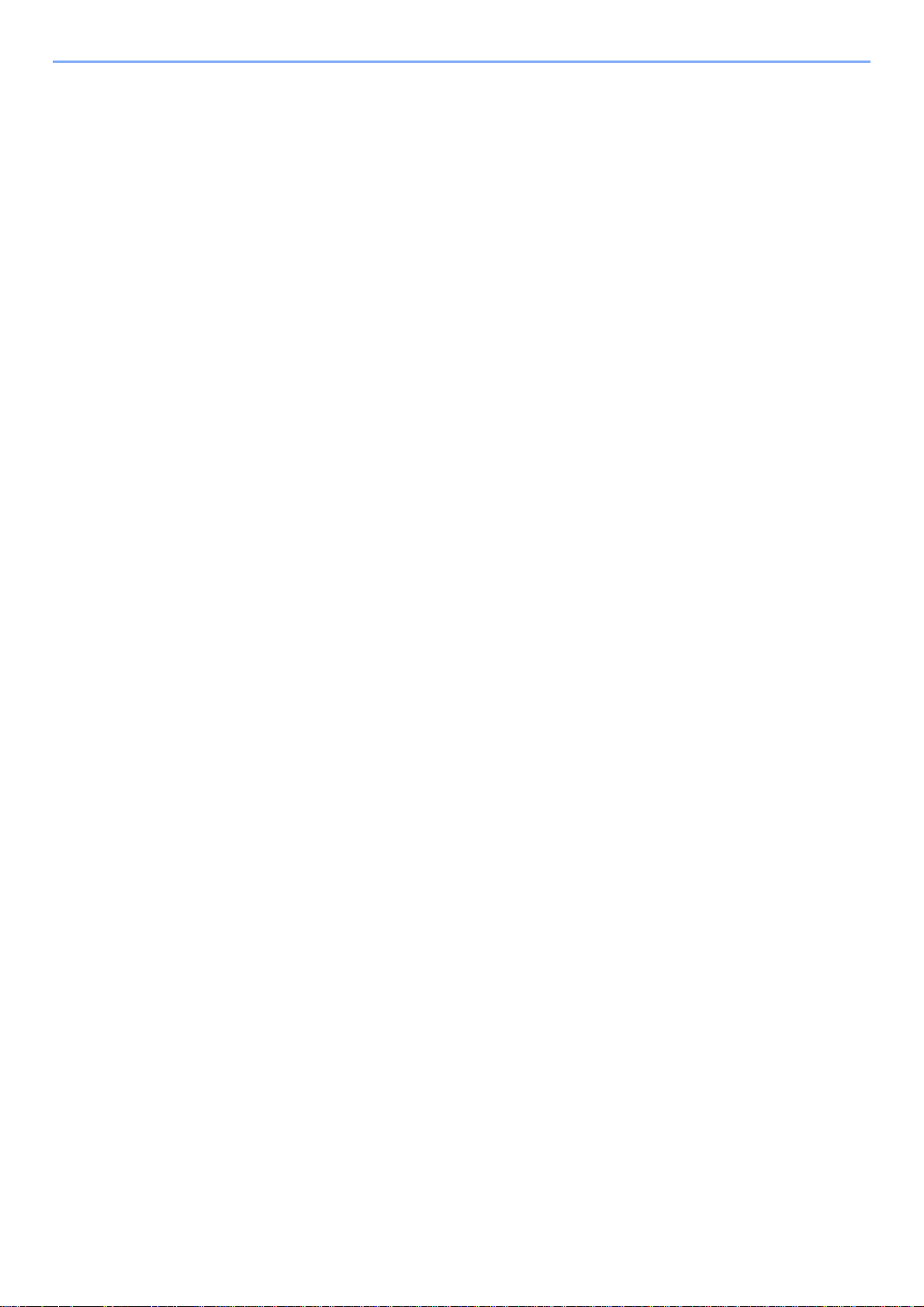
> Einleitung
Einleitung
In dieser Bedienungsanleitung lernen Sie, wie Sie das Gerät korrekt bedienen, die Routinewartung durchführen und
erforderlichenfalls einfache Maßnahmen zur Behebung von Störungen vornehmen, damit das Gerät immer in gutem
Betriebszustand bleibt.
Lesen Sie diese Bedienungsanleitung, bevor Sie mit der Arbeit an dem Gerät beginnen.
Wir empfehlen die Verwendung von Original-Verbrauchsmaterial.
Bitte benutzen Sie unseren Original Toner, da dieser aufwendige Tests zur Qualitätssicherung bestanden hat.
Die Verwendung von nicht Original Toner kann die Ursache für Störungen sein.
Bei Beschädigungen durch die Verwendung von Verbrauchsmaterial anderer Anbieter übernehmen wir keine Haftung.
i
Page 3

Inhalt
Einleitung ................................................................................................................................. i
Überblick ................................................................................................................................ vi
Nützliche Gerätefunktionen................................................................................................ viii
Im Lieferumfang enthaltene Dokumentationen ................................................................. xii
Über diese Bedienungsanleitung ...................................................................................... xiii
Aufbau der Anleitung................................................................................................... xiii
Konventionen in dieser Bedienungsanleitung ............................................................. xiv
Menüplan............................................................................................................................. xvii
1 Rechtliche Informationen und Sicherheitshinweise ............................1-1
Hinweis ................................................................................................................................ 1-2
Konventionen in dieser Bedienungsanleitung ............................................................ 1-2
Geeignete Umgebung ................................................................................................ 1-3
Betriebssicherheit ....................................................................................................... 1-3
Lasersicherheit (Europa) ............................................................................................ 1-4
Safety Instructions Regarding the Disconnection of Power ....................................... 1-5
Rechtliche Einschränkung von Kopie und Scan ........................................................ 1-5
EN ISO 7779 .............................................................................................................. 1-5
EK1-ITB 2000 ............................................................................................................. 1-5
Rechtliche Informationen ........................................................................................... 1-6
Energiesparfunktion ................................................................................................... 1-7
Automatische 2-seitige Kopierfunktion ....................................................................... 1-7
Ressourcenschonender Umgang mit Papier ............................................................. 1-7
Umweltverbesserung durch "Energiemanagement" ................................................... 1-7
Energy Star (ENERGY STAR®) Programm ............................................................... 1-8
2 Installation und Einrichtung ...................................................................2-1
Bezeichnungen der Bauteile ............................................................................................. 2-2
Geräteansicht ............................................................................................................. 2-2
Anschlüsse/Geräteinneres ......................................................................................... 2-4
Übersicht über das Zubehör ....................................................................................... 2-5
Anschlussart wählen und Kabel vorbereiten .................................................................. 2-6
Kabel anschließen ..............................................................................................................2-7
USB-Kabel verbinden ................................................................................................. 2-7
Netzwerkkabel verbinden ........................................................................................... 2-8
Stromkabel anschließen ............................................................................................. 2-8
Ein- und Ausschalten ......................................................................................................... 2-9
Einschalten ................................................................................................................. 2-9
Ausschalten ................................................................................................................ 2-9
Login-Name und Passwort des Administrators ............................................................ 2-10
Administrator Einstellungen ..................................................................................... 2-11
Standard Einstellungen des Geräts ................................................................................ 2-13
Datum und Uhrzeit einstellen ................................................................................... 2-13
Netzwerk-Einstellungen ........................................................................................... 2-15
Energiespar-Funktionen einstellen ........................................................................... 2-20
Software installieren ........................................................................................................ 2-25
Mitgelieferte Software auf dem Datenträger Product Library (Windows) ................. 2-26
Installation des Druckertreibers unter Windows ....................................................... 2-27
Software deinstallieren ............................................................................................. 2-32
Freigegebenen Drucker und FAX einrichten ............................................................ 2-33
Installation des Druckertreibers unter Macintosh ..................................................... 2-34
Einstellung des Client Tool ....................................................................................... 2-37
WIA Treiber einrichten ............................................................................................. 2-44
Zähler prüfen .................................................................................................................... 2-45
Embedded Web Server RX .............................................................................................. 2-46
Embedded Web Server RX öffnen ........................................................................... 2-47
ii
Page 4
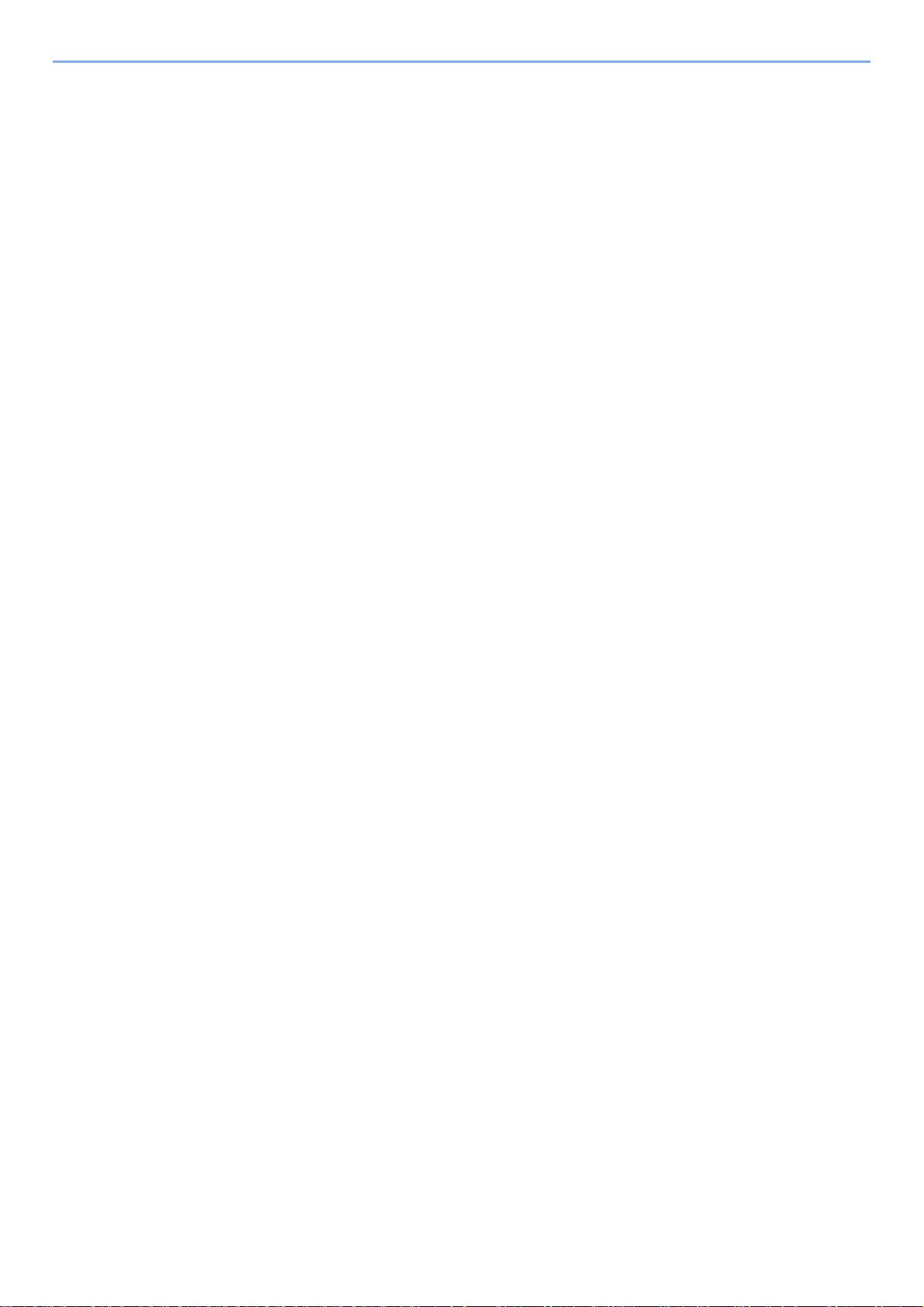
3 Vorbereitung zum Betrieb ......................................................................3-1
Bedienfeld ........................................................................................................................... 3-2
Tasten auf dem Bedienfeld ........................................................................................ 3-2
Bedienung .................................................................................................................. 3-3
Anzeige für Originale und Papier ............................................................................... 3-4
Hilfefunktion ............................................................................................................... 3-4
Papier einlegen ................................................................................................................... 3-5
Bevor das Papier eingelegt wird ................................................................................ 3-6
Papier in die Kassetten einlegen ................................................................................ 3-7
Papier in die Universalzufuhr einlegen ..................................................................... 3-10
Papierformat und Medientyp wählen ........................................................................ 3-13
4 Drucken vom PC .....................................................................................4-1
Drucken vom PC .................................................................................................................4-2
Fenster Druckeinstellungen ....................................................................................... 4-5
Druckertreiber Hilfe .................................................................................................... 4-6
Ändern der Standard Druckeinstellungen unter Windows 7 ...................................... 4-6
Aufträge abbrechen .................................................................................................... 4-7
Druckbox verwenden ......................................................................................................... 4-8
Verwendung einer Druckbox ...................................................................................... 4-8
Dokumente in einer Druckbox speichern ................................................................. 4-12
Dokumente aus der Druckbox ausdrucken .............................................................. 4-14
5 Grundlegende Bedienung ......................................................................5-1
Originale einlegen .............................................................................................................. 5-2
Originale auf das Vorlagenglas legen ........................................................................ 5-2
Originale in den Vorlageneinzug (optional) einlegen ................................................. 5-3
Überprüfen der Geräteseriennummer .............................................................................. 5-5
Kopieren .............................................................................................................................. 5-6
Grundlegende Bedienung .......................................................................................... 5-6
Kopiervorgang unterbrechen ...................................................................................... 5-8
Ausweiskopie ............................................................................................................. 5-9
Unterschiedliche Komfortfunktionen ........................................................................ 5-11
Programm ................................................................................................................ 5-26
Funktion als Schnellwahl speichern ......................................................................... 5-30
Aufträge abbrechen .................................................................................................. 5-31
Scannen ............................................................................................................................ 5-32
Ablauf eines Scan-Vorgangs .................................................................................... 5-32
Dokument zum angegebenen Ziel scannen ............................................................. 5-37
Ziel für Scan auswählen (Quick Scan) ..................................................................... 5-41
Scannen über TWAIN .............................................................................................. 5-43
Aufträge abbrechen .................................................................................................. 5-44
Verwendung der FAX-Funktion ....................................................................................... 5-45
6 Auftragsstatus prüfen .............................................................................6-1
Auftragsstatus prüfen ........................................................................................................ 6-2
Auftraghistorie anzeigen ................................................................................................... 6-6
Anhalten und Fortsetzen von Aufträgen .......................................................................... 6-9
Druckaufträge im Druck- und Wartestatus abbrechen ................................................. 6-10
Gerätestatus prüfen ......................................................................................................... 6-11
Verbleibenden Toner- und Papiervorrat prüfen ............................................................ 6-12
Prüfen mit dem Client Tool .............................................................................................. 6-13
iii
Page 5

7 Systemmenü und Client Tool ................................................................7-1
Standard Einstellungen des Geräts über das Systemmenü .......................................... 7-2
Einstellungen im Systemmenü ................................................................................... 7-3
Berichte ...................................................................................................................... 7-5
System ....................................................................................................................... 7-6
Admin/Konten ........................................................................................................... 7-11
Allg.Einstellung ......................................................................................................... 7-11
Kopieren ................................................................................................................... 7-21
Drucker ..................................................................................................................... 7-21
FAX .......................................................................................................................... 7-21
Ziel bearbeiten ......................................................................................................... 7-22
Einstell/Wartung (Einstellungen/Wartung) ............................................................... 7-22
Standard Einstellungen am PC (Client Tool) ................................................................. 7-23
Bedienung ................................................................................................................ 7-23
Übersicht der Anzeige .............................................................................................. 7-24
Administrative Einstellungen konfigurieren .............................................................. 7-26
Einstellungen für das Scan-Ziel ............................................................................... 7-27
Schnellüberprüfungs-/TWAIN-Einstellungen ............................................................ 7-30
Einstellungen für die Druckbox ................................................................................ 7-33
8 Kostenstellen ...........................................................................................8-1
Übersicht ............................................................................................................................. 8-2
Kostenstellen vom PC verwalten ............................................................................... 8-2
Kostenstellen aktivieren .................................................................................................... 8-4
Konto einrichten ................................................................................................................. 8-5
Konto hinzufügen ....................................................................................................... 8-5
Gerätenutzung beschränken ...................................................................................... 8-7
Konto bearbeiten ........................................................................................................ 8-8
Konto löschen ............................................................................................................ 8-9
Kostenstellen bei freigegebenem Drucker ............................................................... 8-10
Kostenstellen bei Druck im Netzwerk ....................................................................... 8-12
Kostenstellen bei Scanaufträgen mit Quick Scan/TWAIN ........................................ 8-13
Kostenstellen bei Scanaufträgen mit WIA ................................................................ 8-14
Kostenstellen bei Faxen, die von einem PC aus übertragen werden ...................... 8-15
Aufträge mit unbekannter Job ID ............................................................................. 8-16
Kostenstellen konfigurieren ............................................................................................ 8-17
Standard Einstellung ................................................................................................ 8-17
Zählung der gedruckten Seiten ................................................................................ 8-19
Konto-Bericht ........................................................................................................... 8-20
Kostenstellen verwenden ................................................................................................ 8-22
Anmelden/Abmelden ................................................................................................ 8-22
Administratoreinstellungen durch Passwort schützen .............................................. 8-22
9 Störungsbeseitigung ..............................................................................9-1
Regelmäßige Pflege ........................................................................................................... 9-2
Gerätereinigung ......................................................................................................... 9-2
Tonerbehälter ersetzen .............................................................................................. 9-3
Resttonerbehälter wechseln ....................................................................................... 9-6
Störungsbeseitigung ......................................................................................................... 9-8
Fehler beseitigen ........................................................................................................ 9-8
Maßnahmen bei Fehlermeldungen .......................................................................... 9-11
Papierstaus beseitigen ............................................................................................. 9-16
10 Anhang ...................................................................................................10-1
Optionales Zubehör ......................................................................................................... 10-2
Zubehör – Übersicht ................................................................................................. 10-2
Zeicheneingabe ................................................................................................................ 10-4
iv
Page 6
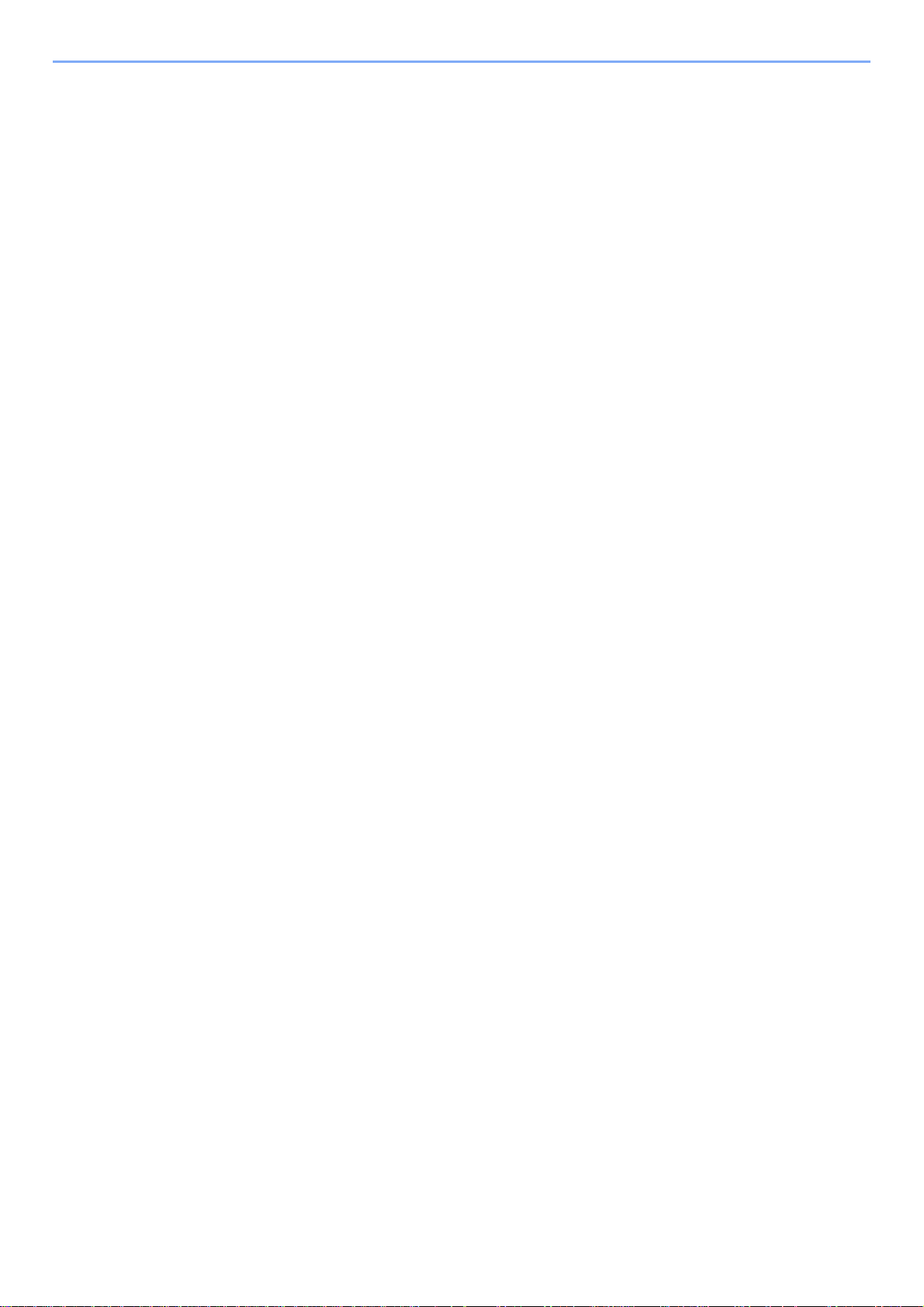
Verwendung der Tasten ........................................................................................... 10-4
Auswahl der Zeichenart ........................................................................................... 10-5
Zeichen über die Zifferntasten eingeben .................................................................. 10-5
Eingabe von Symbolen ............................................................................................ 10-6
Zeicheneingabe ........................................................................................................ 10-7
Papier ................................................................................................................................ 10-9
Allgemeine Papierspezifikationen ............................................................................ 10-9
Wahl des geeigneten Papiers ................................................................................ 10-10
Spezialpapier ......................................................................................................... 10-13
Technische Daten ........................................................................................................... 10-17
Allgemeine Funktionen ........................................................................................... 10-17
Kopierfunktionen .................................................................................................... 10-18
Druckfunktionen ..................................................................................................... 10-18
Scanfunktionen ...................................................................................................... 10-19
Vorlageneinzug (mit Wendung) (optional) .............................................................. 10-19
Papierzufuhr (300 Blatt) (optional) ......................................................................... 10-20
Duplexeinheit (optional) ......................................................................................... 10-20
Netzwerk-Karten-Kit (optional) ............................................................................... 10-20
Glossar ............................................................................................................................ 10-21
Index .............................................................................................................................Index-1
v
Page 7
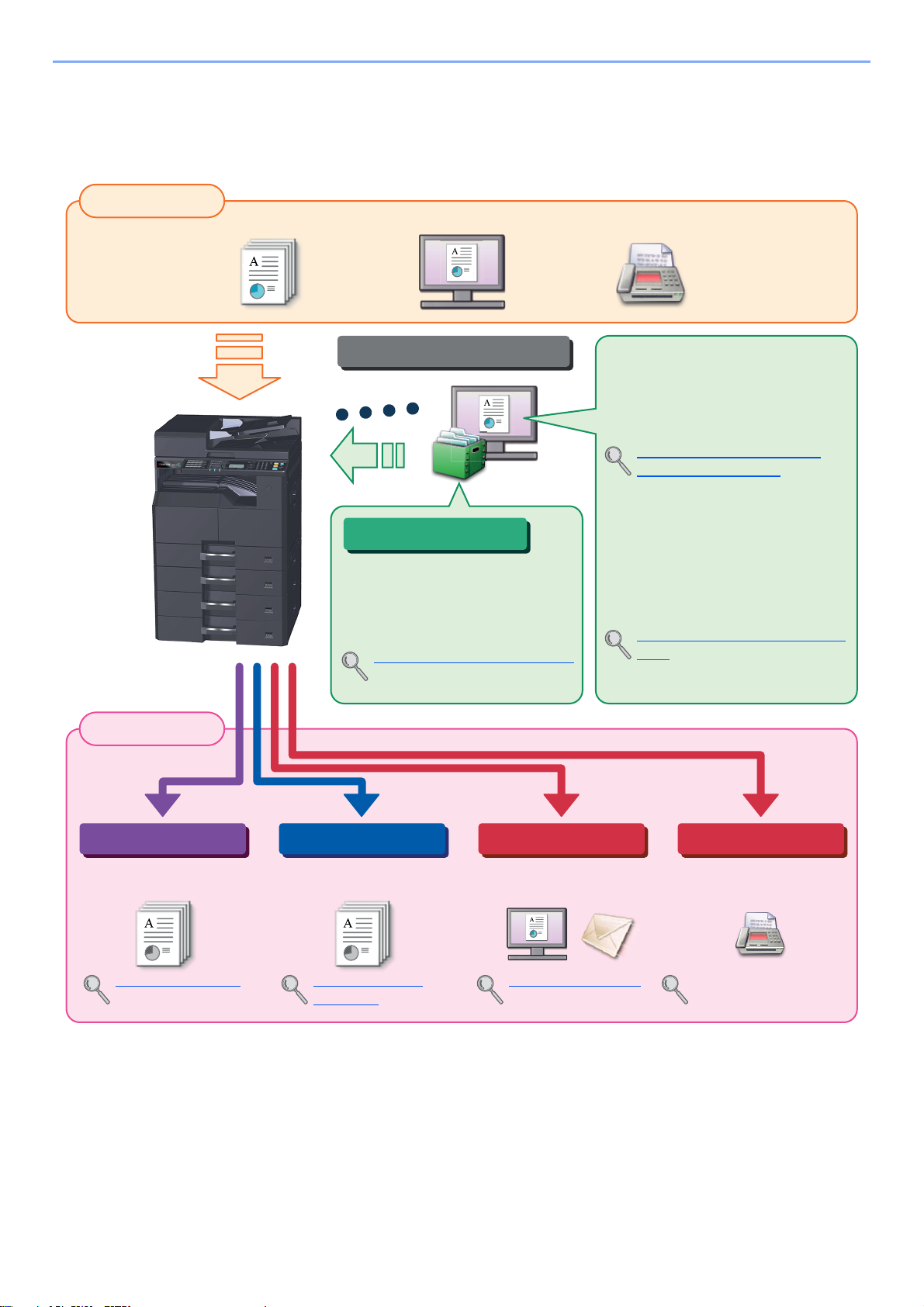
> Überblick
Drucken vom PC
(Seite 4-2)
Scannen (Seite 5-32) FAX
Bedienungsanleitung
*1
Mit den Funktionen der Druckbox
können Sie Druckdaten
vorübergehend in der Druckbox auf
Ihrem PC speichern und die Daten
vom Gerät aus drucken.
Druckbox verwenden (Seite 4-8)
Client Tool
Sie können vom Client Tool, das auf
Ihrem PC installiert ist, den Status
prüfen und die Scan-Einstellung des
Geräts konfigurieren.
Standard Einstellungen am PC
(Client Tool) (Seite 7-23)
Kopieren (Seite 5-6)
Embedded Web Server RX
Über den Webbrowser Ihres
Computers können Sie den
Gerätestatus prüfen und Einstellungen
ändern. Dazu muss das Gerät mit dem
PC im Netzwerk verbunden werden.
Embedded Web Server RX (Seite
2-46)
Embedded Web Server RX User
Guide
Druckt Daten von einem
PC.
Scannt Originale und sendet
die Daten zu einem PC.
Sendet Originale an ein
Faxgerät.
Kopiert und druckt
Originale.
Überblick
Das Gerät kann kopieren und drucken und gescannte Bilder auf Ihrem Computer speichern. Eine FAX-Funktion steht
optional zur Verfügung.
Quelle
Dokumente Dateien Faxdaten
Bedienung über den PC
Ausgabe
Druckbox
FaxenKopie Druck Scannen
*1 FAX steht optional zur Verfügung.
vi
Page 8
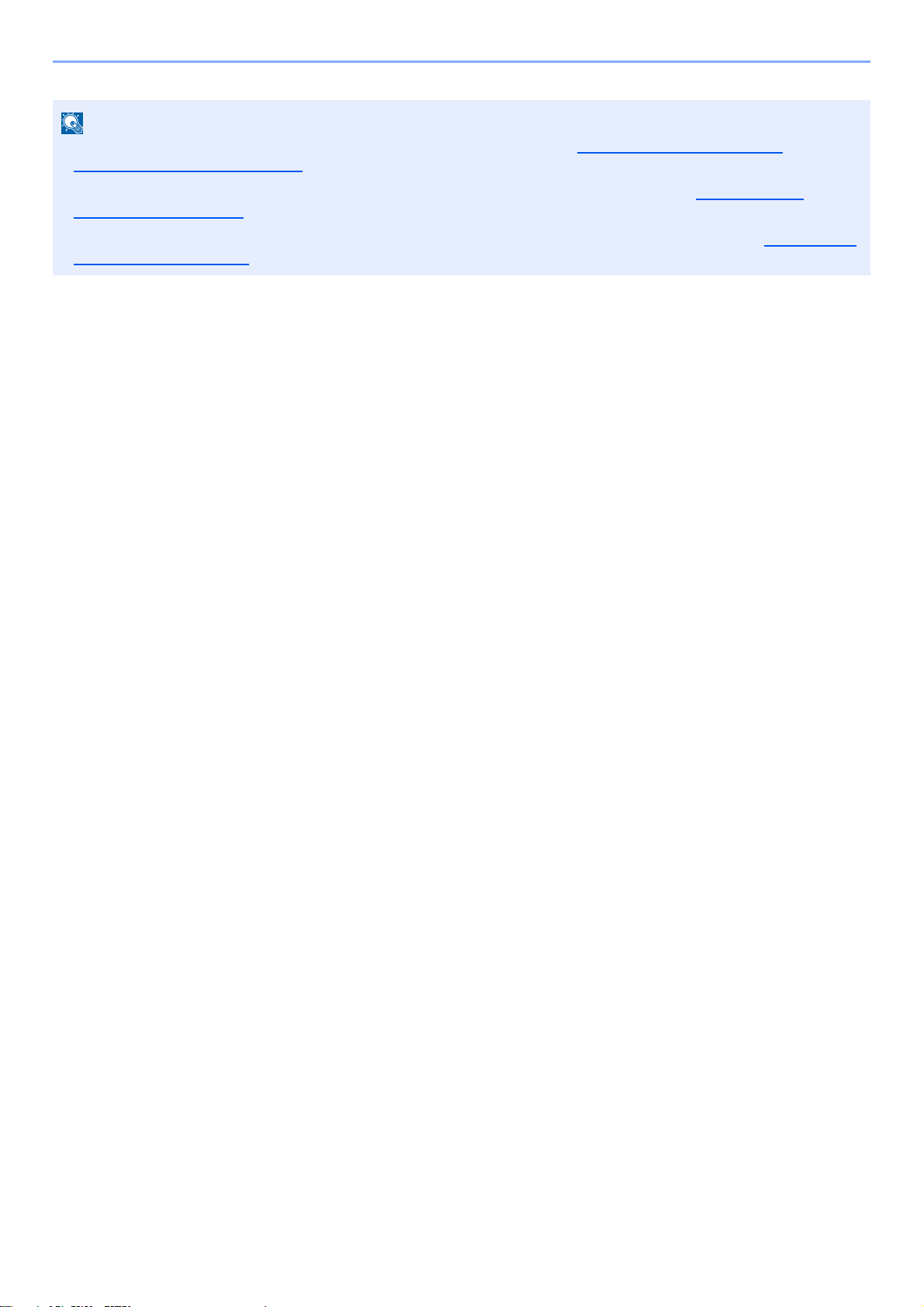
> Überblick
HINWEIS
• Bevor Sie das Gerät benutzen, stellen Sie sicher, dass Sie den Abschnitt Rechtliche Informationen und
Sicherheitshinweise auf Seite 1-1 gelesen haben.
• Die Vorbereitung zum Betrieb, wie Kabelverbindungen und Softwareinstallation, sind unter Installation und
Einrichtung auf Seite 2-1 beschrieben.
• Für weitere Informationen zur Benutzung des Bedienfelds und dem Einlegen von Papier, siehe auch Vorbereitung
zum Betrieb auf Seite 3-1.
vii
Page 9
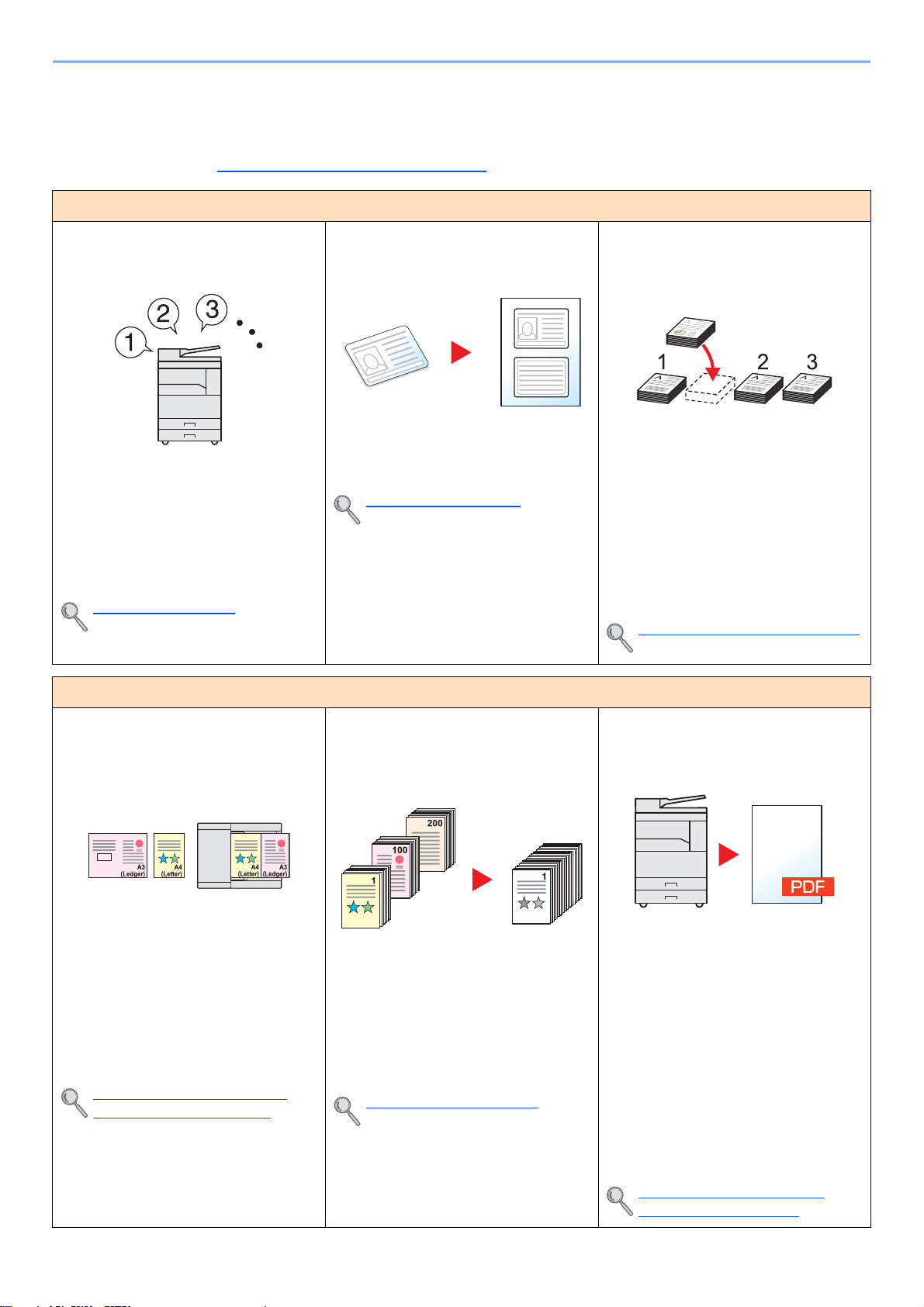
> Nützliche Gerätefunktionen
Nützliche Gerätefunktionen
Das Gerät verfügt über viele nützliche Funktionen. Auf den folgenden Seiten erhalten Sie einen kurzen Überblick.
Details finden Sie unter Grundlegende Bedienung auf Seite 5-1
Verbesserung der Arbeitsabläufe
.
Zugang zu häufig verwendeten
Funktionen auf Knopfdruck
(Programm)
Häufig verwendete Funktionen können
fest abgespeichert werden.
Sobald eine Funktion fest als Programm
abgespeichert worden ist, muss lediglich
die Programmnummer aktiviert werden,
um die Funktion aufzurufen. Dies hat den
Vorteil, dass unterschiedliche Personen
gleiche Arbeitsergebnisse erzielen.
Programm (Seite 5-26)
Beide Seiten eines Ausweises auf eine
einzige Seite kopieren (Ausweiskopie)
Sie können die Vorder- und Rückseite
eines Ausweises auf eine einzige Seite
kopieren.
Ausweiskopie (Seite 5-9)
Laufende Aufträge unterbrechen und
Ihren Kopierauftrag sofort ausführen
(Kopiervorgang unterbrechen)
Sie können laufende Aufträge
unterbrechen und Ihren Kopierauftrag
sofort ausführen.
Wenn andere Benutzer viele Seiten
drucken, können Sie mit dieser Funktion
die laufenden Aufträge unterbrechen und
sofort Ihre Kopien ausführen.
Sobald die Zwischendurch-Kopie beendet
ist, wird der unterbrochene Auftrag
fortgesetzt.
Kopiervorgang unterbrechen (Seite 5-8)
Verbesserung der Arbeitsabläufe
Einscannen verschieden großer
Originale in einem Arbeitsgang
(Gemischte Originalgrößen)
Dies ist hilfreich, wenn beispielsweise für
eine Konferenz Unterlagen vorbereitet
werden müssen oder ein Architekt oder
Steuerberater A3/A4 Unterlagen kopieren
muss.
Verschieden große Unterlagen werden
gleichzeitig eingelegt und müssen nicht
nach Format unterschieden werden.
Ungl. gr. Orig. (Unterschiedlich
große Originale) (Seite 5-22)
Viele Originale in verschiedenen Stapeln
können trotz mehrerer Scanvorgänge zu
einem Auftrag zusammengefasst werden
(Mehrfach-Scan)
Dies ist hilfreich, wenn viele Seiten zu
einem Handout zusammengefasst
werden müssen.
Wenn mehrere Originale nicht auf einmal
in den Vorlageneinzug eingelegt werden
können, werden sie in getrennten Stapeln
eingescannt und dann als ein Auftrag
verarbeitet.
Mehrfach-Scan (Seite 5-25)
Dokumente in hochkomprimiertes
PDF-Format scannen
(Hochkomprimiertes PDF)
Sie können Dokumente in hochwertigem,
farbigem PDF-Format inklusive der
Dateifunktionen erzeugen, die ein so
kleines Datenvolumen haben wie
schwarz-weiß Dokumente.
Mit dieser Funktion können Sie
Dokumente in ein hochkomprimiertes
PDF-Format scannen, ohne dass die
Lesbarkeit verloren geht.
Da Vollfarbdokumente zu Dateien
komprimiert werden können, die ein so
kleines Volumen wie schwarz-weiß
Dokumente haben, eignen sie sich sehr
gut für Mail-Anhänge.
Schnellüberprüfungs-/TWAINEinstellungen (Seite 7-30)
viii
Page 10
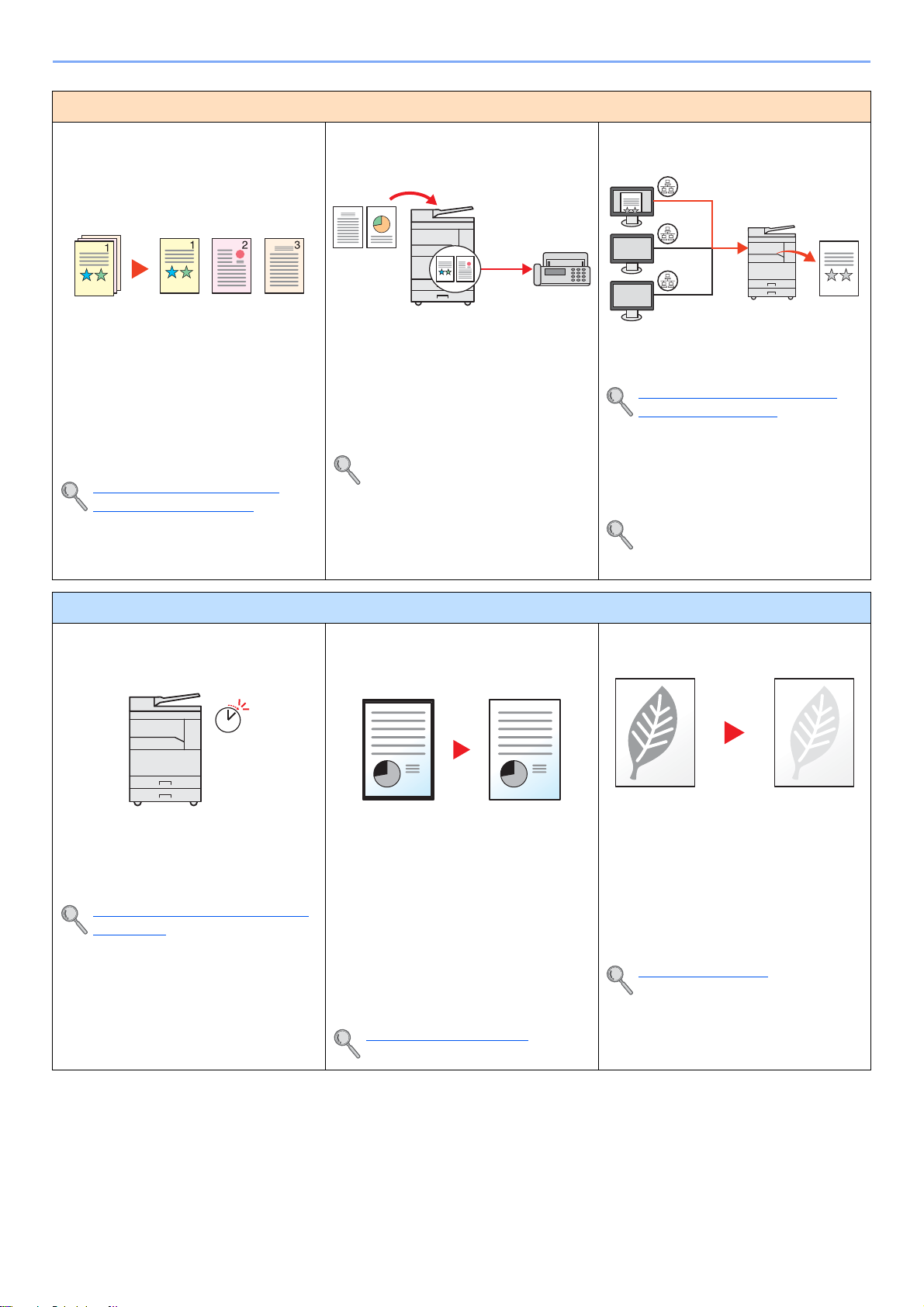
> Nützliche Gerätefunktionen
*1 FAX steht optional zur Verfügung.
Off
Verbesserung der Arbeitsabläufe
Eingescannte Dokumente Seite für
Seite in einzelnen Dateien abspeichern
(Dateitrennung)
Sie können für jede Seite eines
Dokuments eine eigene Datei erzeugen.
Für jede eingescannte Seite wird eine
eigene Datei erzeugt und abgespeichert.
Eine dreistellige laufende Nummer wie
abc_001.pdf oder abc_002.pdf wird an
den Dateinamen angehängt.
Schnellüberprüfungs-/TWAINEinstellungen (Seite 7-30)
Für FAX-Übertragung reservieren
(Übertragungsbereitschaft)
Sie können den nächsten
Übertragungsvorgang reservieren, indem
Sie ein Original während der
Kommunikation der Geräte untereinander
einscannen. Sobald der
Kommunikationsvorgang abgeschlossen
ist, beginnt automatisch die Übertragung.
FAX Bedienungsanleitung
*1
Gerät im Netzwerk betreiben
(Netzwerkdruck)
Wenn Sie das Gerät mit einem Netzwerk
verbinden, können Sie es als
Netzwerkdrucker benutzen.
Anschlussart wählen und Kabel
vorbereiten (Seite 2-6)
Außerdem kann damit der Administrator
die Einstellungen und Zustände des
Geräts überprüfen, indem er aus der
Ferne von seinem PC aus auf das Gerät
zugreift.
Embedded Web Server RX User
Guide
Energieverbrauch und Kosten senken
Intelligentes Energiesparen
(Ruhemodus / Ausschaltmodus)
Das Gerät verfügt über eine
Energiesparfunktion, die automatisch den
Strom ausstellt oder das Gerät in den
Ruhemodus versetzt.
Energiespar-Funktionen einstellen
(Seite 2-20)
Schwarze Kanten von den Rändern
einer Kopie löschen (Rand löschen)
Mit dieser Funktion können Sie
Dokumente ohne ungewünschte
Bereiche drucken, so dass Sie Toner
sparen können.
Sie können beim Einscannen eines
Originals die schwarzen Ränder an den
Kanten der Kopie löschen. Sie können
beim Einscannen eines Buchs auch die
schwarzen Ränder an den Kanten und in
der Mitte löschen. Damit erhalten Sie ein
ansprechenderes Dokument.
Rand löschen (Seite 5-24)
Toner beim Drucken sparen (EcoPrint)
Mit dieser Funktion können Sie Toner
sparen.
Verwenden Sie diese Funktion, wenn Sie
gedruckten Inhalt nur prüfen müssen, wie
z. B. Testdrucke oder Dokumente für
internen Gebrauch.
Wenn kein hochwertiger Druck benötigt
wird, ist diese Funktion ideal.
EcoPrint (Seite 5-22)
ix
Page 11
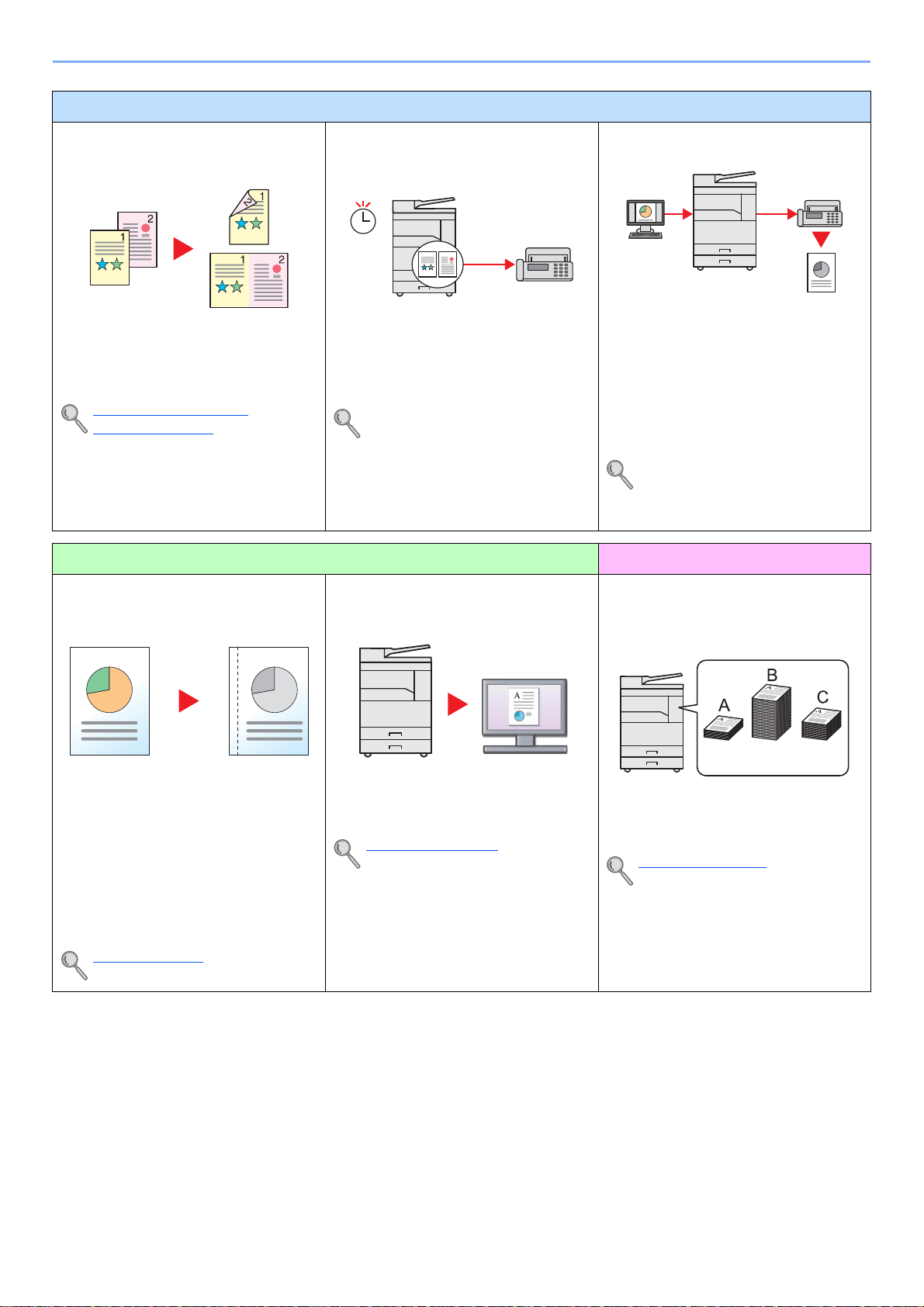
> Nützliche Gerätefunktionen
*1 FAX steht optional zur Verfügung.
*1 FAX steht optional zur Verfügung.
100 400 200
Energieverbrauch und Kosten senken
Ausdruck mehrerer Originale auf
einem Blatt (Duplex / Kombinieren)
Originale können auf beide Seiten des
Papiers gedruckt werden. Darüber hinaus
können mehrere Originale auf einem Blatt
gedruckt werden.
Kombinieren (Seite 5-16)
Duplex (Seite 5-13)
Kosten bei der FAX-Übertragung
sparen (Zeitversetztes Senden)
Mit dieser Funktion sparen Sie
Übertragungskosten.
Stellen Sie den Timer auf die Zeit ein, zu
der die Übertragungskosten niedrig sind.
FAX Bedienungsanleitung
*1
FAX vom PC senden
Mit dieser Funktion sparen Sie Papier,
das sonst bei der Versendung eines FAX
verbraucht würde.
Sie können eine Datei direkt vom PC als
FAX versenden, ohne es vorher
ausdrucken zu müssen. Damit sparen Sie
Papier und versenden außerdem Ihre
Dateien effizient.
FAX Bedienungsanleitung
Erstellen ansprechender Dokumente Verbesserung der Sicherheit
*1
Seitenränder zum Heften hinzufügen
(Rand)
Diese Funktion ist hilfreich, wenn
Dokumente abgelegt werden sollen.
Das zu kopierende Bild kann so
verschoben werden, dass ein Seitenrand
zum Binden der Kopien hinzugefügt wird.
Sollte es sich um zweiseitige Kopien
handeln, können die Seitenränder auf der
Vorder- und Rückseite auf die gleiche
Position ausgerichtet werden.
Rand (Seite 5-23)
Originale in Farbe scannen und an PC
senden (Scan)
Sie können Originale einscannen und in
elektronische Daten wie z. B. ein FarbPDF umwandeln.
Scannen (Seite 5-32)
Kostenstellenverwaltung durch
Kopierer-/Druckerzähler
(Kostenstellenverwaltung)
Sie können den Kopierer-/Druckerzähler
prüfen und einschränken, indem Sie
jedem Konto eine Konto-ID zuweisen.
Übersicht (Seite 8-2)
x
Page 12
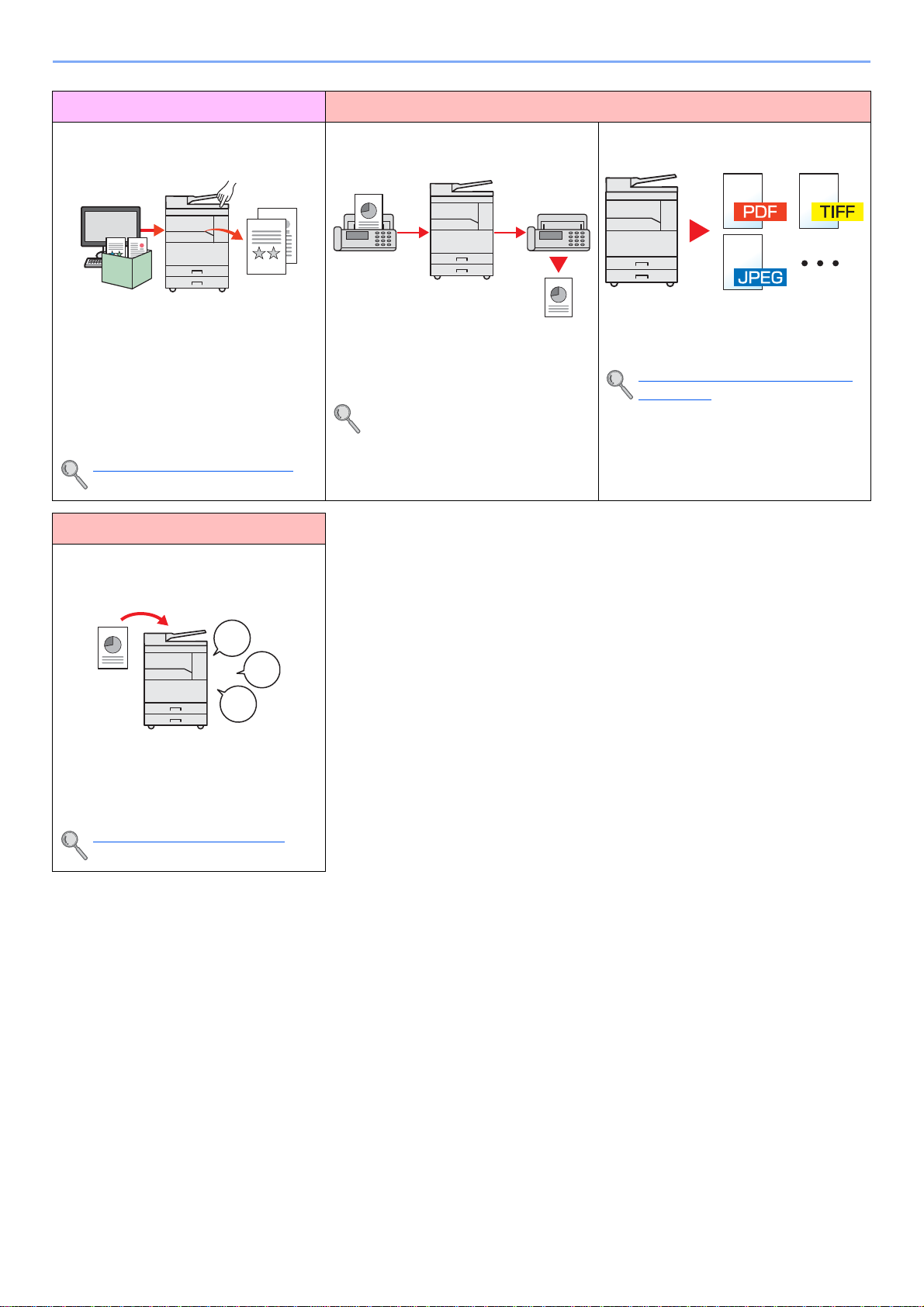
> Nützliche Gerätefunktionen
*1 FAX steht optional zur Verfügung.
01
10/10
12:00
File
Verbesserung der Sicherheit Effizienteres Arbeiten
Privater Druck (Druckbox)
Sie können ein Dokument, das Sie
drucken möchten, in einer Druckbox auf
Ihrem PC abspeichern.
Sie können dann den Ausdruck direkt am
Gerät ausführen, so dass andere
Personen Ihr Dokument nicht sehen
können. Der Schutz der Druckbox durch
eine PIN verstärkt die Sicherheit.
Druckbox verwenden (Seite 4-8)
Effizienteres Arbeiten
Einen Dateinamen vergeben
(Dateinameneingabe)
Empfangene Dateien weiterleiten
(Weiterleitung aus Speicher)
Sie können ein empfangenes FAX
automatisch an ein anderes Faxgerät
weiterleiten. Das Ziel kann abhängig von
der Zeit gewählt werden.
FAX Bedienungsanleitung
*1
Dateiformat auswählen (Dateiformat)
Es stehen viele unterschiedliche
Dateitypen zur Verfügung, wenn
Dokumente gespeichert werden sollen.
Schnellüberprüfungseinstellungen
(Seite 7-32)
Diese Funktion vereinfacht die Prüfung
von Auftragshistorie und -status.
Sie können einem Auftrag einen Namen,
ein Datum und eine Nummer geben.
Dateinam.Eingabe (Seite 5-25)
xi
Page 13
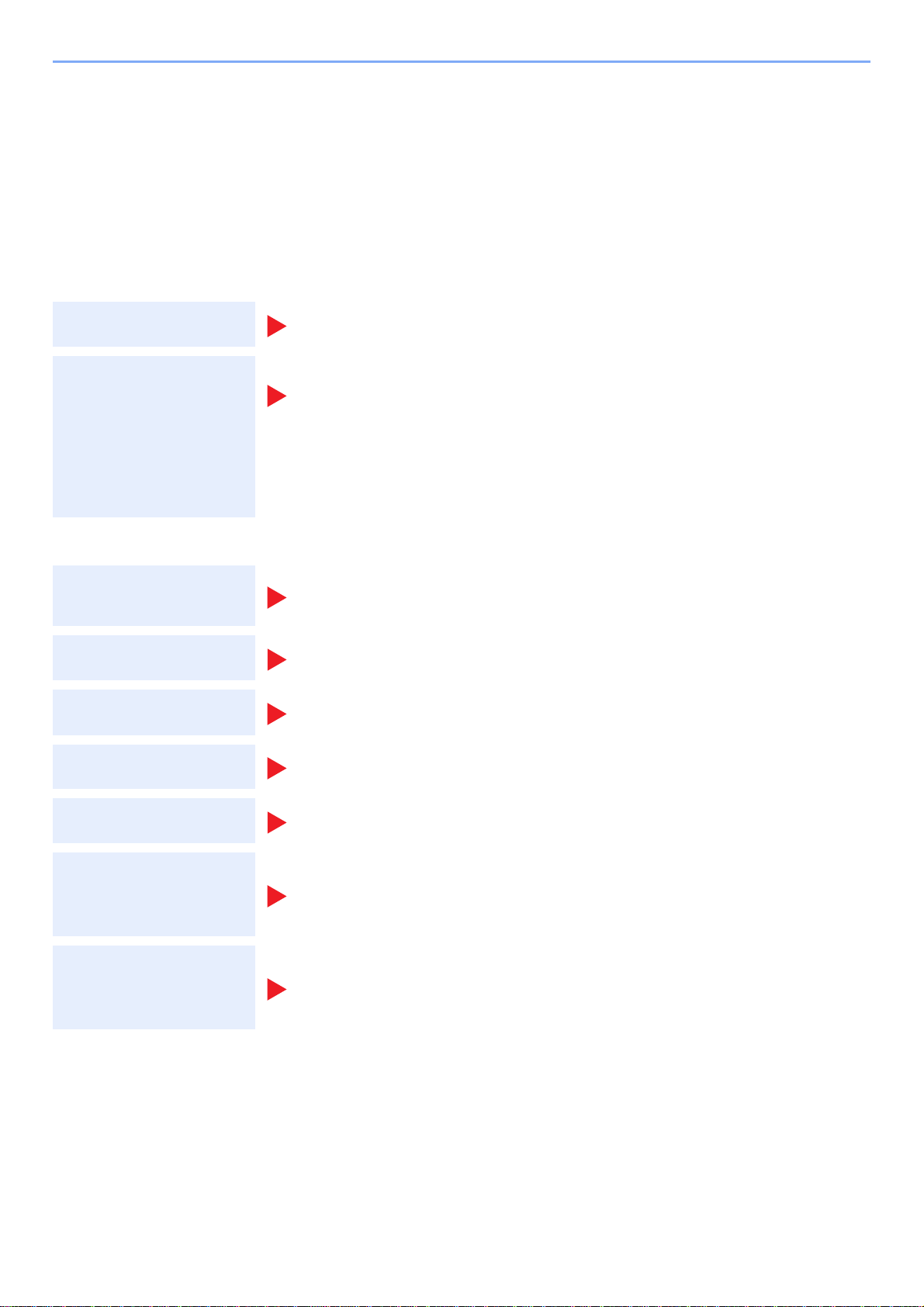
> Im Lieferumfang enthaltene Dokumentationen
Im Lieferumfang enthaltene Dokumentationen
Dieses Gerät wird mit den nachfolgend aufgeführten Dokumentationen ausgeliefert. Sie können diesen
Bedienungsanleitungen bei Bedarf weitere Informationen entnehmen.
Der Inhalt der Bedienungsanleitungen kann ohne Vorankündigung im Zuge von Produktverbesserungen geändert
werden.
Gedruckte Unterlagen
Schnelle Verwendung
des Geräts
Quick Guide
Beschreibt die Grundfunktionen des Geräts.
Sicherheitsleitfaden
Listet alle Sicherheits- und Vorsichtsmaßnahmen zur Installation und zur Benutzung des
Geräts auf. Stellen Sie sicher, dass Sie diese Dokumentation vor der Benutzung gelesen
Sicheres Arbeiten mit
dem Gerät
haben.
Sicherheitsleitfaden (1856/2256)
Beschreibt die benötige Fläche am Installationsstandort des Geräts, erklärt die
Sicherheitsaufkleber und andere Sicherheitsinformationen. Stellen Sie sicher, dass Sie
diese Dokumentation vor der Benutzung gelesen haben.
Bedienungsanleitung als PDF auf dem Datenträger Product Library
Wohl überlegte
Bedienung des Geräts
Ausdruck über den
Computer
Benutzen des Client
Tool
Benutzen der FAXFunktion
Bedienungsanleitung (Dieses Dokument)
Erklärt des Einlegen des Papiers und wie eine Kopie, ein Druck oder ein Scanvorgang
durchgeführt wird. Beschreibt Einstellungen und andere nützliche Funktionen.
Printer Driver User Guide
Beschreibt die Installation des Druckertreibers und die Anwendung der Druckfunktion.
Client Tool User Guide
Erklärt die Bedienung des Client Tool.
FAX Bedienungsanleitung
Erklärt die Verwendung der FAX-Funktion.
FAX vom PC senden
Geräteinformation
speichern und
Einstellungen
bearbeiten
FAX Driver User Guide
Beschreibt die Installation und Verwendung des FAX-Treibers.
Embedded Web Server RX User Guide
Beschreibt den Zugang zum Gerät von einem Computer über einen Webbrowser, um
Einstellungen zu prüfen und zu ändern.
Überwachen des
Geräts oder der
Drucker über das
NETWORK PRINT MONITOR User Guide
Erklärt, wie das Gerät im Netzwerk mit dem NETWORK PRINT MONITOR überwacht wird.
Netzwerk
Installieren Sie Adobe Reader (Version 8.0 oder neuer), um die Bedienungsanleitungen auf dem Datenträger Product
Library zu betrachten.
xii
Page 14
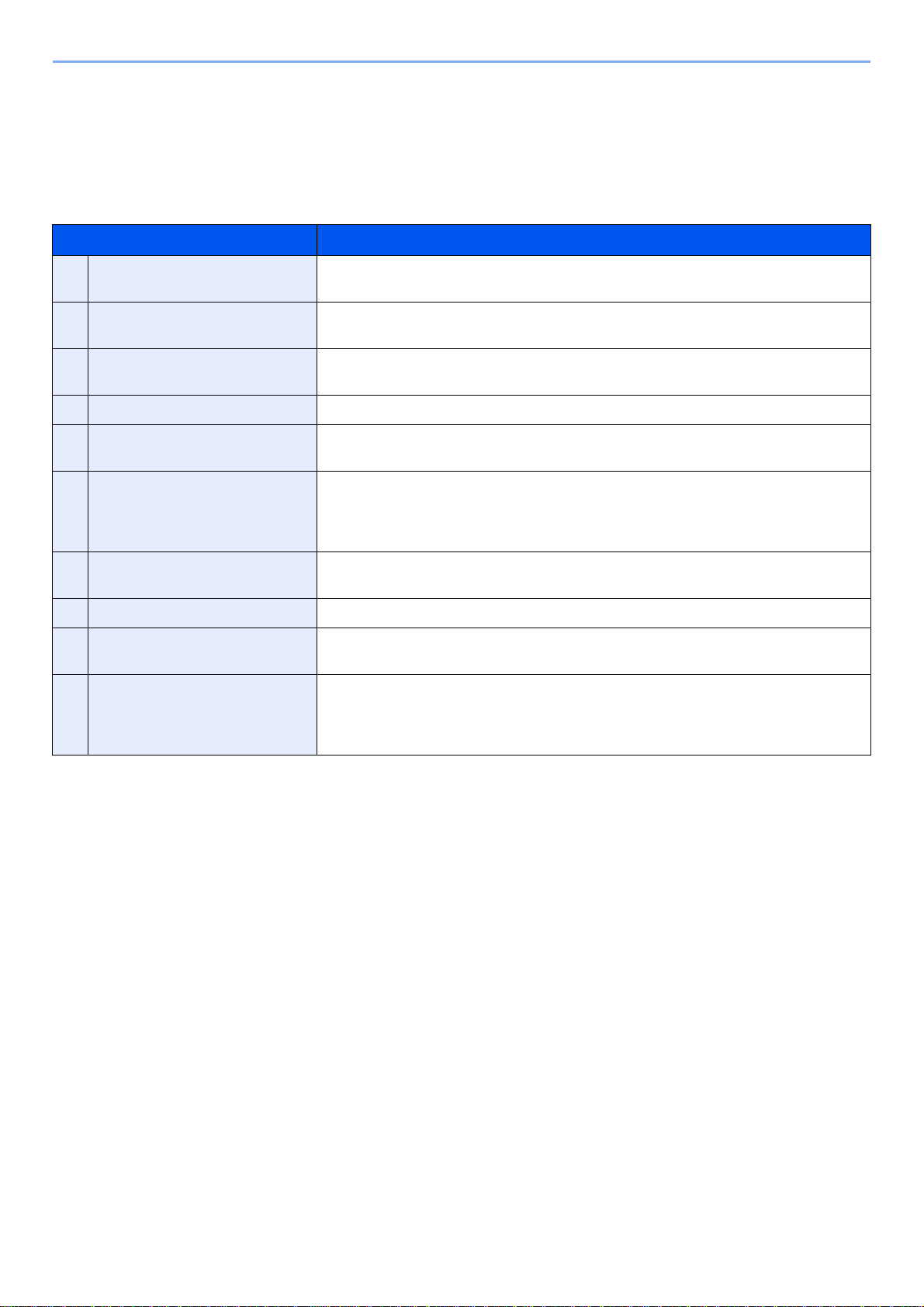
> Über diese Bedienungsanleitung
Über diese Bedienungsanleitung
Aufbau der Anleitung
Die vorliegende Bedienungsanleitung ist in folgende Kapitel unterteilt.
Kapitel Inhalt
1 Rechtliche Informationen und
Sicherheitshinweise
2 Installation und Einrichtung Erklärt die Bauteile, Kabelverbindungen, Installation der Software und weitere Punkte
3 Vorbereitung zum Betrieb Erklärt die Vorbereitungen und nötigen Einstellungen zur Inbetriebnahme wie z. B. die
4 Drucken vom PC Erklärt die Verwendung des Geräts als Drucker.
5 Grundlegende Bedienung Erklärt die Grundfunktionen der Bedienung, wie das Anlegen der Originale, das
6 Auftragsstatus prüfen Beschreibt wie der Status und der Verlauf eines Auftrags angezeigt wird und Aufträge
7 Systemmenü und Client Tool Erklärt das Systemmenü des Geräts im Hinblick auf die Arbeitsweise des Geräts und
8 Kostenstellen Erklärt die Kostenstellenverwaltung.
9 Störungsbeseitigung Erklärt die Vorgehensweise bei Tonermangel, eventuellen Fehlern, Papierstau oder
10 Anhang Listet viele nützlich Optionen auf, die für dieses Gerät erhältlich sind. Enthält nützliche
Enthält Vorsichtsmaßnahmen bei der Bedienung des Geräts und listet die
Markenhinweise auf.
zur Administration des Geräts.
Verwendung des Bedienfelds und das Einlegen von Papier.
Erstellen von Kopien und das Scannen.
während der Verarbeitung oder im Wartestatus gelöscht werden können. Außerdem
wird erklärt, wie Sie den Papiervorrat und Tonerfüllstand sowie den Gerätezustand
prüfen.
die Hilfsprogramme.
anderen Problemen.
Informationen über Medientypen, Papierformate und ein Glossar über häufig
verwendete Begriffe. Erläutert wie Zeichen eingegeben werden und listet die
technischen Daten des Geräts auf.
xiii
Page 15
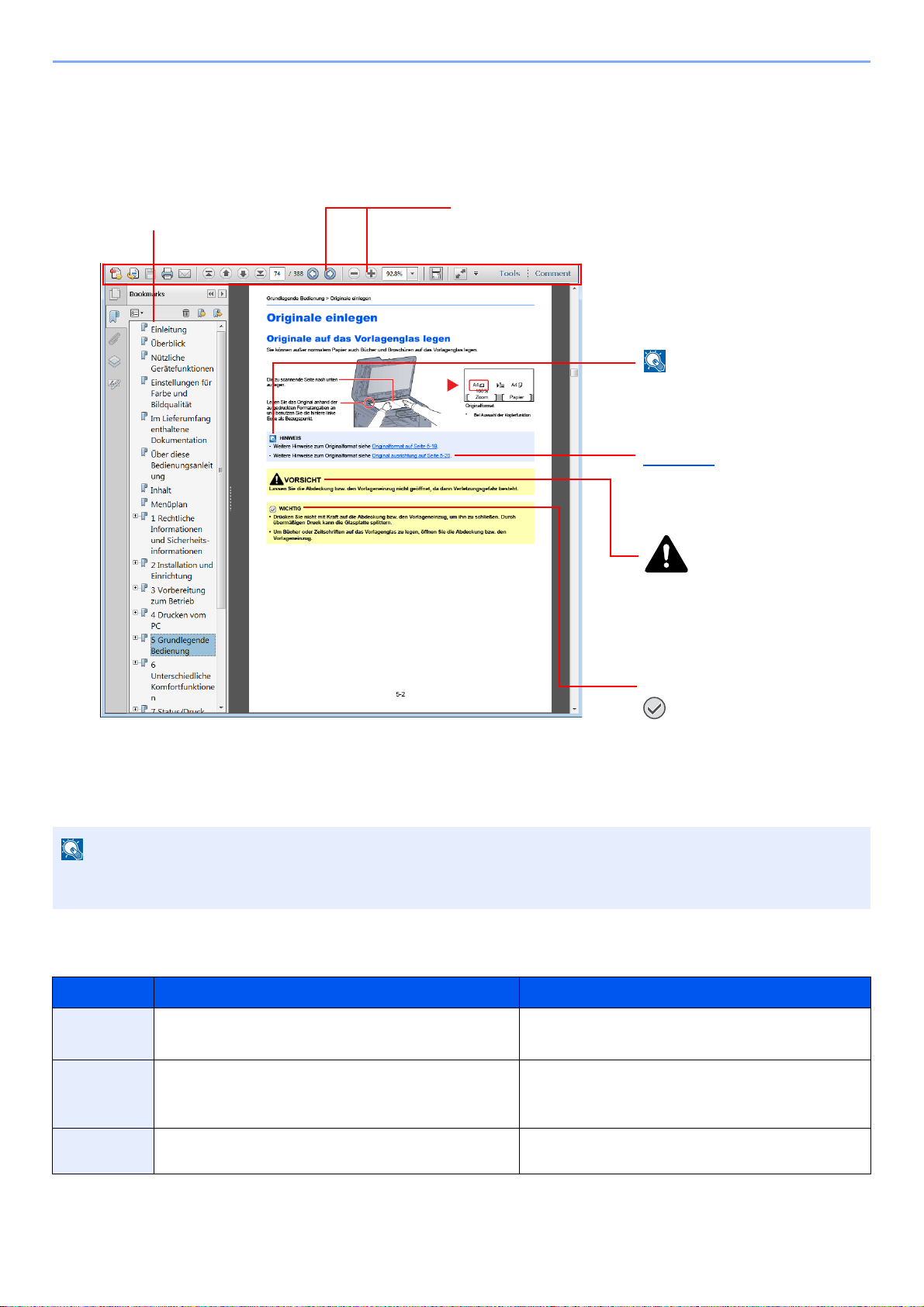
> Über diese Bedienungsanleitung
HINWEIS
Klicken Sie hier, um von der aktuellen Seite zur vorherigen
umzublättern. Dies ist hilfreich, wenn Sie zu der Seite
zurückkehren wollen, von der Sie gerade gekommen sind.
Klicken Sie auf einen Punkt in der
Tabelle der Lesezeichen, um direkt
zur jeweiligen Seite zu springen.
VORSICHT
Dieses Symbol weist darauf hin,
dass ein Abweichen von den
Anweisungen zu Verletzungen
des Bedienpersonals oder
Beschädigungen des Geräts
führen kann.
HINWEIS
Kennzeichnet zusätzliche
Erklärungen und Hinweise
zu Bedienung.
WICHTIG
Weist auf Voraussetzungen oder
Beschränkungen zur korrekten
Bedienung hin, damit das Gerät
nicht beschädigt wird und korrekt
arbeitet.
Siehe Seite
Klicken Sie auf den
unterstrichenen Text, um zur
jeweiligen Seite zu springen.
Konventionen in dieser Bedienungsanleitung
Für die weiteren Erklärungen wird Acrobat Reader X vorausgesetzt.
Die sichtbaren Menüpunkte des Acrobat Reader hängen von den jeweiligen Einstellungen ab. Falls die Lesezeichen
oder die Werkzeugleiste nicht erscheint, schlagen Sie in der Acrobat Hilfe nach.
Viele Punkte in dieser Anleitung beziehen sich auf die folgenden Konventionen.
Konvention Beschreibung Beispiel
[Fett] Hebt Tasten auf dem Bedienfeld oder einem
Computerbildschirm hervor.
[Standard] Kennzeichnet eine Anzeige oder Einstellung im
Meldungsfenster.
"Standard" Kennzeichnet eine Anzeige oder Einstellung auf dem
Computerbildschirm.
Taste [Start] drücken.
Klicken Sie auf [OK].
[Kopierbereit.] erscheint im Meldungsfenster.
Drücken Sie die Taste [▲] oder [▼], um [Ein]
auszuwählen.
Treffen Sie eine Auswahl im Menü Druckformat.
xiv
Page 16
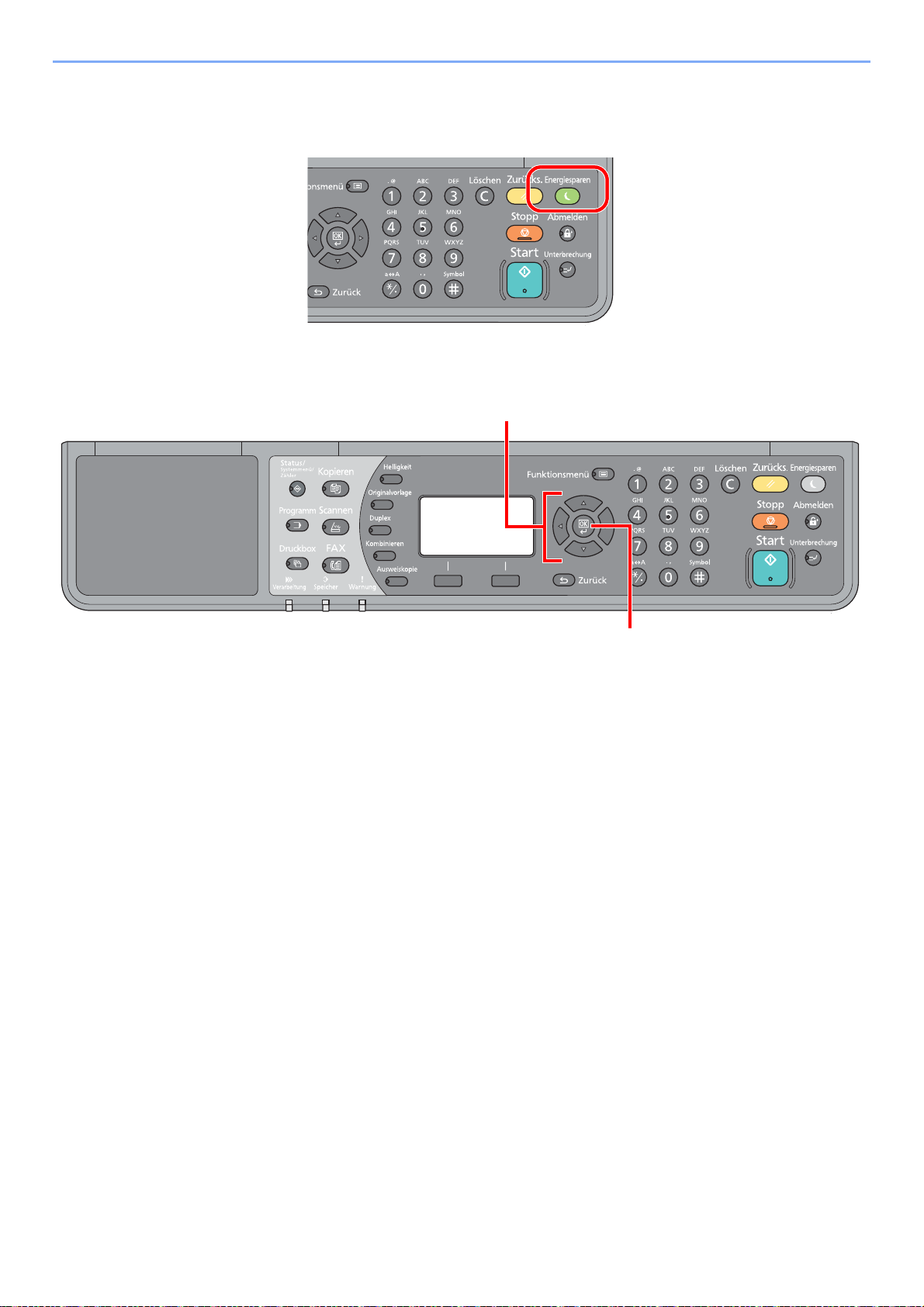
> Über diese Bedienungsanleitung
2
1
Konventionen bei der Bedienung des Geräts
Tasten auf dem Bedienfeld, die gedrückt werden müssen, sind rot umrandet.
Bedienungsabläufe, die eine Serie von Vorgängen auf dem Bedienfeld oder Computer erfordern, sind wie gezeigt
nummeriert.
xv
Page 17
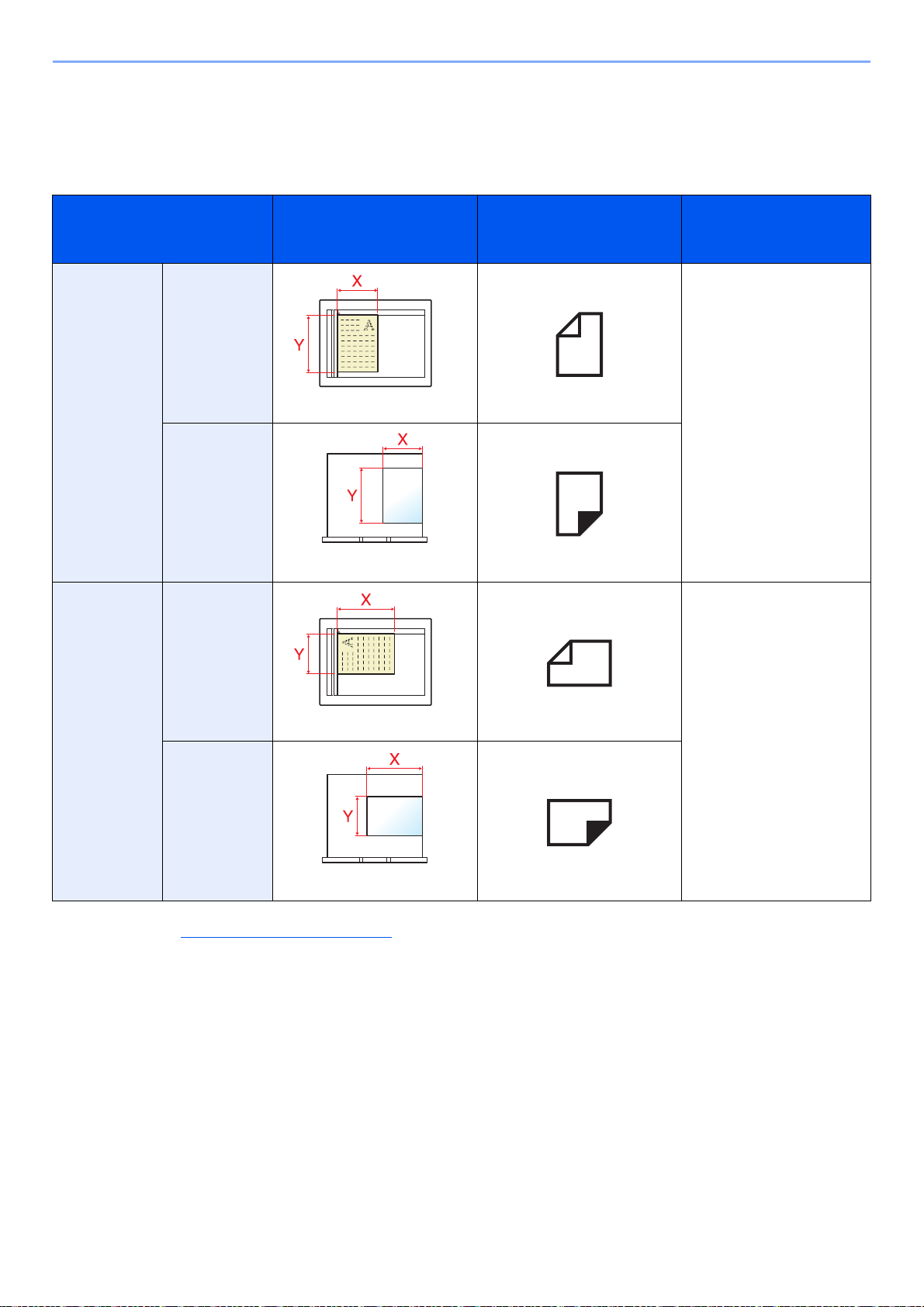
> Über diese Bedienungsanleitung
Original
Original
Papier
Papier
Original
Original
Papier
Papier
Original- und Papierformate
Bei A4, B5 und Letter, die sowohl horizontal als auch vertikal ausgerichtet sein können, wird die horizontale Ausrichtung
durch ein zusätzliches „-R“ angezeigt.
Die folgenden Symbole werden benutzt, um Original- und Papierausrichtungen in der Anzeige anzuzeigen.
Ausrichtung Anlageposition
(X: Breite, Y: Länge)
Anzeige Angezeigtes Format in
dieser
Bedienungsanleitung
Vertikal Original A4, B5, Letter, usw.
Papier
Horizontal Original A4-R, B5-R, Letter-R, usw.
*1
Papier
*1 Das Format des Originals bzw. Papiers, das verwendet werden kann, hängt von der Funktion und der Papierquelle ab. Details
finden Sie unter Technische Daten auf Seite 10-17.
xvi
Page 18
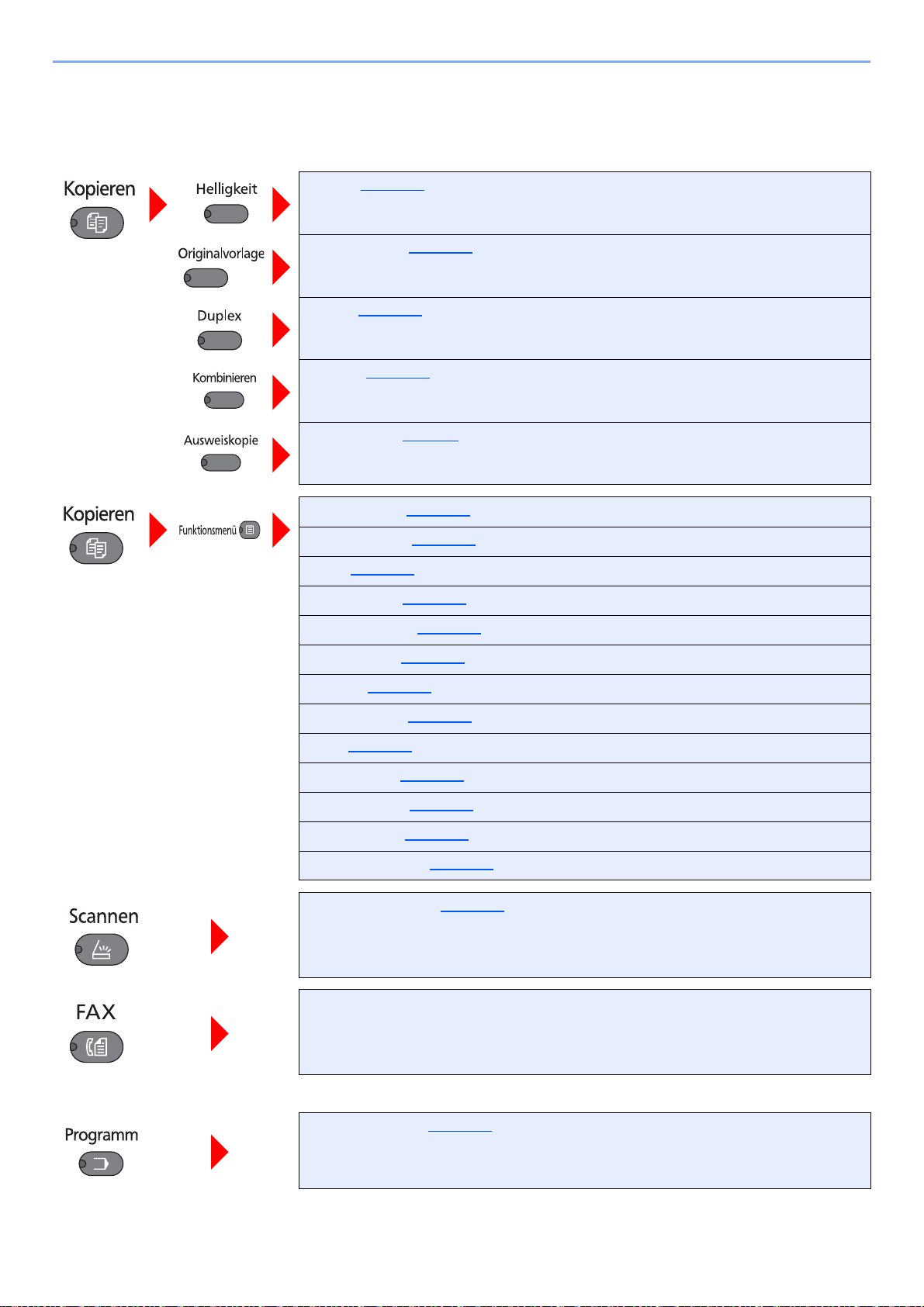
> Menüplan
Menüplan
(Diese Liste zeigt die Anzeigen auf dem Bedienfeld. Diese können von den verlinkten Überschriften abweichen.)
Helligk. (Seite 5-13)
Originalvorlage (Seite 5-13)
Duplex (Seite 5-13)
Kombin. (Seite 5-16)
Kopie ID Card (Seite 5-9)
Papierauswahl (Seite 5-18)
Grupp./Versetzt (Seite 5-19)
Zoom (Seite 5-20)
Originalformat (Seite 5-21)
Orig.ausrichtung (Seite 5-21)
Ungl. gr. Orig. (Seite 5-22)
EcoPrint (Seite 5-22)
Hintergrhelligk. (Seite 5-22)
Rand (Seite 5-23)
Rand löschen (Seite 5-24)
Mehrfach-Scan (Seite 5-25)
Auto. Drehung (Seite 5-25)
Dateinam.Eingabe (Seite 5-25)
Bereit zum Scannen (Seite 5-37)
*1 FAX steht optional zur Verfügung.
Sendebereit. (Siehe FAX Bedienungsanleitung.*1)
Programm wählen (Seite 5-26)
xvii
Page 19
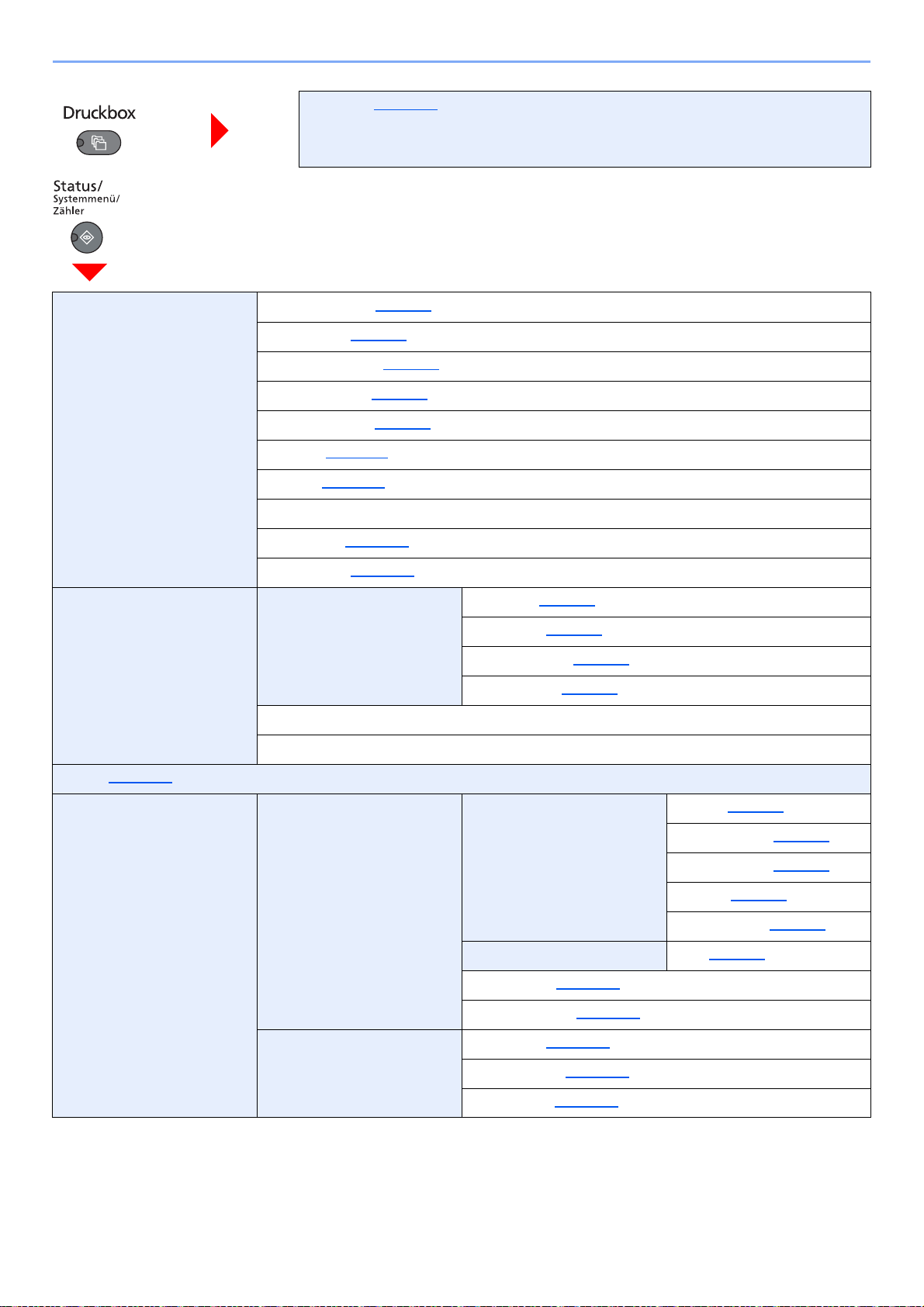
> Menüplan
Druckbox (Seite 4-14)
Status DR Auftragsstat. (Seite 6-2)
Sendestatus (Seite 6-2
Geplanter Auftrag (Seite 6-2
Auftragspr. druc (Seite 6-6
Auftragspr. send (Seite 6-6
Scanner (Seite 6-11
Drucker (Seite 6-11
FAX (siehe FAX Bedienungsanleitung
Tonerstatus (Seite 6-12
Papierstatus (Seite 6-12
)
)
)
)
)
)
*1
)
)
)
Bericht Bericht drucken Menüplan (Seite 7-5)
Statusseite (Seite 7-5
Netzwerkstatus (Seite 7-5
Servicestatus (Seite 7-5
Adminber.-Einst. (Siehe FAX Bedienungsanleitung
Ergeb.ber.-Einst (Siehe FAX Bedienungsanleitung
*1
Zähler (Seite 2-45)
)
)
)
*1
)
)
System Netzwerkeinst. TCP/IP-Einstell. TCP/IP (Seite 7-6)
IPv4 einstellen (Seite 7-7
IPv6 einstellen (Seite 7-8
Bonjour (Seite 7-8
Protokolldetail (Seite 7-9
Sicherheitsprotokoll SSL (Seite 7-9)
LAN-Schnitt. (Seite 7-10
Netzw. Neustart (Seite 7-10
)
)
Interface block. USB-Gerät (Seite 7-10)
Opt. Schnittst. (Seite 7-10
Opt. FAX I/F (Seite 7-10
)
)
*1 FAX steht optional zur Verfügung.
xviii
)
)
)
)
Page 20
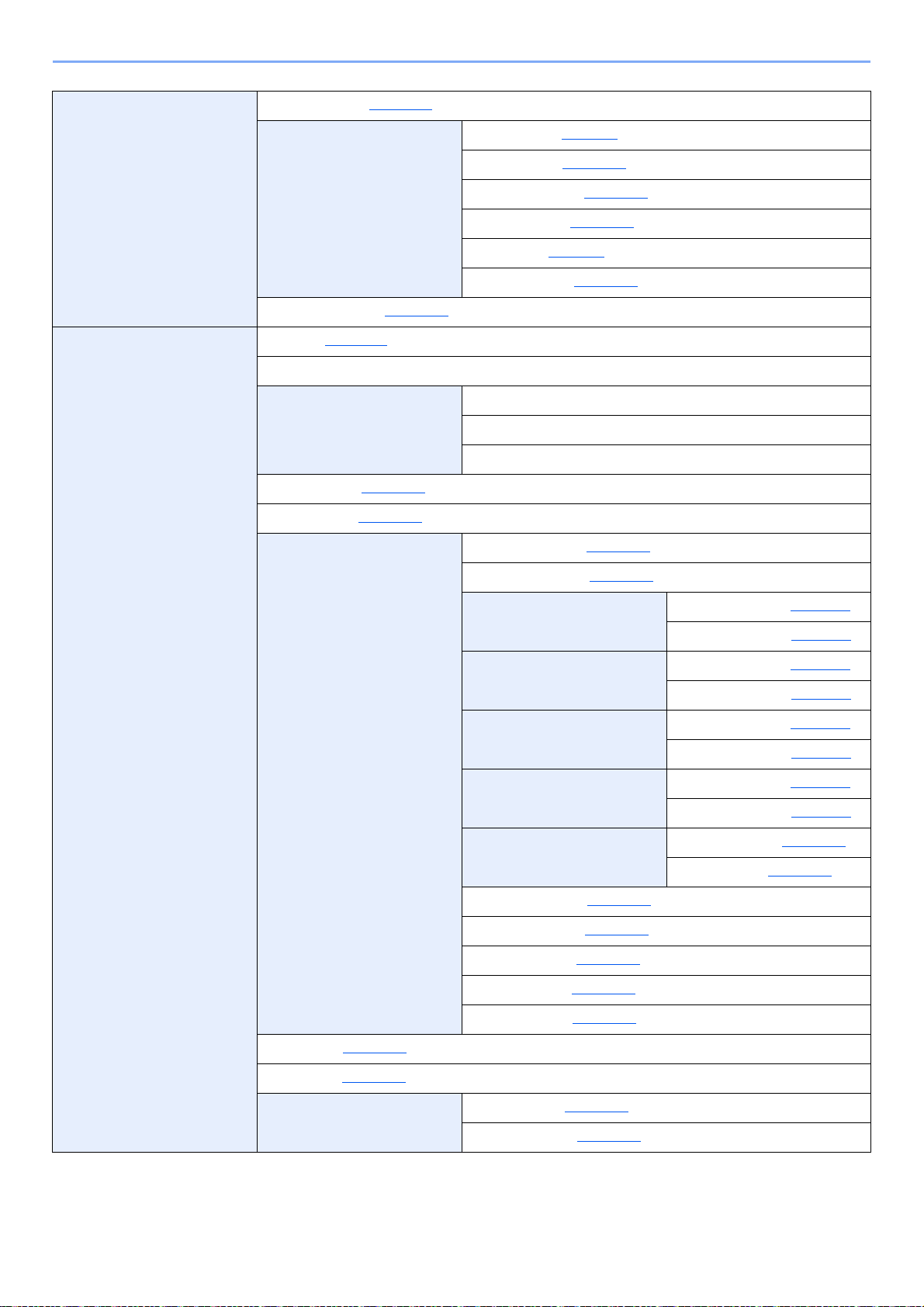
> Menüplan
Admin/Konten Admin. Einstell. (Seite 2-11)
Kostenst. setzen Kostenstellen (Seite 8-4)
Unbekann. ID Job (Seite 8-16
Allg.Einstellung Sprache (Seite 7-11)
Standardanzeige (Seite 7-9)
Ton Warnton (Seite 7-12)
Anzeigestärke (Seite 7-12
Flüsterbetrieb (Seite 7-12
Orig./Pap. Einst. Anwen.Orig.form. (Seite 7-13)
Konto-Bericht (Seite 8-20
Gesamt K.stellen (Seite 8-19
Jede Kostenst. (Seite 8-19
Konto-Liste (Seite 8-5
Std. Einstellung (Seite 8-17
)
Fax-Lautspecher (siehe FAX Bedienungsanleitung
Fax-Mithören (siehe FAX Bedienungsanleitung
)
)
Anwen.-Pap.form. (Seite 7-13
Kass. 1 setzen
)
)
)
)
)
*1
)
*1
)
)
Format Kassette 1 (Seite 7-13)
Vorab Limit (Seite 7-17
Maßeinheit (Seite 7-17
Medientyp Kass. 1 (Seite 7-13
Kass. 2 setzen
Kass. 3 setzen
Kass. 4 setzen
Univ.-Zuf. setzen Univ.-Zuf. Form. (Seite 7-15)
Medientyp setzen (Seite 7-13
Auto Orig.Erkenn (Seite 7-14
Medien für Auto (Seite 7-14
Std. Pap.quelle (Seite 7-14
Sondermaterial (Seite 7-14
)
)
Format Kassette 2 (Seite 7-13)
Medientyp Kass. 2 (Seite 7-13
Format Kassette 3 (Seite 7-13)
Medientyp Kass. 3 (Seite 7-13
Format Kassette 4 (Seite 7-13)
Medientyp Kass. 4 (Seite 7-13
Univ.-Zuf. Typ (Seite 7-15
)
)
)
)
)
)
)
)
)
)
Fehlerbehandlung Duplex Fehler (Seite 7-17)
*1 FAX steht optional zur Verfügung.
Papiergröß.fehl. (Seite 7-17
xix
)
Page 21
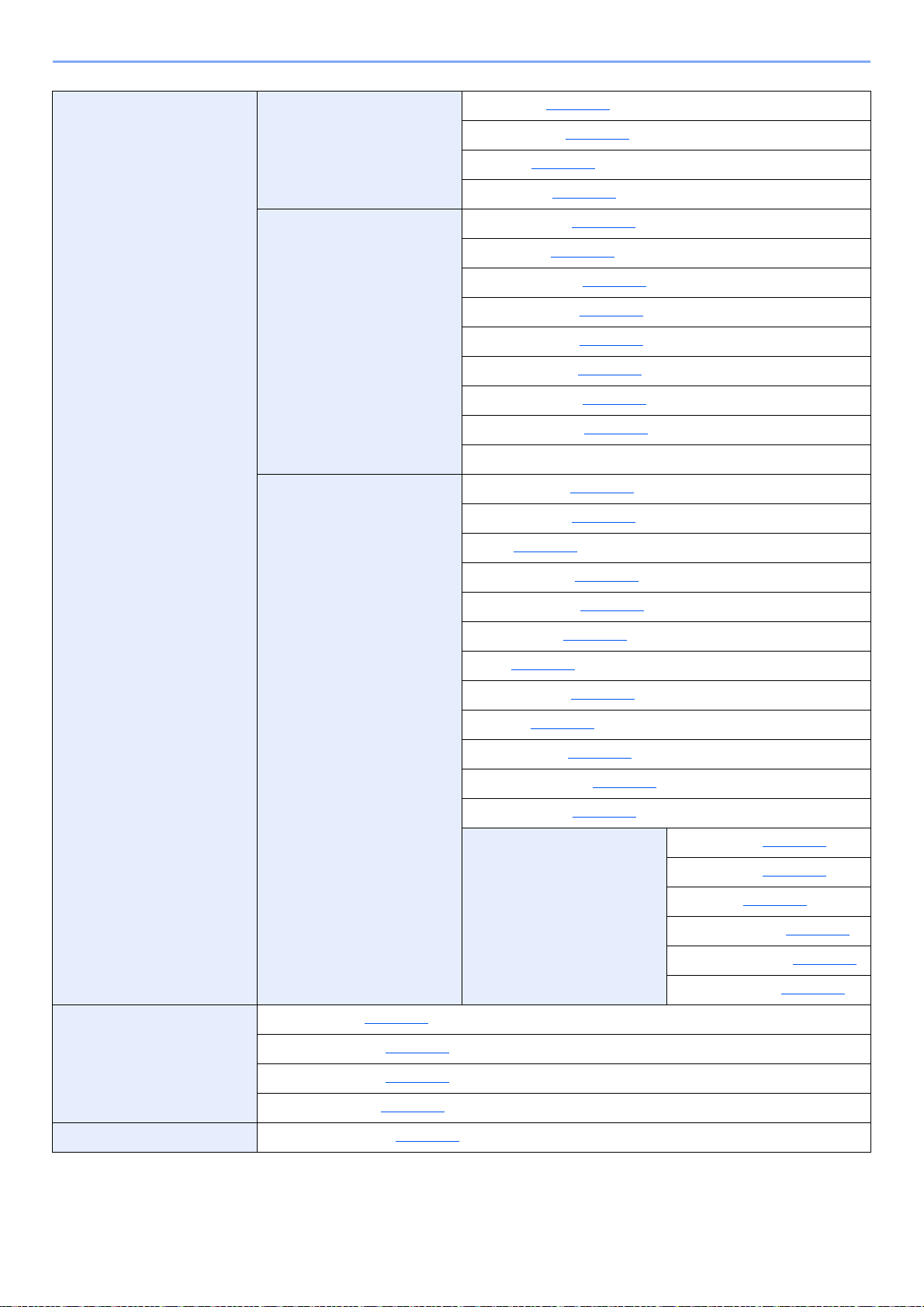
> Menüplan
Allg.Einstellung Datumseinstell. Datum/Zeit (Seite 7-18)
Datumsformat (Seite 7-18
Zeitzone (Seite 7-18
Sommerzeit (Seite 7-18
Timer Einstell. Fehlerlöschzeit (Seite 7-18)
Ruhe-Timer (Seite 7-18
Bedien.Rück.zeit (Seite 7-18
Unterbr. löschen (Seite 7-18
Ausschalt-Regel (Seite 7-19
Ausschalt-Timer (Seite 7-19
Auto Fehlerlösch (Seite 7-19
Auto Bedienrück. (Seite 7-19
Unzulässige Zeit (Siehe FAX Bedienungsanleitung
Funktionstandard FAX Auflösung (Seite 7-19)
Originalvorlage (Seite 7-19
Zoom (Seite 7-19
Grupp./Versetzt (Seite 7-19
)
)
)
)
)
)
)
)
)
)
)
*1
)
)
)
Kopieren Papierauswahl (Seite 7-21)
Autom. Pap.ausw. (Seite 7-21
Orig.ausrichtung (Seite 7-19
Rand löschen (Seite 7-20
Rand (Seite 7-20
Hintergrhelligk. (Seite 7-20
EcoPrint (Seite 7-20
Auto. Drehung (Seite 7-20
Dateinam.Eingabe (Seite 7-20
Mehrfach-Scan (Seite 7-20
Detail-Einstell. 2 in 1 Layout (Seite 7-20)
)
)
)
)
)
)
)
)
)
4 in 1 Layout (Seite 7-20
Trennlinie (Seite 7-20
Original Bindung (Seite 7-20
Buchorig Bindung (Seite 7-20
Endbearbeitung (Seite 7-20
)
)
)
)
)
Autom. % Priorität (Seite 7-21
Schlüssel wählen (Seite 7-21
Drucker FormFeed-TimeOut (Seite 7-21)
*1 FAX steht optional zur Verfügung.
)
)
xx
Page 22

> Menüplan
FAX (siehe FAX Bedienungsanleitung*1)
Ziel bearbeiten (Siehe FAX Bedienungsanleitung*1)
Einstell/Wartung Helligkeit Einst (Seite 7-22)
Hintergrhelligk. (Seite 7-22
Druckhelligkeit (Seite 7-22
Schwarzlin.korr. (Seite 7-22
Service Einst. Trommelauffr. (Seite 7-22)
*1 FAX steht optional zur Verfügung.
)
)
)
xxi
Page 23
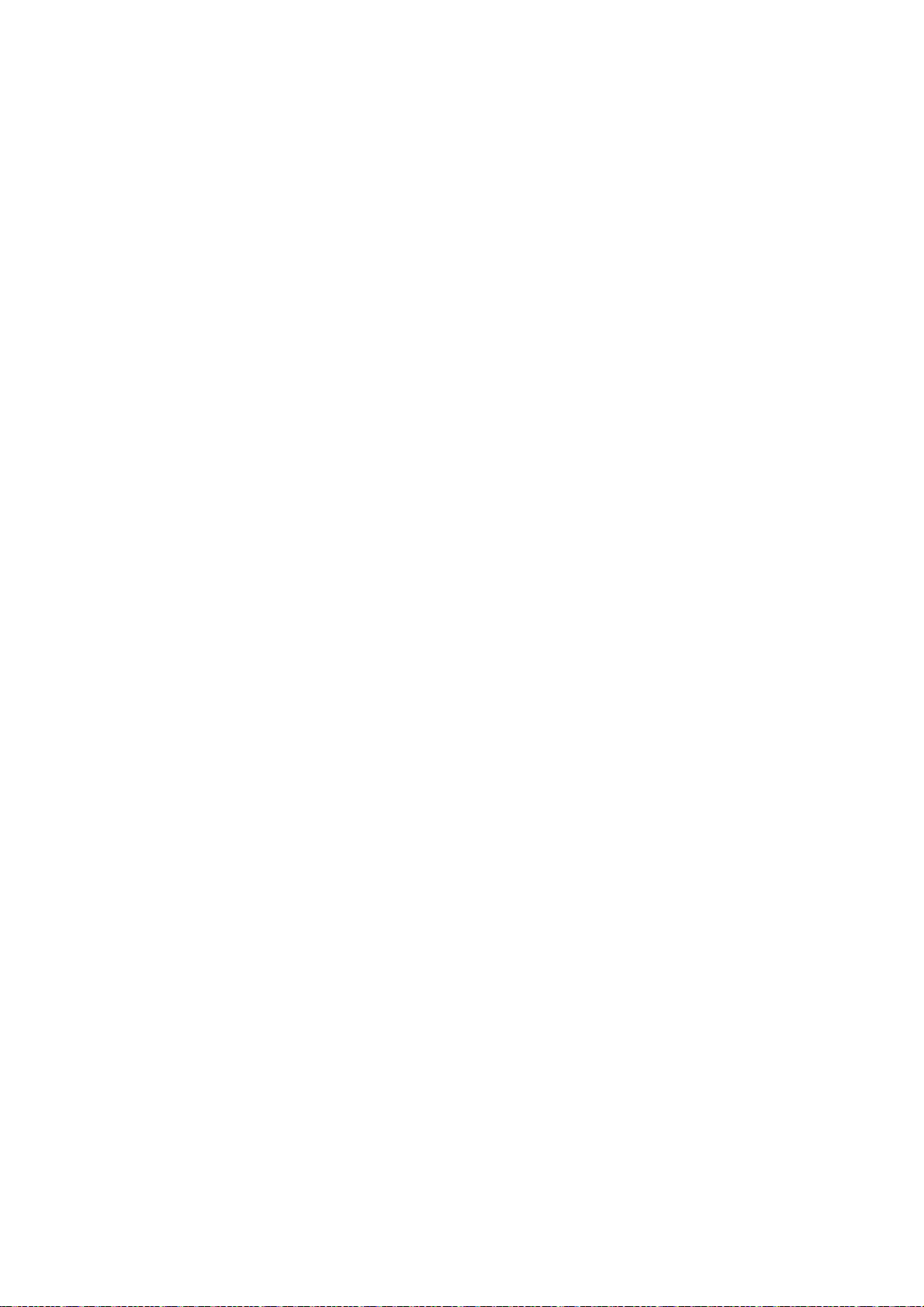
1 Rechtliche
Informationen und
Sicherheitshinweise
Bitte lesen Sie diese Informationen, bevor Sie das Gerät benutzen. Dieses Kapitel enthält Informationen zu folgenden
Punkten.
Hinweis .............................................................................................................................................................. 1-2
Konventionen in dieser Bedienungsanleitung .......................................................................................... 1-2
Geeignete Umgebung .............................................................................................................................. 1-3
Betriebssicherheit .................................................................................................................................... 1-3
Lasersicherheit (Europa) .......................................................................................................................... 1-4
Safety Instructions Regarding the Disconnection of Power ..................................................................... 1-5
Rechtliche Einschränkung von Kopie und Scan ...................................................................................... 1-5
Rechtliche Informationen ......................................................................................................................... 1-6
Energiesparfunktion ................................................................................................................................. 1-7
Automatische 2-seitige Kopierfunktion .................................................................................................... 1-7
Ressourcenschonender Umgang mit Papier ........................................................................................... 1-7
Umweltverbesserung durch "Energiemanagement" ................................................................................ 1-7
Energy Star (ENERGY STAR®) Programm ............................................................................................. 1-8
1-1
Page 24
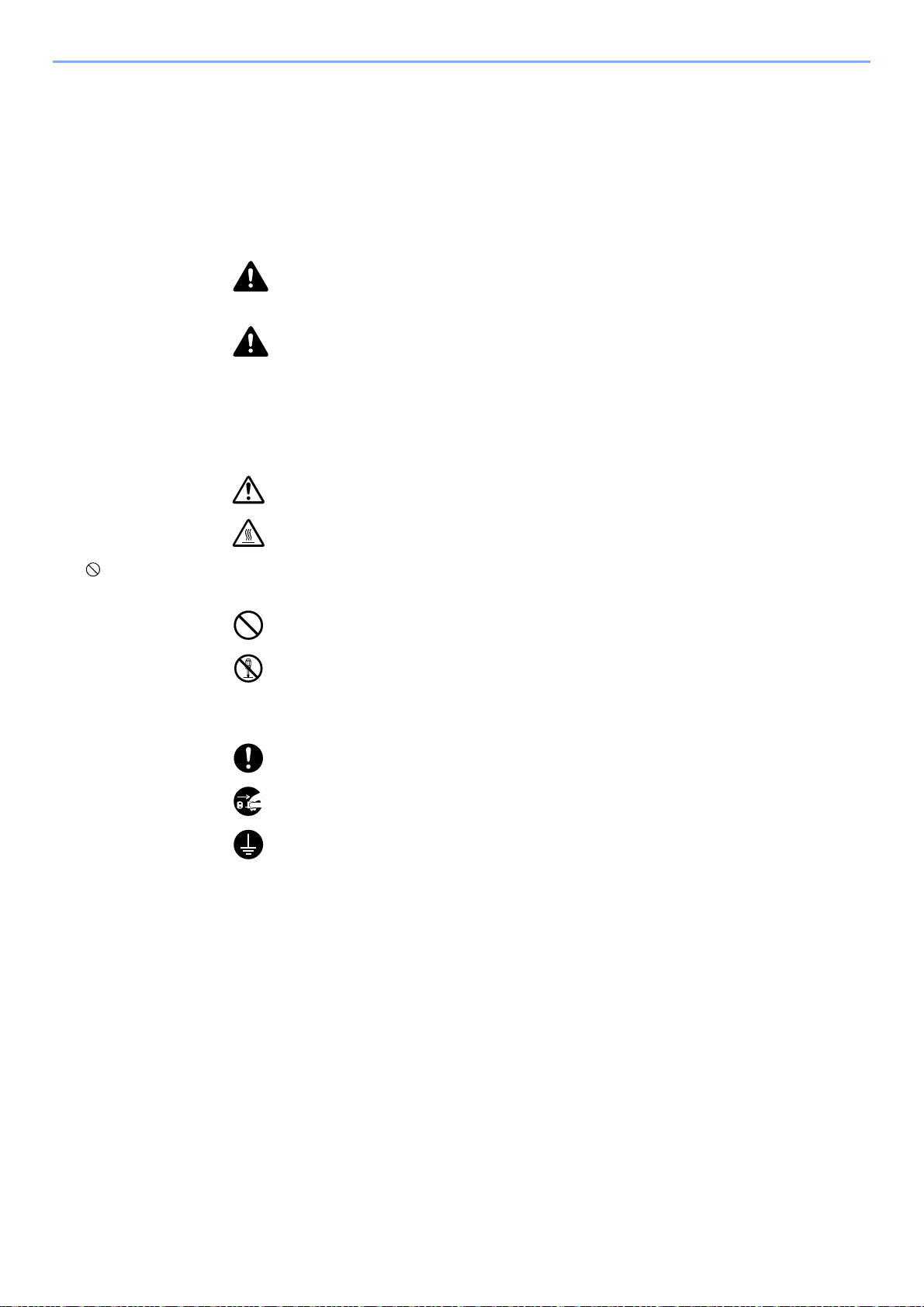
Rechtliche Informationen und Sicherheitshinweise > Hinweis
Hinweis
Konventionen in dieser Bedienungsanleitung
In dieser Anleitung sowie am Gerät befinden sich Warnungen und Symbole, die auf Gefahren hinweisen und zur
Gewährleistung des sicheren Gerätebetriebs beachtet werden müssen. Die Bedeutung der einzelnen Symbole wird im
Folgenden erläutert.
WARNUNG: Dieses Symbol weist darauf hin, dass ein Abweichen von den
Anweisungen höchstwahrscheinlich Gefahren für Leib und Leben zur Folge haben
können.
ACHTUNG: Dieses Symbol weist darauf hin, dass ein Abweichen von den
Anweisungen zu Verletzungen des Bedienpersonals oder Beschädigungen des Geräts
führen kann.
Symbole
Das Symbol weist auf eine Warnung hin. Die verwendeten Gefahrensymbole haben folgende Bedeutung:
... [Allgemeine Warnung]
... [Verbrennungsgefahr]
Das Symbol weist auf eine Information hin, die eine unzulässige Aktion beinhaltet. Die verwendeten Verbotssymbole
haben folgende Bedeutung:
... [Unzulässige Aktion]
... [Demontage untersagt]
Mit dem Symbol gekennzeichnete Abschnitte enthalten Informationen zu Maßnahmen, die unbedingt durchgeführt
werden müssen. Die verwendeten Verbotssymbole haben folgende Bedeutung:
... [Erforderliche Maßnahme]
... [Netzstecker ziehen]
... [Gerät grundsätzlich an eine ordnungsgemäß geerdete Steckdose anschließen]
Wenden Sie sich unverzüglich an den Kundendienst, um eine neue Anleitung zu bestellen, wenn die
Sicherheitshinweise in dieser Anleitung nicht lesbar sind oder Sie die Anleitung nicht im Internet herunterladen können
(Die Bestellung einer neuen Anleitung ist kostenpflichtig).
1-2
Page 25
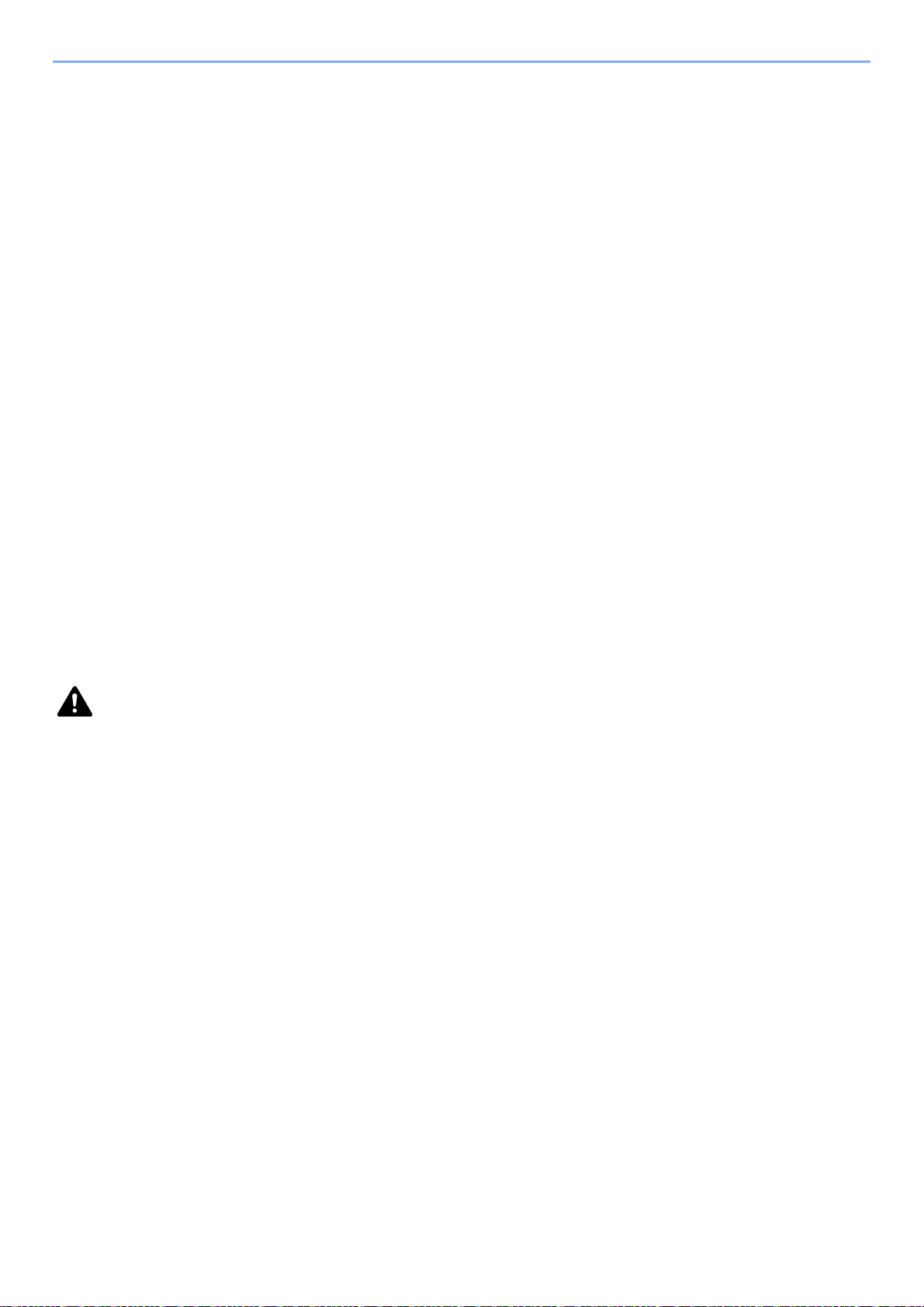
Rechtliche Informationen und Sicherheitshinweise > Hinweis
Geeignete Umgebung
Das Gerät sollte in einem Raum aufgestellt werden, in dem eine gleichmäßige Temperatur und Luftfeuchtigkeit
herrschen:
• Temperatur: 10 bis 32,5 °C
• Luftfeuchtigkeit: 15 bis 80%
Abweichungen von diesen Werten können Beeinträchtigungen der Druckqualität zu Folge haben. Vermeiden Sie
folgende Umgebungsbedingungen.
• Gerät nicht in der Nähe eines Fensters oder an einem anderen Ort mit direkter Sonneneinstrahlung aufstellen.
• Gerät nicht an einem Ort aufstellen, der Vibrationen ausgesetzt ist.
• Gerät nicht an einem Ort mit starken Temperaturschwankungen aufstellen.
• Gerät nicht direkter Heiß- oder Kaltzugluft aussetzen.
• Gerät nur an einem ausreichend belüfteten Ort aufstellen.
Ist der Boden empfindlich gegen Rollen, stellen Sie sicher, dass die Bodenoberfläche bei späterem Verschieben des
Geräts nicht beschädigt wird.
Während des Kopierens können kleine Mengen Ozon freigesetzt werden. Diese Mengen stellen jedoch kein
Gesundheitsrisiko dar. Wird das Gerät in einem schlecht gelüfteten Raum über längere Zeit ununterbrochen verwendet,
kann es zur Entwicklung unangenehmen Geruchs kommen. Es empfiehlt sich, den Raum, in dem das Gerät steht,
immer gut zu lüften. Dieses Gerät darf nicht unter Leuchtstofflampen aufgestellt werden. Das Originalformat wird
möglicherweise falsch ermittelt.
Betriebssicherheit
Vorsichtsmaßnahmen beim Umgang mit Verbrauchsmaterial
ACHTUNG:
Versuchen Sie nicht Teile zu verbrennen, die Toner enthalten. Durch Funkenflug können Verbrennungen entstehen.
Bewahren Sie alle Teile, die Toner enthalten, außerhalb der Reichweite von Kindern auf.
Tritt Toner aus Teilen aus, die Toner enthalten, vermeiden Sie Kontakt mit Haut und Augen und verschlucken oder
atmen Sie keinen Toner ein.
• Wird versehentlich Toner eingeatmet, in einem gut gelüfteten Raum mit einer großen Wassermenge gurgeln. Bei
Husten einen Arzt aufsuchen.
• Wird versehentlich Toner verschluckt, Mund spülen und ein bis zwei Gläser Wasser trinken. Notfalls einen Arzt
aufsuchen.
• Gelangt Toner in die Augen, gründlich mit Wasser spülen. Bei bleibenden Problemen einen Arzt aufsuchen.
• Toner, der mit der Haut in Berührung gekommen ist, mit Wasser und Seife abwaschen.
Versuchen Sie nicht Teile, die Toner enthalten, gewaltsam zu öffnen oder zu zerstören.
Andere Vorsichtsmaßnahmen
Entsorgen Sie den leeren Tonerbehälter und den Resttonerbehälter bei Ihrem Händler oder Kundendienst. Die leeren
Tonerbehälter und Resttonerbehälter können recycelt bzw. gemäß den geltenden Vorschriften entsorgt werden.
Der Kopierer sollte nicht direktem Sonnenlicht ausgesetzt sein.
Vermeiden Sie hohe oder schnell wechselnde Raumtemperaturen über 40 ºC oder Feuchtigkeit.
Wird der Kopierer über einen längeren Zeitraum nicht benutzt, sämtliche Papierstapel aus den Kassetten entfernen und
in der Originalverpackung vor Feuchtigkeit geschützt lagern.
1-3
Page 26
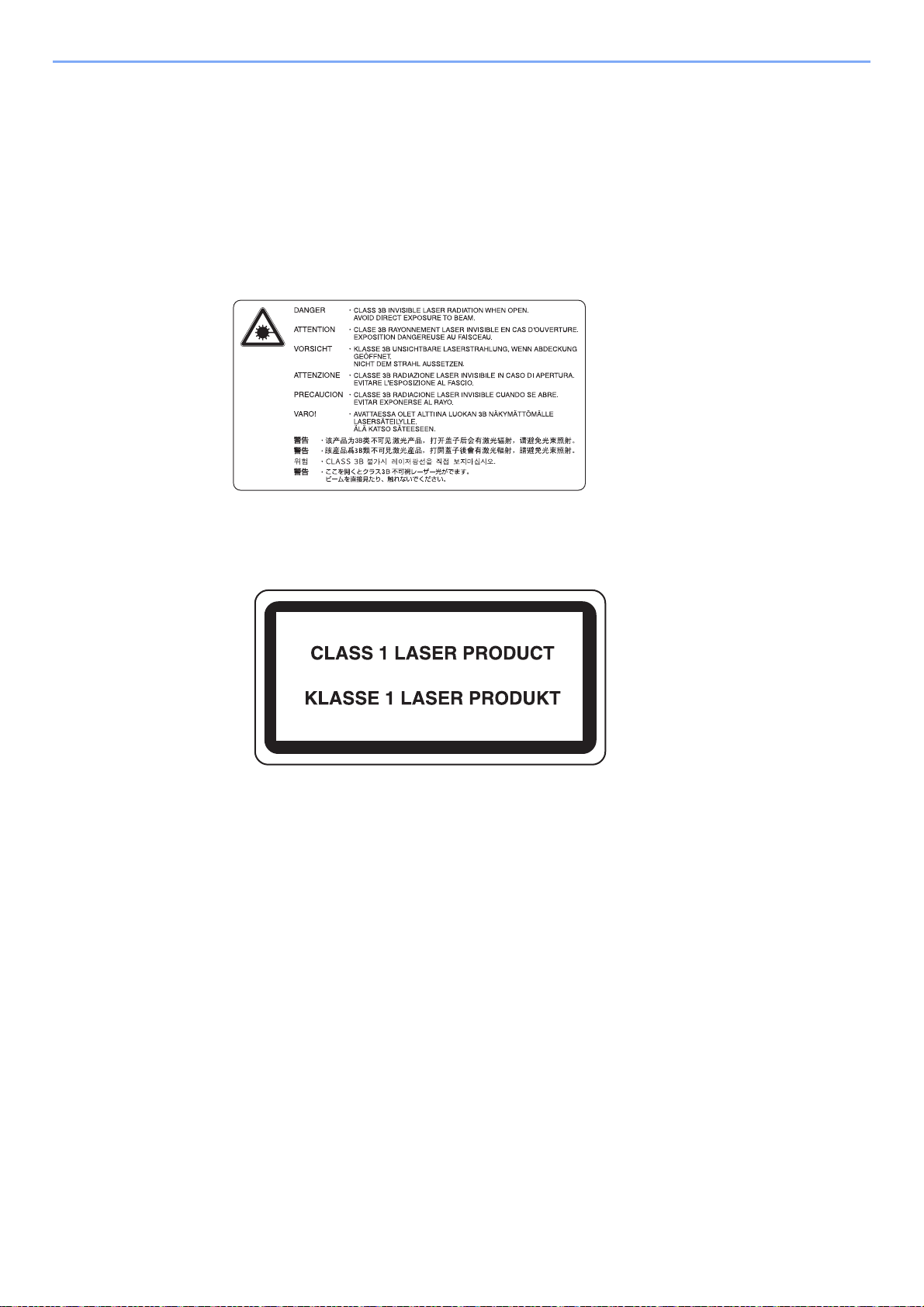
Rechtliche Informationen und Sicherheitshinweise > Hinweis
Lasersicherheit (Europa)
Laserstrahlung ist für den Menschen gefährlich. Der Laserstrahl des Geräts ist daher jederzeit hermetisch abgeriegelt.
Beim normalen Betrieb kann keine Laserstrahlung aus dem Gerät austreten.
Das Gerät ist ein Laserprodukt Class 1 (IEC/EN 60825-1:2007).
Achtung: Alle hier nicht beschriebenen Verfahren können dazu führen, dass gefährliche Laserstrahlung freigesetzt
wird.
Das unten abgebildete Warnschild befindet sich im Laserscanmodul, das nicht für den Benutzer zugänglich ist.
Das darunter abgebildete Schild befindet sich am Typenschild.
1-4
Page 27
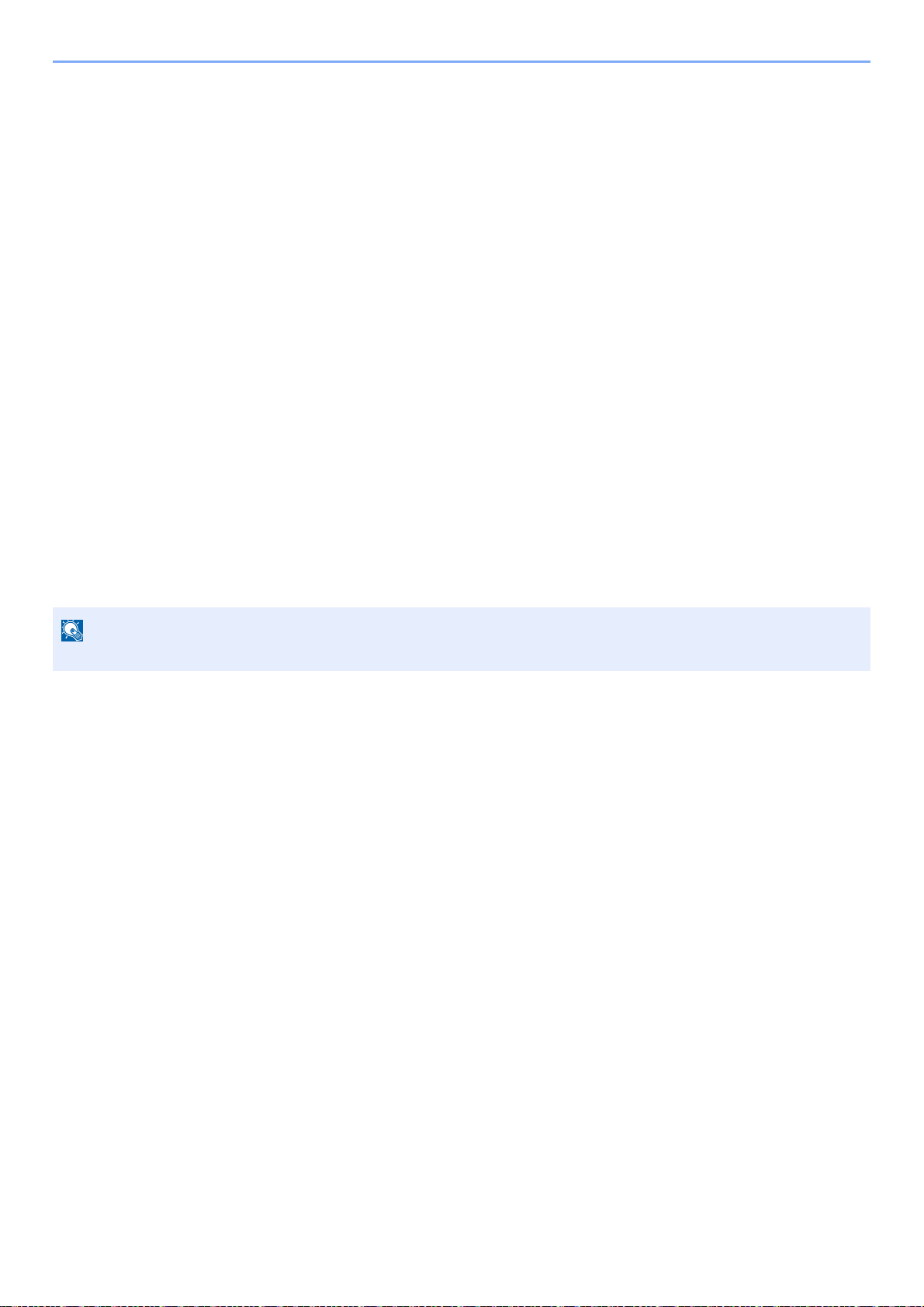
Rechtliche Informationen und Sicherheitshinweise > Hinweis
HINWEIS
Safety Instructions Regarding the Disconnection of Power
Achtung: The power plug is the main isolation device! Other switches on the equipment are only functional switches
and are not suitable for isolating the equipment from the power source.
Attention: Le débranchement de la fiche secteur est le seul moyen de mettre l'appareil hors tension. Les interrupteurs
sur l'appareil ne sont que des interrupteurs de fonctionnement: ils ne mettent pas l'appareil hors tension.
Rechtliche Einschränkung von Kopie und Scan
Es ist verboten, Material kopieren oder zu scannen, ohne dass der Urheber sein Einverständnis gegeben hat.
Das Kopieren oder Scannen von folgenden Vorlagen ist verboten und wird strafrechtlich verfolgt. Hier nicht aufgeführte
Vorlagen können möglicherweise ebenfalls verboten sein. Schon der Versuch des Kopieren oder Scannens kann
strafbar sein.
• Geldscheine
• Banknoten
• Sicherheitspapiere
•Stempel
• Pässe
• Zertifikate
Lokale Gesetze können weitere Einschränkungen für Kopie und Scan beinhalten.
In einigen seltenen Fällen wird ein Original, das einer Banknote stark ähnelt, nicht korrekt kopiert.
EN ISO 7779
Maschinenlärminformations-Verordnung 3. GPSGV, 06.01.2004: Der höchste Schalldruckpegel beträgt 70 dB (A) oder
weniger gemäß EN ISO 7779.
EK1-ITB 2000
Das Gerät ist nicht für die Benutzung im unmittelbaren Gesichtsfeld am Bildschirmarbeitsplatz vorgesehen. Um
störende Reflexionen am Bildschirmarbeitsplatz zu vermeiden, darf dieses Produkt nicht im unmittelbaren Gesichtsfeld
platziert werden.
1-5
Page 28
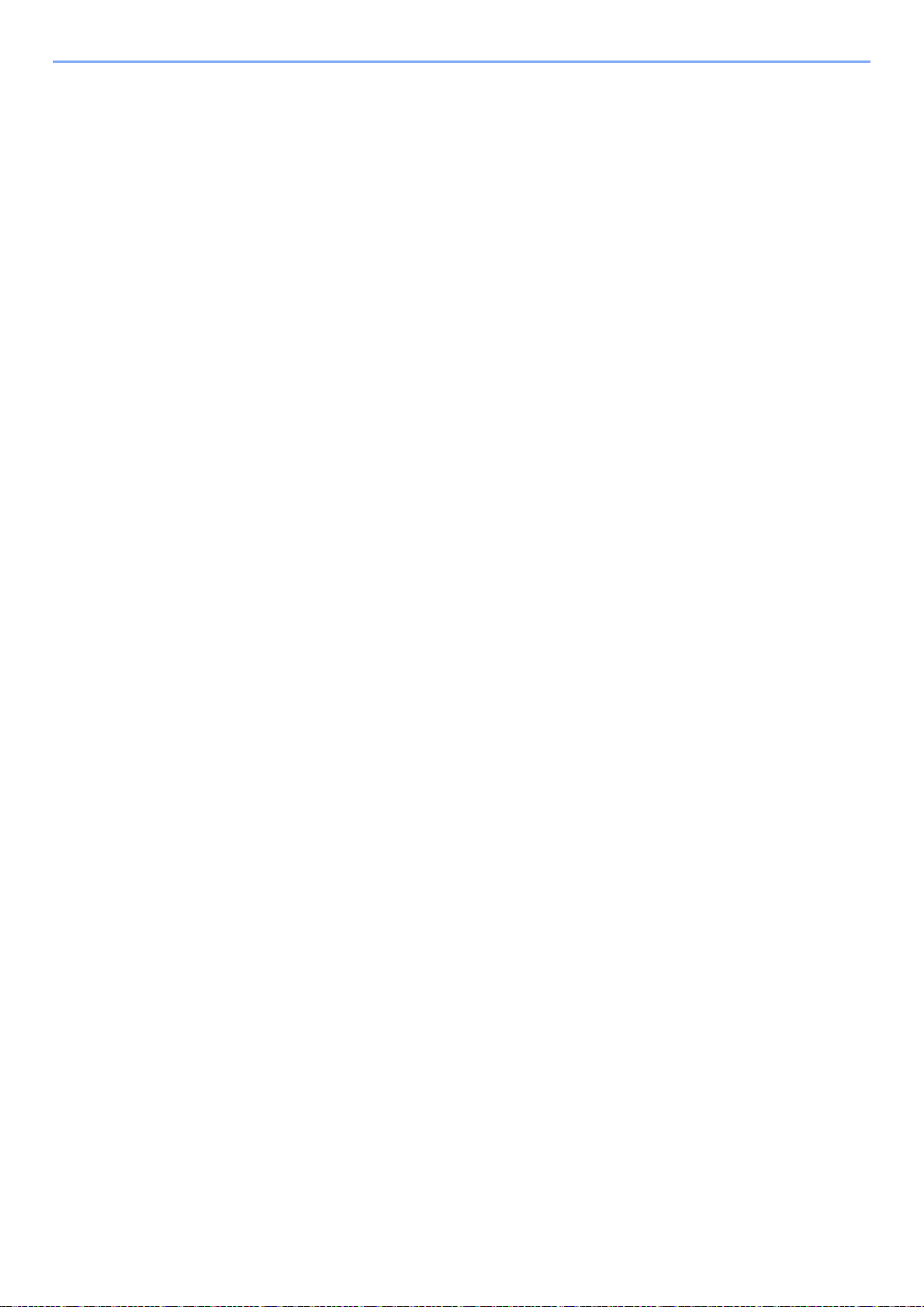
Rechtliche Informationen und Sicherheitshinweise > Hinweis
Rechtliche Informationen
Kopieren oder andere Reproduktion dieser Anleitung oder Teilen davon ohne vorherige schriftliche Erlaubnis des
Copyright-Eigentümers ist verboten.
Zu den Markennamen
• Microsoft, Windows, Windows XP, Windows Server 2003, Windows Vista, Windows Server 2008/R2, Windows 7,
Windows Server 2012, Windows 8 und Internet Explorer sind eingetragene Warenzeichen von Microsoft Corporation
in den USA und/oder anderen Ländern.
• Adobe Acrobat und Flash sind registrierte Markennamen von Adobe Systems Incorporated.
• IBM und IBM PC/AT sind Warenzeichen von International Business Machines Corporation.
• AppleTalk, Bonjour, Macintosh und Mac OS sind eingetragene Warenzeichen von Apple Computer, Inc. in den USA
und anderen Ländern.
Alle anderen Marken-/Produktnamen werden hiermit anerkannt. Die Symbole ™ und ® werden in diesem Handbuch
nicht verwendet.
1-6
Page 29
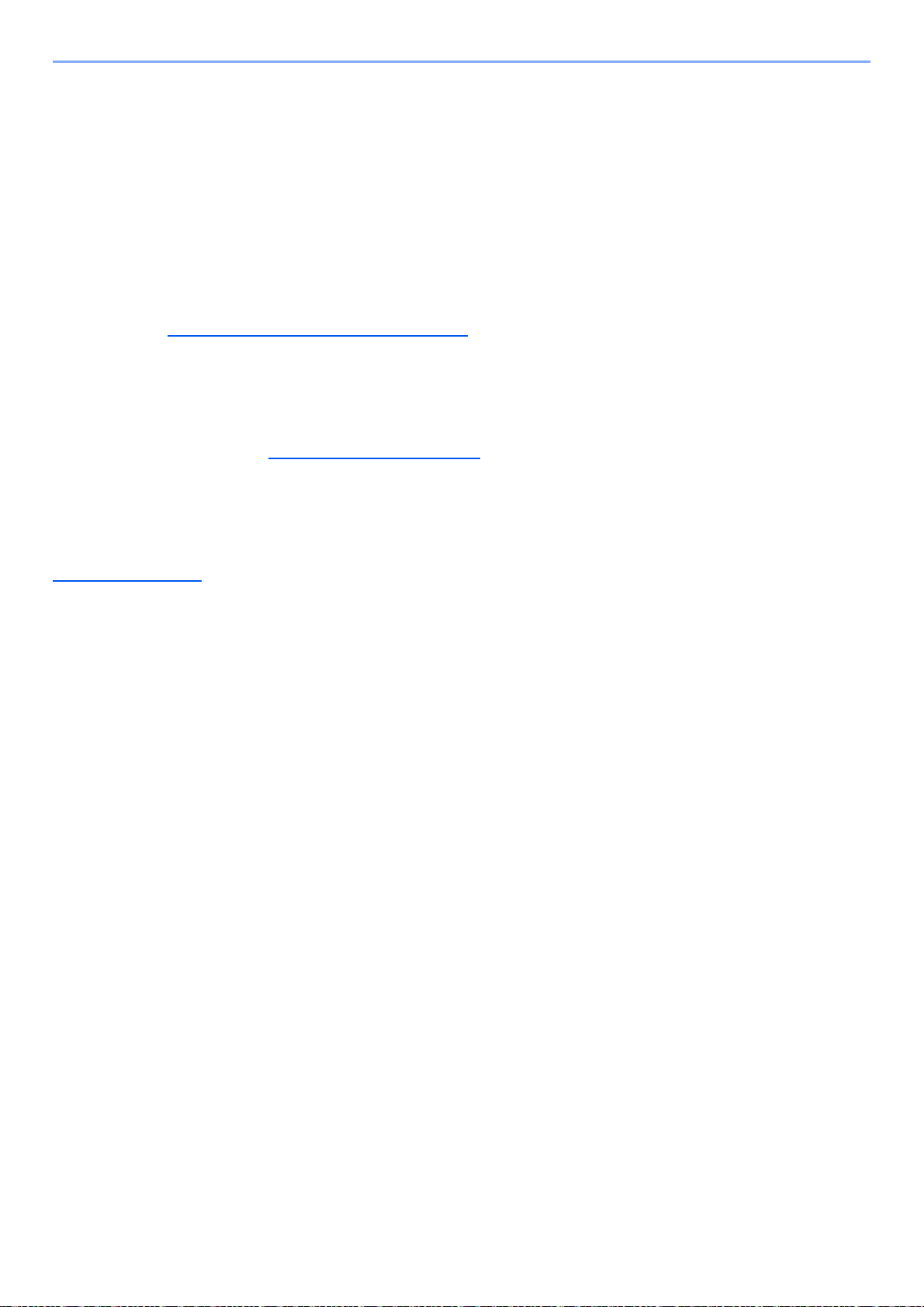
Rechtliche Informationen und Sicherheitshinweise > Hinweis
Energiesparfunktion
Um den Energieverbrauch zu reduzieren, wenn das Gerät für eine bestimmte Zeit nicht genutzt wird, unterstützt dieses
Gerät eine Energiesparfunktion, durch den es in den Ruhemodus versetzt wird sowie einen Ausschaltmodus, bei dem
der Stromverbrauch automatisch auf ein Minimum reduziert wird, nachdem das Gerät für eine bestimmte Zeit nicht
genutzt wurde.
Ruhemodus
Das Gerät wechselt automatisch in den Ruhemodus, wenn seit der letzten Nutzung der Kopierfunktion 1 Minute
verstrichen ist. Die Inaktivitätsdauer bis zum Eintritt in den Ruhemodus kann bei Bedarf verlängert werden. Wenn aus
dem Ruhemodus heraus gedruckt wird, kehrt das Geräte in den Ruhemodus zurück, sobald der Druckvorgang beendet
ist. Siehe hierzu Ruhemodus und Ruhe-Timer auf Seite 2-20
Ausschaltmodus
Das Gerät schaltet sich aus, wenn seit der letzten Gerätenutzung 1 Stunde verstrichen ist. Die Inaktivitätsdauer bis zum
Eintritt in den Ausschaltmodus kann bei Bedarf verlängert werden, indem die Einstellungen des Ausschalt-Timers
geändert werden. Siehe hierzu Ausschalt-Timer auf Seite 2-22
.
.
Automatische 2-seitige Kopierfunktion
Das Gerät verfügt über eine optionale 2-seitige Kopierfunktion. Es ist z. B. möglich, durch das Kopieren von zwei
einseitigen Vorlagen auf ein einzelnes Blatt als zweiseitige Kopie den Papierverbrauch zu reduzieren. Siehe hierzu
Duplex auf Seite 5-13
Der Duplexdruck reduziert den Papierverbrauch und trägt zum Naturschutz und zur Walderhaltung bei. Gleichzeitig wird
die Menge des erforderlichen Papiers reduziert und schont so den Geldbeutel. Es wird daher empfohlen, den
Duplexmodus standardmäßig einzuschalten.
.
Ressourcenschonender Umgang mit Papier
Zur Erhaltung und zum nachhaltigen Umgang der Waldbestände wird empfohlen, dass sowohl Recyclingpapier als auch
Normalpapier verwendet wird, welches nach den Vorgaben zur Verbesserung des Umweltschutzes produziert worden
ist. Diese können am Ecolabel EN 12281:2002
Das Gerät unterstützt den Druck auf 64 g/m
Walderhaltung bei.
* : EN12281:2002 "Druck- und Büropapier - Anforderungen an Kopierpapier für Vervielfältigungen mit Trockentoner"
Welche Recyclingpapiere für das Gerät geeignet sind, ist beim Vertriebs- oder Kundendienstrepräsentanten zu
erfahren.
*
oder einem ähnlichen Standard erkannt werden.
2
Papier. Dieses Papier enthält weniger Rohstoffe und trägt so zur
Umweltverbesserung durch "Energiemanagement"
Um den Stromverbrauch während Wartezeiten zu reduzieren, ist das Gerät mit einem Energiemanagement
ausgestattet, das den Stromverbrauch automatisch reduziert, sobald das Gerät nach einer bestimmten Zeitspanne nicht
benutzt wird.
Auch wenn die Zeit zum Aufheizen zur Druckbereitschaft dadurch verlängert wird, ist eine erhebliche Energieeinsparung
möglich. Es wird empfohlen, den Energiesparmodus standardmäßig zu aktivieren und die Werkseinstellungen zu
benutzen.
1-7
Page 30
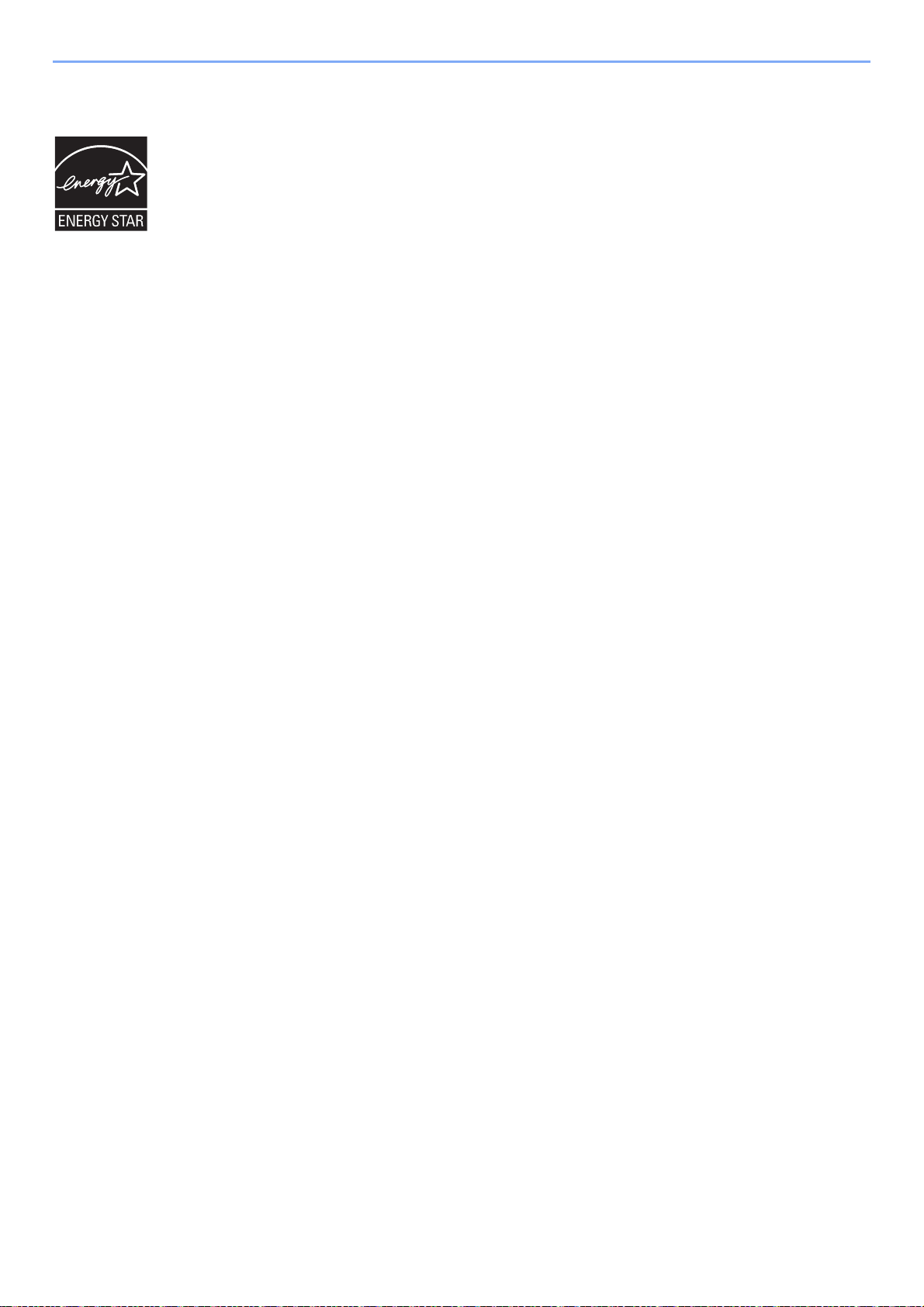
Rechtliche Informationen und Sicherheitshinweise > Hinweis
Energy Star (ENERGY STAR®) Programm
Als am Energy Star teilnehmende Firma erklären wir, dass das Gerät den Auflagen des International
Energy Star Programms entspricht.
Der ENERGY STAR
die globale Erderwärmung zu reduzieren. Durch den Erwerb nach ENERGY STAR
kann der Kunde einen Beitrag zur Reduzierung von Treibhausgasen leisten und Energiekosten senken.
®
ist ein freiwilliges Programm zur Reduzierung des Stromverbrauchs mit dem Ziel,
®
qualifizierter Geräte
1-8
Page 31

2 Installation und
Einrichtung
Dieses Kapitel enthält Informationen für den Administrator des Geräts wie beispielsweise Teilebezeichnungen,
Kabelverbindungen und die Installation der Software.
Bezeichnungen der Bauteile .............................................................................................................................. 2-2
Geräteansicht .......................................................................................................................................... 2-2
Anschlüsse/Geräteinneres ....................................................................................................................... 2-4
Übersicht über das Zubehör .................................................................................................................... 2-5
Anschlussart wählen und Kabel vorbereiten ...................................................................................................... 2-6
Kabel anschließen ............................................................................................................................................. 2-7
USB-Kabel verbinden .............................................................................................................................. 2-7
Netzwerkkabel verbinden ........................................................................................................................ 2-8
Stromkabel anschließen .......................................................................................................................... 2-8
Ein- und Ausschalten ......................................................................................................................................... 2-9
Einschalten .............................................................................................................................................. 2-9
Ausschalten ............................................................................................................................................. 2-9
Login-Name und Passwort des Administrators ................................................................................................ 2-10
Administrator Einstellungen .................................................................................................................... 2-11
Standard Einstellungen des Geräts .................................................................................................................. 2-13
Datum und Uhrzeit einstellen ................................................................................................................. 2-13
Netzwerk-Einstellungen ......................................................................................................................... 2-15
Energiespar-Funktionen einstellen ........................................................................................................ 2-20
Software installieren ......................................................................................................................................... 2-25
Mitgelieferte Software auf dem Datenträger Product Library (Windows) ............................................... 2-26
Installation des Druckertreibers unter Windows ..................................................................................... 2-27
Software deinstallieren ........................................................................................................................... 2-32
Freigegebenen Drucker und FAX einrichten .......................................................................................... 2-33
Installation des Druckertreibers unter Macintosh ................................................................................... 2-34
Einstellung des Client Tool ..................................................................................................................... 2-37
WIA Treiber einrichten ........................................................................................................................... 2-44
Zähler prüfen .................................................................................................................................................... 2-45
Embedded Web Server RX .............................................................................................................................. 2-46
Embedded Web Server RX öffnen ......................................................................................................... 2-47
2-1
Page 32

Installation und Einrichtung > Bezeichnungen der Bauteile
21
11
345 6 78
910 12 13
Bezeichnungen der Bauteile
Geräteansicht
1 Vorlageneinzug
2 Breitenführungen für Originale
3 Originalablage
4 Auswurfablage für Originale
5 Belichtungsglas
6 Originalformat-Markierungen
7 Vorlagenglas
Optionales Zubehör (Seite 10-2)
8 Bedienfeld
9 Kassette 1
10 Vordere Abdeckung
11 Hauptschalter
12 Griffe
13 Inneres Fach
2-2
Page 33

Installation und Einrichtung > Bezeichnungen der Bauteile
1514
19
20
21
16
22
23
17
18
14 Verriegelung der Papierbreitenführung
15 Papierlängeneinstellung
16 Papierbreitenführung
17 Behälter für Reinigungstuch
18 Original Stopper
19 Hebel der rechten Abdeckung 1
20 Rechte Abdeckung 1
21 Papierbreitenführung
22 Universalzufuhr
23 Ablageverlängerung der Universalzufuhr
2-3
Page 34

Installation und Einrichtung > Bezeichnungen der Bauteile
1
5
3
4
2
Anschlüsse/Geräteinneres
1 USB-Anschluss
2 Steckplatz für optionale Schnittstelle 1
3 Tonerbehälter
4 Toner Freigabe-Hebel
5 Resttonerbehälter
2-4
Page 35

Installation und Einrichtung > Bezeichnungen der Bauteile
1
6
2
3
4
5
8
9
7
Übersicht über das Zubehör
1 Vorlagenabdeckung
2 Vorlageneinzug
3 Kassette 2
4 Kassette 3
5 Kassette 4
6 Duplexeinheit
7 Rechte Abdeckung 2
8 Rechte Abdeckung 3
9 Rechte Abdeckung 4
Optionales Zubehör (Seite 10-2)
2-5
Page 36

Installation und Einrichtung > Anschlussart wählen und Kabel vorbereiten
HINWEIS
USB
MFP
MFP
Netzwerk
Netzwerk
Netzwerk
Anschlussart wählen und Kabel vorbereiten
Wählen Sie die Anschlussart des Geräts und legen Sie die erforderlichen Kabel bereit.
Bei Anschluss des Geräts an einen PC über USB
Bei Anschluss des Geräts an einen PC im Netzwerk
*1 Das optionale Netzwerk-Karten-Kit wird benötigt.
Benötigte Kabel
Anschlussart Funktion Erforderliches Kabel Siehe
Verbinden Sie das USB-Kabel
mit dem Gerät.
Drucker/Scanner/FAX
vom PC senden
*1
*1
USB2.0-kompatibles Kabel (Hi-Speed USBkompatibel, max. 5,0 m, abgeschirmt)
Seite 2-7
Verbinden Sie das
Netzwerkkabel mit dem Gerät.
*1 Die Funktion ist verfügbar, wenn das optionale FAX-Kit benutzt wird.
Drucker/Scanner/FAX
vom PC senden
*1
Netzwerkkabel (10BASE-T, 100BASE-TX oder
1000BASE-TX, abgeschirmt)
Kontaktieren Sie Ihren Kundendienst für den Anschluss eines Faxgeräts.
2-6
Seite 2-8
Page 37

Installation und Einrichtung > Kabel anschließen
WICHTIG
Kabel anschließen
USB-Kabel verbinden
Falls das Gerät eingeschaltet ist, schalten Sie es aus.
Ausschalten (Seite 2-9)
USB-Kabel mit dem Gerät verbinden.
1
1 Schließen Sie das USB-Kabel an den USB-Schnittstellenanschluss auf der linken Seite
des Geräts an.
2 Schließen Sie das andere Ende des Kabels am PC an.
Gerät einschalten.
2
2-7
Page 38

Installation und Einrichtung > Kabel anschließen
WICHTIG
WICHTIG
Netzwerkkabel verbinden
Falls das Gerät eingeschaltet ist, schalten Sie es aus.
Ausschalten (Seite 2-9)
Kabel mit dem Gerät verbinden.
1
1 Stecken Sie das Netzwerkkabel in die Netzwerkbuchse ein.
2 Schließen Sie das andere Ende des Kabels an einem Netzwerk-Hub an.
Gerät einschalten und alle Netzwerk-Einstellungen vornehmen.
2
Netzwerk-Einstellungen (Seite 2-15)
Stromkabel anschließen
Schließen Sie ein Ende des mitgelieferten Stromkabels am Gerät und das andere Ende an einer Wandsteckdose an.
Verwenden Sie nur das Stromkabel, das mit dem Gerät ausgeliefert wird.
2-8
Page 39

Installation und Einrichtung > Ein- und Ausschalten
WICHTIG
WICHTIG
VORSICHT
WICHTIG
Prüfen Sie, ob die Anzeigen erloschen
sind.
Schalten Sie das Gerät aus.
Ein- und Ausschalten
Einschalten
Gerät einschalten.
1
Nach dem Ausschalten schalten Sie das Gerät nicht sofort über den Hauptschalter
wieder an. Warten Sie ca. 5 Sekunden nach dem Ausschalten. Erst dann schalten Sie
es wieder ein.
Ausschalten
Falls die Kontrollleuchten für [Verarbeitung] und [Speicher] noch leuchten oder blinken, verarbeitet das Gerät
noch Daten. Schalten Sie daher das Gerät in diesem Fall nicht aus. Fehlfunktionen könnten die Folge sein.
Gerät ausschalten.
1
Bei längerem Stillstand des Geräts...
Wird das System längere Zeit nicht benutzt (z. B. über Nacht), schalten Sie es über den Hauptschalter aus.
Wird das System längere Zeit nicht benutzt (z. B. im Urlaub), ziehen Sie den Stromstecker aus der Dose.
Entnehmen Sie das Papier aus der Kassette und verstauen Sie es in der Originalverpackung.
2-9
Page 40

Installation und Einrichtung > Login-Name und Passwort des Administrators
2
1
1
2
2
1
Login-Name und Passwort des Administra tors
Sollen Gerätefunktionen benutzt werden, die Administratorrechte benötigen, müssen ein Login-Name und Passwort
eingegeben werden.
Die Werkseinstellungen für Login-Namen und Passwort lauten:
Login-Name Login-Passwort
*1
Admin
*1 Achten Sie bei der Eingabe darauf, dass zwischen Groß- und Kleinschreibung
unterschieden wird.
Admin
*1
Sie können den Login-Namen und das Passwort ändern. Siehe Administrator Einstellungen auf Seite 2-11
Ohne den Login-Namen oder das Passwort können Sie sich nicht anmelden.
Ist die Kostenstellenverwaltung aktiviert, müssen Sie eine Konto-ID eingeben. Siehe Anmelden/Abmelden auf Seite 8-22.
Den Login-Namen eingeben.
1
1 Falls diese Anzeige erscheint, drücken Sie die Taste [OK], während das Feld für die
Eingabe des Login-Namens angezeigt wird.
2 Geben Sie den Login-Namen über die Zifferntasten ein. Drücken Sie die Taste [OK].
Zeicheneingabe (Seite 10-4)
.
Das Login-Passw ort eingeben.
2
1 Drücken Sie die Taste [▼], um das Feld für die Eingabe des Login-Passworts
auszuwählen. Drücken Sie die Taste [OK].
2 Geben Sie das Login-Passwort über die Zifferntasten ein. Drücken Sie die Taste [OK].
Zeicheneingabe (Seite 10-4)
2-10
Page 41

Installation und Einrichtung > Login-Name und Passwort des Administrators
HINWEIS
21
Login-Name Login-Passwort
Admin
*1
*1 Achten Sie bei der Eingabe darauf, dass zwischen Groß- und Kleinschreibung
unterschieden wird.
Admin
*1
21
[Login] drücken.
3
Administrator Einstellungen
Ändern Sie den Login-Namen und das Login-Passwort für den Administrator.
Anzeige aufrufen.
1
1 Drücken Sie die Taste [Status/Systemmenü/Zähler].
2 Drücken Sie die Taste [▲] oder [▼], um [Admin/Konten] zu wählen. Drücken Sie dann die
Tast e [ OK].
Falls das Fenster für die Eingabe des Login-Namens erscheint, melden Sie sich an wie
in Login-Name und Passwort des Administrators auf Seite 2-10
Die Werkseinstellungen für Login-Namen und Passwort lauten:
3 Drücken Sie die Taste [▲] oder [▼], um [Admin Einstell.] zu wählen. Drücken Sie dann
[OK].
Einstellungen konfigur ieren.
2
1 Drücken Sie die Taste [OK].
beschrieben.
2-11
Page 42

Installation und Einrichtung > Login-Name und Passwort des Administrators
HINWEIS
2
121
2 Drücken Sie auf [Bearbeit].
3 Geben Sie einen neuen Login-Namen über die Zifferntasten ein. Drücken Sie die Taste
[OK].
Siehe auch Zeicheneingabe auf Seite 10-7 für die Beschreibung der Zeicheneingabe.
4 Drücken Sie die Taste [►].
5 Drücken Sie auf [Bearbeit].
6 Geben Sie ein neues Login-Passwort über die Zifferntasten ein. Drücken Sie dann die
Tast e [ OK].
7 Geben Sie das gleiche Login-Passwort nochmals ein und bestätigen Sie mit der Taste
[OK].
8 Drücken Sie die Taste [OK].
9 Anzeige mit [Ja] bestätigen.
Der Login-Name und das Login-Passwort für den Administrator sind jetzt geändert.
2-12
Page 43

Installation und Einrichtung > Standard Einstellungen des Geräts
HINWEIS
HINWEIS
HINWEIS
21
21
Login-Name Login-Passwort
Admin
*1
*1 Achten Sie bei der Eingabe darauf, dass zwischen Groß- und Kleinschreibung
unterschieden wird.
Admin
*1
Standard Einstellungen des Geräts
Die Grundeinstellungen des Geräts können im Systemmenü geändert werden. Bevor Sie das Gerät verwenden,
nehmen Sie Einstellungen zu Datum/Uhrzeit oder Energiesparen vor.
Um mehr Informationen zu Einstellungen im Systemmenü zu bekommen siehe Systemmenü und Client Tool auf Seite
7-1.
Datum und Uhrzeit einstellen
Gehen Sie wie nachstehend beschrieben vor, um das lokale Datum und die lokale Uhrzeit einzustellen.
Achten Sie darauf, den Zeitunterschied vor dem Einstellen von Datum und Uhrzeit festzulegen.
Anzeige aufrufen.
1
1 Drücken Sie die Taste [Status/Systemmenü/Zähler].
2 Drücken Sie [▲] oder [▼], um [Allg.Einstellung] zu wählen. Drücken Sie dann [OK].
3 Drücken Sie [▲] oder [▼], um [Datumseinstell.] zu wählen. Drücken Sie dann [OK].
Falls das Fenster für die Eingabe des Login-Namens erscheint, melden Sie sich an wie
in Login-Name und Passwort des Administrators auf Seite 2-10
Die Werkseinstellungen für Login-Namen und Passwort lauten:
beschrieben.
2-13
Page 44

Installation und Einrichtung > Standard Einstellungen des Geräts
HINWEIS
21
21
21
21
Einstellungen konfigur ieren.
2
1 Drücken Sie [▲] oder [▼], um [Zeitzone] zu wählen. Drücken Sie dann [OK].
2 Drücken Sie [▲] oder [▼], um die Zeitzone einzustellen. Drücken Sie dann [OK].
3 Drücken Sie [▲] oder [▼], um [Sommerzeit] zu wählen. Drücken Sie dann [OK].
Haben Sie eine Region ohne Sommerzeit-Umstellung gewählt, erscheint die Anzeige nicht.
4 Drücken Sie die Taste [▲] oder [▼], um [Aus] oder [Ein] auszuwählen. Drücken Sie dann
[OK].
5 Drücken Sie [▲] oder [▼], um [Datum/Zeit] zu wählen. Drücken Sie dann [OK].
6 Drücken Sie [▲] oder [▼], um das Jahr, den Monat und den Tag einzustellen.
Durch Drücken von [◄] und [►] können Sie den Cursor nach links und rechts bewegen.
7 Drücken Sie die Taste [OK].
8 Drücken Sie [▲] oder [▼], um die Stunde, die Minute und die Sekunde einzustellen.
Durch Drücken von [◄] und [►] können Sie den Cursor nach links und rechts bewegen.
9 Drücken Sie die Taste [OK].
2-14
Page 45

Installation und Einrichtung > Standard Einstellungen des Geräts
HINWEIS
HINWEIS
21
Login-Name Login-Passwort
Admin
*1
*1 Achten Sie bei der Eingabe darauf, dass zwischen Groß- und Kleinschreibung
unterschieden wird.
Admin
*1
21
Netzwerk-Einstellungen
Die optionale Netzwerk-Karte kann im Gerät installiert werden. Dies ermöglicht den Druck unter Windows, Macintosh,
UNIX und anderen Plattformen.
Der folgende Abschnitt erklärt die Einstellungen von IPv4 und Bonjour unter TCP/IP Für Netzwerkeinstellungen siehe
Netzwerkeinstellung auf Seite 7-6
IPv4-Einstellungen
Gehen Sie folgendermaßen vor, um sich über TCP/IP (IPv4) mit einem Windows Netzwerk zu verbinden. Die
Grundeinstellungen sind "TCP/IP Protokoll: Ein, DHCP: Ein, Auto-IP: An". Falls Sie eine feste IP-Adresse verwenden
und die Werkseinstellungen verändern, fragen Sie Ihren Administrator nach der IP-Adresse, der Subnetzmaske und
dem Standard Gateway.
In den folgenden Fällen stellen Sie die IP-Adresse des DNS Servers im Embedded Web Server RX ein.
• Wenn der Hostname mit "DHCP" verwendet wird, sollte die Einstellung auf "Aus" stehen.
• Wenn der DNS Server mit einer IP-Adresse verwendet wird, die nicht über DHCP automatisch zugewiesen ist.
Siehe Embedded Web Server RX User Guide.
.
Anzeige aufrufen.
1
1 Drücken Sie die Taste [Status/Systemmenü/Zähler].
2 Drücken Sie [▲] oder [▼], um [System] zu wählen. Drücken Sie dann [OK].
Falls das Fenster für die Eingabe des Login-Namens erscheint, melden Sie sich an wie
in Login-Name und Passwort des Administrators auf Seite 2-10
Die Werkseinstellungen für Login-Namen und Passwort lauten:
beschrieben.
3 Drücken Sie [▲] oder [▼], um [Netzwerkeinst.] zu wählen. Drücken Sie dann [OK].
2-15
Page 46

Installation und Einrichtung > Standard Einstellungen des Geräts
21
21
21
21
21
4 Drücken Sie [▲] oder [▼], um [TCP/IP-Einstell.] zu wählen. Drücken Sie dann [OK].
5 Drücken Sie [▲] oder [▼], um [IPv4 einstellen] zu wählen. Drücken Sie dann [OK].
Einstellungen konfigur ieren.
2
Bei Verwendung einer festen IP-Adresse
1 Drücken Sie [▲] oder [▼], um [DHCP] zu wählen. Drücken Sie dann [OK].
2 Drücken Sie [▲] oder [▼], um [Aus] zu wählen. Drücken Sie dann [OK].
3 Drücken Sie [▲] oder [▼], um [IP-Adresse] zu wählen. Drücken Sie dann [OK].
4 Verwenden Sie die Zifferntasten oder drücken Sie [▲] oder [▼], um die IP-Adresse
einzugeben.
Sie können eine Zahl von 000 bis 255 wählen.
Erhöhen oder verringern Sie die Zahl, indem Sie auf [▲] oder [▼] drücken. Durch Drücken von [◄]
oder [►] bewegen Sie den Cursor nach rechts oder links. Die aktuelle Position wird hinterlegt.
5 Drücken Sie die Taste [OK].
2-16
Page 47

Installation und Einrichtung > Standard Einstellungen des Geräts
WICHTIG
HINWEIS
21
21
6 Drücken Sie [▲] oder [▼], um [Subnetzmaske] zu wählen. Drücken Sie dann [OK].
7 Verwenden Sie die Zifferntasten oder drücken Sie [▲] oder [▼], um die Subnetzmaske
einzugeben.
Sie können eine Zahl von 000 bis 255 wählen. Die Eingabemethode ist die gleiche wie bei der IPAdresse.
8 Drücken Sie die Taste [OK].
9 Drücken Sie [▲] oder [▼], um [Standard Gateway] zu wählen. Drücken Sie dann [OK].
10
Verwenden Sie die Zifferntasten oder drücken Sie [▲] oder [▼], um das Standard Gateway
einzugeben.
Sie können eine Zahl von 000 bis 255 wählen. Die Eingabemethode ist die gleiche wie bei der IPAdresse.
11
Drücken Sie die Taste [OK].
Nachdem Sie alle Eingaben vorgenommen haben, starten Sie den Netzwerkteil des
Geräts über das Systemmenü neu oder schalten Sie das Gerät einmal AUS und
wieder AN.
Netzwerk neu starten (Seite 7-10)
Das Netzwerk kann vom PC mit Hilfe des Embedded Web Server RX konfiguriert werden.
Siehe Embedded Web Server RX User Guide.
2-17
Page 48

Installation und Einrichtung > Standard Einstellungen des Geräts
HINWEIS
21
Login-Name Login-Passwort
Admin
*1
*1 Achten Sie bei der Eingabe darauf, dass zwischen Groß- und Kleinschreibung
unterschieden wird.
Admin
*1
21
21
21
Bonjour-Einstellungen
Nehmen Sie die Einstellungen für Bonjour vor.
Anzeige aufrufen.
1
1 Drücken Sie die Taste [Status/Systemmenü/Zähler].
2 Drücken Sie [▲] oder [▼], um [System] zu wählen. Drücken Sie dann [OK].
Falls das Fenster für die Eingabe des Login-Namens erscheint, melden Sie sich an wie
in Login-Name und Passwort des Administrators auf Seite 2-10
Die Werkseinstellungen für Login-Namen und Passwort lauten:
3 Drücken Sie [▲] oder [▼], um [Netzwerkeinst.] zu wählen. Drücken Sie dann [OK].
4 Drücken Sie [▲] oder [▼], um [TCP/IP-Einstell.] zu wählen. Drücken Sie dann [OK].
beschrieben.
Einstellungen konfigur ieren.
2
1 Drücken Sie [▲] oder [▼], um [Bonjour] zu wählen. Drücken Sie dann [OK].
2-18
Page 49

Installation und Einrichtung > Standard Einstellungen des Geräts
WICHTIG
HINWEIS
21
2 Drücken Sie die Taste [▲] oder [▼], um [Aus] oder [Ein] auszuwählen. Drücken Sie dann
[OK].
Nachdem Sie alle Eingaben vorgenommen haben, starten Sie den Netzwerkteil des
Geräts über das Systemmenü neu oder schalten Sie das Gerät einmal AUS und
wieder AN.
Netzwerk neu starten (Seite 7-10)
Das Netzwerk kann vom PC mit Hilfe des Embedded Web Server RX konfiguriert werden.
Siehe Embedded Web Server RX User Guide.
2-19
Page 50

Installation und Einrichtung > Standard Einstellungen des Geräts
21
Energiespar-Funktionen einstellen
Um den Energiesparmodus zu aktivieren, müssen Sie die folgenden Einstellungen vornehmen:
• Ruhemodus und Ruhe-Timer (Seite 2-20)
• Ausschalt-Timer (Seite 2-22)
Ruhemodus und Ruhe-Timer
Ruhemodus
Um den Ruhemodus zu aktivieren, drücken Sie die Taste [Energiesparen]. Die Anzeigen und alle Leuchten auf dem
Bedienfeld mit Ausnahme von [Energiesparen] erlöschen. Dieser Status wird als Ruhemodus bezeichnet.
Wenn während des Ruhemodus Druckdaten empfangen werden, wird der Druck durchgeführt, die Anzeige bleibt aber
ausgeschaltet.
Wenn Sie das optionale FAX-Kit verwenden, werden die empfangenen Daten ausgedruckt, die Anzeige bleibt aber
ausgeschaltet.
Um das Gerät aufzuwecken, drücken Sie eine beliebige Taste auf dem Bedienfeld.
Das Gerät ist dann innerhalb von 11 Sekunden betriebsbereit.
Je nach Umgebungsbedingungen kann das System verzögert reagieren.
Ruhe-Timer
Der Ruhe-Timer schaltet das Gerät automatisch in den Ruhemodus, wenn es über eine vorher eingestellte Zeitspanne
inaktiv ist.
Als Standard ist 1 Minute eingestellt.
Um diese voreingestellte Zeitspanne zu ändern, sehen Sie Ruhe-Timer auf Seite 7-18
Führen Sie die folgenden Schritte aus, um den Ruhe-Timer einzustellen.
Anzeige aufrufen.
1
1 Drücken Sie die Taste [Status/Systemmenü/Zähler].
.
2 Drücken Sie [▲] oder [▼], um [Allg.Einstellung] zu wählen. Drücken Sie dann [OK].
2-20
Page 51

Installation und Einrichtung > Standard Einstellungen des Geräts
HINWEIS
21
Login-Name Login-Passwort
Admin
*1
*1 Achten Sie bei der Eingabe darauf, dass zwischen Groß- und Kleinschreibung
unterschieden wird.
Admin
*1
21
3 Drücken Sie [▲] oder [▼], um [Timer Einstell.] zu wählen. Drücken Sie dann [OK].
Falls das Fenster für die Eingabe des Login-Namens erscheint, melden Sie sich an wie
in Login-Name und Passwort des Administrators auf Seite 2-10
Die Werkseinstellungen für Login-Namen und Passwort lauten:
4 Drücken Sie die Taste [▲] oder [▼], um [Ruhe-Timer] auszuwählen. Drücken Sie dann die
Tast e [ OK].
beschrieben.
Ruhezeit einstellen.
2
Geben Sie die Ruhezeit über die Zifferntasten ein oder drücken Sie die Taste [▲] oder [▼].
Drücken Sie dann die Taste [OK].
2-21
Page 52

Installation und Einrichtung > Standard Einstellungen des Geräts
HINWEIS
21
21
Login-Name Login-Passwort
Admin
*1
*1 Achten Sie bei der Eingabe darauf, dass zwischen Groß- und Kleinschreibung
unterschieden wird.
Admin
*1
Ausschalt-Timer
Wird das Gerät im Ruhemodus nicht verwendet, wird das Gerät automatisch ausgestellt. Über den Ausschalt-Timer wird
die Zeitspanne bis zum automatischen Ausschalten des Geräts eingestellt. Die Werkseinstellung bis zur automatischen
Stromausschaltung ist 1 Stunde.
Um diese voreingestellte Zeitspanne zu ändern, siehe Ausschalt-Regel auf Seite 7-19
19.
Um den Ausschalt-Timer zu aktivieren, müssen Sie die folgenden Einstellungen vornehmen:
• Ausschalt-Regel auf Seite 2-22
• Ausschalt-Timer auf Seite 2-23
Ausschalt-Regel
Führen Sie die folgenden Schritte aus, um einzustellen, ob das Gerät automatisch ausgeschaltet werden soll, wenn das
Gerät nicht verwendet wird.
Anzeige aufrufen.
1
1 Drücken Sie die Taste [Status/Systemmenü/Zähler].
und Ausschalt-Timer auf Seite 7-
2 Drücken Sie [▲] oder [▼], um [Allg.Einstellung] zu wählen. Drücken Sie dann [OK].
3 Drücken Sie [▲] oder [▼], um [Timer Einstell.] zu wählen. Drücken Sie dann [OK].
Falls das Fenster für die Eingabe des Login-Namens erscheint, melden Sie sich an wie
in Login-Name und Passwort des Administrators auf Seite 2-10
Die Werkseinstellungen für Login-Namen und Passwort lauten:
beschrieben.
2-22
Page 53

Installation und Einrichtung > Standard Einstellungen des Geräts
HINWEIS
21
21
21
21
4 Drücken Sie die Taste [▲] oder [▼], um [Ausschalt-Regel] auszuwählen. Drücken Sie
dann die Taste [OK].
Ausschalt-Regel einstellen.
2
1 Drücken Sie die [▲] oder [▼] Taste, um die entsprechende Bedingung auszuwählen.
Drücken Sie dann die Taste [OK].
[FAX] wird angezeigt, wenn das optionale FAX-Kit installiert ist.
[NIC] wird angezeigt, wenn das optionale Netzwerk-Karten-Kit installiert ist.
2 Drücken Sie die Taste [▲] oder [▼], um [Aus] oder [Ein] auszuwählen. Drücken Sie dann
[OK].
Wiederholen Sie die Schritte 1 und 2, um weitere Bedingungen einzustellen.
Ausschalt-Timer
Führen Sie die folgenden Schritte aus, um die Zeitspanne einzugeben, bevor das Gerät sich automatisch ausschaltet.
Anzeige aufrufen.
1
1 Drücken Sie die Taste [Status/Systemmenü/Zähler].
2 Drücken Sie [▲] oder [▼], um [Allg.Einstellung] zu wählen. Drücken Sie dann [OK].
2-23
Page 54

Installation und Einrichtung > Standard Einstellungen des Geräts
HINWEIS
21
Login-Name Login-Passwort
Admin
*1
*1 Achten Sie bei der Eingabe darauf, dass zwischen Groß- und Kleinschreibung
unterschieden wird.
Admin
*1
21
21
3 Drücken Sie [▲] oder [▼], um [Timer Einstell.] zu wählen. Drücken Sie dann [OK].
Falls das Fenster für die Eingabe des Login-Namens erscheint, melden Sie sich an wie
in Login-Name und Passwort des Administrators auf Seite 2-10
Die Werkseinstellungen für Login-Namen und Passwort lauten:
4 Drücken Sie die Taste [▲] oder [▼], um [Ausschalt-Timer] auszuwählen. Drücken Sie dann
die Taste [OK].
beschrieben.
Ausschaltzeit einstellen.
2
Drücken Sie die Taste [▲] oder [▼], um die Ausschaltzeit auszuwählen. Drücken Sie dann
[OK].
2-24
Page 55

Installation und Einrichtung > Software installieren
Netzwerk
Host PC
USB
Einstellungen für den Client PC
Konfigurieren Sie die Einstellungen für
den freigegebenen Drucker für jeden
Client PC. (Siehe Den freigegebenen
Drucker auf dem Client PC hinzufügen
auf Seite 2-33.)
Netzwerk
Einstellungen für den Host PC
• Installieren Sie die Software vom
Datenträger Product Library. (Siehe
Mitgelieferte Software auf dem
Datenträger Product Library
(Windows) auf Seite 2-26.)
• Konfigurieren Sie die Einstellungen
für den freigegebenen Drucker.
(Siehe Drucker auf dem Host PC
freigeben auf Seite 2-33.)
Client PC
Netzwerk
Sie müssen die Software auf jedem PC vom mitgelieferten Datenträger
Product Library installieren. (Siehe Mitgelieferte Software auf dem
Datenträger Product Library (Windows) auf Seite 2-26.)
Netzwerk
Software installieren
Sie müssen die geeignete Software auf Ihrem PC vom mitgelieferten Datenträger Product Library installieren.
Gerät als freigegebenen Drucker verwenden
Sie können vom PC im Netzwerk drucken, indem der PC, der mit dem Gerät über USB verbunden ist (Host PC), mit
dem PC im Netzwerk (Client PC) verbunden wird.
Sie müssen Folgendes konfigurieren.
Gerät als Netzwerkdrucker verwenden
*1
Verbinden Sie dazu das Gerät mit dem PC, der mit dem Netzwerk verbunden ist.
Sie müssen Folgendes konfigurieren.
*1 Das optionale Netzwerk-Karten-Kit wird benötigt.
2-25
Page 56

Installation und Einrichtung > Software installieren
HINWEIS
Mitgelieferte Software auf dem Datenträger Product Library (Windows)
Sie können zwei unterschiedliche Installationsmethoden auswählen, die [Schnellinstallation] oder die
[Benutzerdefinierte Installation]. Im Normallfall wählen Sie die [Schnellinstallation]. Funktionen, die nicht über die
[Schnellinstallation] installiert werden können, können Sie über die [Benutzerdefinierte Installation] installieren. Zur
Verwendung der [Benutzerdefinierten Installation] siehe Benutzerdefinierte Installation auf Seite 2-29
Software Beschreibung Schnellinstallation
Client Tool Dienstprogramm, das den Zugang zu allen aktuellen, unterstützten
Gerätezuständen, -leistungsmerkmalen und -einstellungen aktiviert.
Wenn Client Tool installiert ist, werden die folgenden Programme auch
installiert.
• Status Monitor (Seite 7-26
• Einstellungen für Scan-Ziel und Druckbox (Seite 7-27
• Konfiguration (Seite 7-26
Wenn das Client Tool verwendet wird, muss der GX Driver auch installiert
werden.
Wenn Sie den Host PC, der über USB an das Gerät angeschlossen ist,
mit einem Client PC im Netz verbinden und das Gerät als freigegebenen
Drucker benutzen, muss das Client Tool auf dem Host PC installiert sein.
)
, Seite 7-33)
)
.
GX XPS DRIVER Dieser Druckertreiber unterstützt XPS (XML Paper Spezifikation) der
Microsoft Corporation.
GX DRIVER Dieser Treiber ermöglicht das Drucken auf einem PC über das Gerät.
Dieser Druckertreiber erlaubt den umfassenden Gebrauch der
Leistungsmerkmale des Geräts.
TWAIN Driver GX Dieser Treiber ermöglicht das Scannen über eine TWAIN kompatible
Software.
WIA Driver Bei WIA (Windows Imaging Acquisition) handelt es sich um eine
Windows Funktion, die die gegenseitige Kommunikation zwischen einem
Scanner und einer Anwendungssoftware erlaubt. Steht keine TWAIN
kompatible Software zur Verfügung, kann eine Vorlage über eine WIA
kompatible Anwendungssoftware gescannt werden.
Der WIA Treiber des Geräts wird dann benutzt, wenn das Gerät über
USB angeschlossen wird.
NETWORK PRINT
MONITOR
FAX Driver Dieser Netzwerkfax-Treiber ermöglicht, dass ein Dokument, das in einer
Dieses Programm ermöglicht die Überwachung des Geräts, wenn es an
ein Netzwerk angeschlossen ist.
Softwareanwendung erstellt wurde, als Fax über das Gerät versendet
wird.
—
—
—
• Die Installation unter Windows muss mit Administrator-Rechten erfolgen.
• Bei USB-Verbindungen ist die Plug & Play Funktion im Ruhemodus ausgeschaltet. Um mit der Installation
fortzufahren, drücken Sie eine beliebige Taste auf dem Bedienfeld, um das Gerät aus dem Ruhemodus
aufzuwecken.
• Das optionale FAX-Kit wird für FAX-Funktionen benötigt.
• Unter Windows XP können der WIA Treiber und der GX XPS DRIVER nicht installiert werden.
2-26
Page 57

Installation und Einrichtung > Software installieren
HINWEIS
Installation des Druckertreibers unter Windows
Der folgende Ablauf erklärt die Installation der Software unter Windows 7.
Sie können zwei unterschiedliche Installationsmethoden auswählen, die [Schnellinstallation] oder die
[Benutzerdefinierte Installation]. Die [Schnellinstallation] findet angeschlossene Geräte automatisch und installiert
die benötigte Software. Die [Benutzerdefinierte Installation] sollte gewählt werden, wenn Sie die Anschlussart und die
zu installierende Software selbst auswählen möchten.
Datenträger Product Library einlegen.
1
• Die Installation unter Windows muss mit Administrator-Rechten erfolgen.
• Falls das "Neue Hardware gefunden" Fenster von Windows erscheint, klicken Sie auf
[Abbrechen].
• Erscheint ein Fenster zum automatischen Ausführen eines Programms, bestätigen Sie
mit [Setup.exe ausführen].
• Falls die Benutzerkonto Kontrollanzeige vom Windows erscheint, klicken Sie auf [Ja]
([Zulassen]).
Anzeige aufrufen.
2
Klicken Sie auf [Lizenzvereinbarung anzeigen], um diese zu lesen. Klicken Sie auf
[Akzeptieren].
Die folgenden Abläufe unterscheiden sich, je nachdem, ob [Schnellinstallation] oder
[Benutzerdefinierte Installation] ausgewählt wurde. Gehen Sie zum entsprechenden Schritt.
• Schnellinstallation (Seite 2-28)
• Benutzerdefinierte Installation (Seite 2-29)
2-27
Page 58

Installation und Einrichtung > Software installieren
HINWEIS
HINWEIS
1
2
3
4
Schnellinstallation
Installieren mit [Schnellinstallation].
1
• Das Gerät wird nur erkannt, wenn es betriebsbereit ist. Falls der PC das Gerät nicht
findet, prüfen Sie, ob es mit dem PC über USB- oder Netzwerkkabel verbunden und
eingeschaltet ist. Dann klicken Sie auf (Aktualisieren).
• Falls ein Warnfenster mit Windows Sicherheitshinweisen erscheint, drücken Sie auf
[Diese Treibersoftware trotzdem installieren].
Beenden der Installation.
2
Legen Sie die Einstellungen für die am Gerät installierten Optionen fest. Die
Geräteeinstellungen können auch nach der Installation konfiguriert werden. Für weitere
Informationen zu Geräteeinstellungen siehe im Printer Driver User Guide auf dem
Datenträger Product Library.
Falls eine Aufforderung zum Neustart erscheint, starten Sie den Computer neu und folgen Sie
den Anweisungen auf dem Bildschirm. Die Installation des Druckertreibers ist nun beendet.
Falls Sie eine Druckbox verwenden, müssen Sie die Einstellungen wie unter Druckbox
einrichten auf Seite 2-37 beschrieben konfigurieren. Falls das Gerät als Netzwerkdrucker
verwendet wird, müssen Sie das Netzwerk wie unter Anschluss des Geräts an einen PC im
Netzwerk auf Seite 2-38 beschrieben konfigurieren.
Falls Sie den TWAIN Treiber installieren, fahren Sie mit der Konfiguration von WIA Treiber
einrichten auf Seite 2-44 fort.
2-28
Page 59

Installation und Einrichtung > Software installieren
HINWEIS
2
3
1
1
2
3
Benutzerdefinierte Installation
Installation über [Benutzerdefinierte Installation].
1
1 Wählen Sie [Benutzerdefinierte Installation] aus.
Wählen Sie das Gerät aus, das Sie installieren möchten. Klicken Sie auf die Pfeiltaste, um
es in die Liste "Zu installierende Produkte" zu verschieben.
Die folgenden Knöpfe sind möglich.
: Mit diesem Knopf wechseln Sie zwischen der Symbol- und der Textanzeige auf dem
Bildschirm.
: Mit diesem Knopf können Sie mehrere Objekte gleichzeitig auswählen.
: Falls das gewünschte Gerät nicht angezeigt wird, klicken Sie hier, um das Gerät direkt
auszuwählen.
Das Gerät kann nur erkannt werden, wenn es betriebsbereit ist. Falls der PC das Gerät
nicht findet, prüfen Sie, ob es mit dem PC über USB- oder Netzwerkkabel verbunden
und eingeschaltet ist. Dann klicken Sie auf (Aktualisieren).
2 Wählen Sie das Gerät und den Treiber aus, die Sie installieren möchten. Klicken Sie auf
die Pfeiltaste, um sie in die Liste "Zu installierende Produkte" zu verschieben.
2-29
Page 60

Installation und Einrichtung > Software installieren
HINWEIS
1
2
3 Wählen Sie das Programm aus, das Sie installieren möchten. Klicken Sie auf die Pfeiltaste,
um es in die Liste "Zu installierende Produkte" zu verschieben.
4 Klicken Sie auf [Installieren].
Falls ein Warnfenster mit Windows Sicherheitshinweisen erscheint, drücken Sie auf
[Diese Treibersoftware trotzdem installieren].
Beenden der Installation.
2
2-30
Page 61

Installation und Einrichtung > Software installieren
HINWEIS
Legen Sie die Einstellungen für die am Gerät installierten Optionen fest. Die
Geräteeinstellungen können auch nach der Installation konfiguriert werden. Für weitere
Informationen zu Geräteeinstellungen siehe im Printer Driver User Guide auf dem
Datenträger Product Library.
Falls eine Aufforderung zum Neustart erscheint, starten Sie den Computer neu und folgen Sie
den Anweisungen auf dem Bildschirm. Die Installation des Druckertreibers ist nun beendet.
Falls Sie eine Druckbox verwenden, müssen Sie die Einstellungen wie unter Druckbox
einrichten auf Seite 2-37 beschrieben konfigurieren. Falls das Gerät als Netzwerkdrucker
verwendet wird, müssen Sie das Netzwerk wie unter Anschluss des Geräts an einen PC im
Netzwerk auf Seite 2-38 beschrieben konfigurieren.
Falls Sie den WIA Treiber installieren, fahren Sie mit der Konfiguration von WIA Treiber
einrichten auf Seite 2-44 fort.
2-31
Page 62

Installation und Einrichtung > Software installieren
HINWEIS
HINWEIS
HINWEIS
2
1
Software deinstallieren
Gehen Sie wie folgt vor, um die Software von Ihrem Computer zu entfernen.
Die Deinstallation unter Windows muss mit Administrator-Rechten erfolgen.
Anzeige aufrufen.
1
Klicken Sie auf [Start] auf der Windows-Oberfläche. Wählen Sie [Alle Programme], [Name
der anbietenden Firma] und [Product Library deinstallieren]. Der Uninstall Wizard wird
geöffnet.
Unter Windows 8 wählen Sie in der Charms-Leiste [Suchen], [Apps] und dann [Product
Library deinstallieren].
Software deinstallieren
2
Überprüfen Sie die Markierungen in den Kontrollkästchen, welche Software entfernt werden
soll.
Deinstallation beenden.
3
Falls eine Aufforderung zum Neustart erscheint, starten Sie den Computer neu und folgen Sie
den Anweisungen auf dem Bildschirm. Die Deinstallation der Software ist nun beendet.
• Die Software kann ebenfalls vom Datenträger Product Library deinstalliert werden.
• Im Dialogfenster der Product Library Installation wählen Sie [Deinstallieren] und folgen
den Anweisungen auf dem Bildschirm.
2-32
Page 63

Installation und Einrichtung > Software installieren
HINWEIS
HINWEIS
Host PCClient PC
Netzwerk
Netzwerk
USB
Freigegebenen Drucker und FAX einrichten
Falls der PC, der über USB mit dem Gerät verbunden ist (Host PC), auch mit dem Client PC im Netz verbunden ist,
kann auch vom Client PC gedruckt werden, wenn das Gerät als freigegebener Drucker und FAX eingerichtet worden ist.
In diesem Abschnitt wird erklärt, wie das Gerät vom Host PC bzw. vom Client PC aus bedient wird. Dazu dient das
Einrichtungsbeispiel für Windows 7.
Drucker auf dem Host PC freigeben
1
Klicken Sie [
Start
] auf der Windows-Oberfläche und wählen Sie dann [
Geräte und Drucker
].
Unter Windows 8 wählen Sie [Einstellungen] in der Charms-Leiste des Desktop, dann
[Systemsteuerung]. Dann wählen Sie [Geräte und Drucker].
2 Rechtsklicken Sie auf das Druckersymbol des Geräts und klicken dann auf das Menü
[Druckereigenschaften] des Druckertreibers.
3 Wählen Sie [Drucker freigeben] auf der Karteikarte [Freigabe].
4 Klicken Sie auf [OK].
Den freigegebenen Drucker auf dem Client PC hinzufügen
1 Klicken Sie [Start] auf der Windows-Oberfläche und wählen Sie dann [Geräte und
Drucker].
Unter Windows 8 wählen Sie [Einstellungen] in der Charms-Leiste des Desktop, dann
[Systemsteuerung]. Danach wählen Sie [Geräte und Drucker].
2 Klicken Sie auf [Drucker hinzufügen].
3 Klicken Sie auf [Einen Netzwerk-, Drahtlos- oder Bluetoothdrucker hinzufügen].
4 Wählen Sie den Drucker, der auf dem Host PC eingerichtet wurde, aus der Liste aus.
Klicken Sie dann auf [Weiter].
5 Bestätigen Sie, dass der Drucker hinzugefügt werden soll und klicken Sie dann auf
[Weiter].
6 Drucken Sie gegebenenfalls eine Testseite aus. Klicken Sie dann auf [Fertig stellen].
2-33
Page 64

Installation und Einrichtung > Software installieren
HINWEIS
2
1
Installation des Druckertreibers unter Macintosh
Nur die Druckfunktion des Geräts kann auch mit einem Macintosh Computer genutzt werden.
• Die Installation unter Mac OS muss mit Administrator-Rechten erfolgen.
• Wenn das optionale Netzwerk-Karten-Kit installiert ist, kann eine Verbindung auch über Bonjour hergestellt werden.
Soll das Gerät über Bonjour verbunden werden, aktivieren Sie Bonjour in den Netzwerkeinstellungen.
Bonjour-Einstellungen (Seite 2-18)
• Erscheint das Dialogfeld “Benutzeranmeldung”, geben Sie Namen und Kennwort zum Einloggen ein.
Legen Sie den Datenträger Product Library ein.
1
Führen Sie einen Doppelklick auf das Symbol [GEN_LIB] aus.
Anzeige aufrufen.
2
Führen Sie einen Doppelklick auf [OS X 10.5 or higher] und [(Markenname) OS X 10.5+] aus.
Software installieren.
3
Die Druckertreiber-Installation beginnt. Folgen Sie den Anweisungen auf dem Bildschirm.
Die Installation des Druckertreibers ist nun beendet.
Bei Benutzung einer USB-Verbindung wird der Drucker automatisch erkannt und verbunden.
Wird ein IP-Anschluss verwendet, sind die folgenden Einstellungen nötig.
2-34
Page 65

Installation und Einrichtung > Software installieren
1
2
1
2
3
Die unter "Adresse" eingegebene Nummer erscheint
automatisch im Feld "Name". Ändern Sie diese bei
Bedarf.
1
2
Konfigurieren des Druckers.
4
1 Bildschirm anzeigen.
2 Klicken Sie auf das IP-Symbol für einen IP-Anschluss und geben Sie die IP-Adresse und
den Druckernamen ein.
Für eine Verbindung über Bonjour klicken Sie auf das Standardsymbol und wählen Sie den Drucker
aus, für den unter Verbindung Bonjour erscheint.
3 Wählen Sie die verfügbaren Druckeroptionen aus und klicken Sie auf [OK].
2-35
Page 66

Installation und Einrichtung > Software installieren
4 Der gewählte Drucker wird hinzugefügt.
2-36
Page 67

Installation und Einrichtung > Software installieren
HINWEIS
1
2
Einstellung des Client Tool
Das Client Tool gibt Ihnen schnellen Zugang zu allgemeinen Funktionen und Einstellungen des Geräts sowie den
aktuellen Zustand aller unterstützten Geräte.
Sie können über das Client Tool auch Toner bestellen, Druckertreiber herunterladen und die Webseite des
Unternehmens öffnen.
Das Client Tool bietet Ihnen die folgenden Funktionen.
Funktion Beschreibung Siehe
Drucken Gibt Zugang zu den Druckereinstellungen und den Eigenschaften der
Gerätetreiber.
Gerät Zur Konfiguration von Status Monitor, Scan-Ziel und Druckboxen. Seite 7-24
Scannen Dient zum Konfigurieren der TWAIN- und Quick Scan-Einstellungen.
Die Funktionen "In PDF scannen", "In E-mail scannen" und "In Ordner
scannen" werden von hier ausgeführt.
*1
FAX
Wartung Aktiviert den NETWORK PRINT MONITOR zur Überwachung des Geräts
*1 Wird nur angezeigt, wenn das optionale FAX-Kit installiert ist.
*2 Der NETWORK PRINT MONITOR kann nur installiert werden, wenn eine Netzwerkverbindung benutzt wird. Zur Verbindung des
Geräts mit dem PC im Netz wird das optionale Netzwerk-Karten-Kit benötigt.
Bietet Zugang zu den FAX-Einstellungen. Seite 7-25
aus der Ferne.
Dient auch zur Bestellung von Toner.
*2
Seite 7-24
Seite 7-25
Seite 7-25
Druckbox einrichten
Zuerst muss eine Druckbox erzeugt werden.
Client Tool starten.
1
Klicken Sie [Start] auf der Windows-Oberfläche und wählen Sie dann [Alle Programme],
[Client Tool] und [Client Tool], um das Client Tool zu starten.
Unter Windows 8 wählen Sie in der Charms-Leiste [Suchen], [Apps] und dann [Client
Tool].
Anzeige aufrufen.
2
Klicken Sie auf [Print Box-Ziel] auf der Karteikarte [Gerät].
2-37
Page 68

Installation und Einrichtung > Software installieren
HINWEIS
12
3
Einstellungen konfigur ieren.
3
1 Wählen Sie die Druckboxnummer (1 bis 30) aus.
2 Geben Sie einen Namen für die Druckbox ein. Bis zu 16 Zeichen können eingegeben
werden. Dieser Name wird angezeigt, sobald Sie eine Druckbox auf dem Bedienfeld des
Geräts auswählen.
3 Geben Sie, wenn gewünscht, einen PIN-Code ein. Wählen Sie eine Druckbox aus, der Sie
einen PIN-Code zuweisen möchten und geben Sie eine 4-stellige Nummer ein.
Wenn der Druckbox ein PIN-Code zugewiesen wurde, muss dieser PIN-Code eingegeben werden,
damit die Druckaufträge in dieser Druckbox vom Gerät aus ausgeführt werden können. Das
verhindert unberechtigten Zugang zu den Druckaufträgen. Da Fremde, die die PIN nicht kennen,
auch nicht drucken können, wird die Sicherheit gewährleistet.
4 Klicken Sie auf [Speichern].
Anschluss des Geräts an einen PC im Netzwerk
Wenn das Gerät mit einem PC im Netzwerk verbunden werden soll, muss der Host Name oder die IP-Adresse des
verwendeten PCs konfiguriert werden.
Wenn DHCP verwendet wird, muss der Host Name konfiguriert werden. Andernfalls muss die IP-Adresse konfiguriert
werden.
Host Namen oder IP-Adresse abfragen
1
1 Klicken Sie [Start] auf der Windows-Oberfläche und wählen Sie [Alle Programme],
[Zubehör] und dann [Eingabeaufforderung].
Unter Windows 8 wählen Sie in der Start-Anzeige der Charms-Leiste [Suchen], [Apps]
und wählen Sie [Eingabeaufforderung].
Das Fenster der Eingabeaufforderung erscheint.
2 Im Fenster der Eingabeaufforderung geben Sie "ipconfig /all" ein und drücken dann
[Eingabe].
2-38
Page 69

Installation und Einrichtung > Software installieren
3 Prüfen Sie den Host Namen und die IP-Adresse.
Beispielbildschirm
Host Name: pc30-PC, DHCP: Nummer, IP-Adresse: 192.168.1.133
Einstellungen konfigur ieren.
2
Wenn das Gerät mit einem PC im Netzwerk verbunden werden soll, müssen die folgenden
Einstellungen zusätzlich zu den Einstellungen unter Druckbox einrichten (Seite 2-37)
konfiguriert werden.
1 Klicken Sie auf [Verbindungseinstellungen].
2 Wählen Sie [Netzwerk] und geben Sie den Host Namen oder die IP-Adresse des PCs ein,
auf dem die Druckbox verwendet werden soll.
3 Klicken Sie auf [OK].
2-39
Page 70

Installation und Einrichtung > Software installieren
4 Sie können den Ort der Druckbox nach Ihren Wünschen ändern. Um den Ordner
auszuwählen, klicken Sie auf [Durchsuchen] und öffnen "Ordner suchen".
5 Klicken Sie auf [Speichern].
Für weitere Einstellungen der Druckbox siehe Einstellungen für die Druckbox auf Seite 7-33.
Zur Verwendung der Druckbox siehe Druckbox verwenden auf Seite 4-8
.
2-40
Page 71

Installation und Einrichtung > Software installieren
HINWEIS
1
2
Scan-Ziel einrichten
Wenn Sie Scan-Daten an einem anderen Ort als "Eigene Dateien" speichern möchten, muss das Scan-Ziel vorher über
das Client Tool angegeben werden.
Client Tool starten.
1
Klicken Sie [Start] auf der Windows-Oberfläche und wählen Sie dann [Alle Programme],
[Client Tool] und [Client Tool], um das Client Tool zu starten.
Unter Windows 8 wählen Sie in der Charms-Leiste [Suchen], [Apps] und dann [Client
Tool].
Anzeige aufrufen.
2
Klicken Sie auf [Ziel scannen] auf der Karteikarte [Gerät].
Einstellungen konfigur ieren.
3
1 Wählen Sie die Nummer des Ziels (1 bis 30) aus.
2 Geben Sie einen Namen für das Ziel ein. Bis zu 16 Zeichen können eingegeben werden.
Dieser Name wird angezeigt, sobald Sie ein Ziel auf dem Bedienfeld des Geräts
auswählen.
2-41
Page 72

Installation und Einrichtung > Software installieren
HINWEIS
12
3
3 Legt den Ordner fest, in dem die eingescannten Bilder gespeichert werden. Um den
Ordner auszuwählen, klicken Sie auf [Durchsuchen] und öffnen "Ordner suchen".
4 Klicken Sie auf [Speichern].
Anschluss des Geräts an einen PC im Netzwerk
Wenn das Gerät mit einem PC im Netzwerk verbunden werden soll, muss der Host Name oder die IP-Adresse des
verwendeten PCs konfiguriert werden.
Wenn DHCP verwendet wird, muss der Host Name konfiguriert werden. Andernfalls muss die IP-Adresse konfiguriert
werden.
Host Namen oder IP-Adresse abfragen
1
1 Klicken Sie [Start] auf der Windows-Oberfläche und wählen Sie [Alle Programme],
[Zubehör] und dann [Eingabeaufforderung].
Unter Windows 8 wählen Sie in der Charms-Leiste [Suchen], [Apps] und dann
[Eingabeaufforderung].
Das Fenster der Eingabeaufforderung erscheint.
2 Im Fenster der Eingabeaufforderung geben Sie "ipconfig /all" ein und drücken dann
[Eingabe].
2-42
Page 73

Installation und Einrichtung > Software installieren
3 Prüfen Sie den Host Namen und die IP-Adresse.
Beispielbildschirm
Host Name: pc30-PC, DHCP: Nummer, IP-Adresse: 192.168.1.133
Einstellungen konfigur ieren.
2
Wenn das Gerät mit einem PC im Netzwerk verbunden werden soll, müssen die folgenden
Einstellungen zusätzlich zu den Einstellungen unter Scan-Ziel einrichten (Seite 2-41)
konfiguriert werden.
1 Klicken Sie auf [Verbindungseinstellungen].
2 Wählen Sie [Netzwerk] und geben Sie den Host Namen oder die IP-Adresse des PCs ein,
auf dem die Druckbox verwendet werden soll.
3 Klicken Sie auf [OK] und dann [Speichern].
Zur Einstellung von weiteren Scan-Funktionen siehe Einstellungen für das Scan-Ziel auf Seite 7-27.
Zur Verwendung der Scan-Funktion siehe Zum gewünschten Ziel scannen auf Seite 5-38
.
2-43
Page 74

Installation und Einrichtung > Software installieren
HINWEIS
WIA Treiber einrichten
Melden Sie das Gerät am WIA Treiber an. Als Beispiel dient die Vorgehensweise unter Windows 7.
Anzeige aufrufen.
1
Klicken Sie auf Windows [Start] und geben Sie [Scanner] im Feld [Programme/Dateien
durchsuchen] ein. Klicken Sie in der Ergebnisliste auf [Scanner und Kameras anzeigen].
Die Anzeige Scanner und Kameras erscheint.
Unter Windows 8 wählen Sie in der Charms-Leiste [Suchen], [Einstellungen] und geben
dann "Scanner" in das Suchfeld ein. Klicken Sie in der Ergebnisliste auf [Scanner und
Kameras anzeigen]. Die Anzeige Scanner und Kameras erscheint.
WIA Treiber konfigurieren.
2
Markieren Sie den Gerätenamen des WIA Treibers.
2-44
Page 75

Installation und Einrichtung > Zähler prüfen
21
21
Zähler prüfen
Drücken Sie die Taste [Status/Systemmenü/Zähler], um die Anzahl der gedruckten und gescannten Seiten zu prüfen.
Anzeige aufrufen.
1
1 Drücken Sie die Taste [Status/Systemmenü/Zähler].
2 Drücken Sie [▲] oder [▼], um [Zähler] zu wählen. Drücken Sie dann [OK].
Zähler prüfen
2
Drücken Sie die Taste [▲] oder [▼], um den Eintrag auszuwählen, den Sie prüfen möchten.
Drücken Sie dann die Taste [OK].
2-45
Page 76

Installation und Einrichtung > Embedded Web Server RX
HINWEIS
Login-Name Login-Passwort
Admin
*1
*1 Achten Sie bei der Eingabe darauf, dass zwischen Groß- und Kleinschreibung
unterschieden wird.
Admin
*1
Embedded Web Server RX
Falls das Gerät über das Netzwerk betrieben wird, können über den Embedded Web Server RX die erforderlichen
Einstellungen vorgenommen werden.
Hier erfahren Sie, wie Sie auf den Embedded Web Server RX zugreifen.
Für weitere Informationen zum Embedded Web Server RX, siehe Embedded Web Server RX User Guide.
• Zur Verbindung des Geräts mit dem PC im Netz wird das optionale Netzwerk-Karten-Kit benötigt.
• Um vollen Zugriff auf alle Funktionen der Embedded Web Server RX Seiten zu erhalten, geben Sie den LoginNamen und das Passwort ein und klicken Sie auf [Anmelden]. Die Eingabe des Administrator Passworts erlaubt
dem Benutzer den vollen Zugriff auf alle Seiten wie Adressbuch oder Einstellungen im Navigationsmenü. Der
werksseitig standardmäßig hinterlegte Benutzer mit Administratorrechten lautet:
Folgende Einstellungen können vom Administrator und vom allgemeinen Benutzer im Embedded Web Server RX
vorgenommen werden.
Einstellung Beschreibung Administrator Allgemeiner
Benutzer
Geräteinformation Die Grundinformation des Geräts kann überprüft werden.
[Konfiguration], [Zähler], [Über Embedded Web Server RX]
Auftragsstatus Zeigt alle Geräteinformationen wie Druck- oder Scanaufträge,
geplante Aufträge und Auftragshistorie.
[Druckauftrag-Status], [Protokoll Druckaufträge], [Status
Sendeauftrag]*1, [Geplante Aufträge]*1, [Protokoll
Sendeaufträge]
Adressbuch Legt neue Adressbücher oder Gruppen an, löscht oder
bearbeitet diese.
[Adressbuch], [Zielwahltasten]
Geräteeinstellungen Ermöglicht erweiterte Einstellungen des Geräts.
[Papier/Zufuhr/Ablagefach], [Original-Einstellungen],
[Energiespar-/Timer], [Datum/Zeit], [System]
FunktionsEinstellungen
Zeigt erweiterte Funktions-Einstellungen an.
[Allgemeine/Auftrags-Standards], [Kopieren], [Drucker], [E-
Mail], [FAX]*1, [Weiterleitungsregel]*1, [Bedienfeld]
*1
—
—
NetzwerkEinstellungen
SicherheitsEinstellungen
ManagementEinstellungen
*1 Wird nur angezeigt, wenn das optionale FAX-Kit installiert ist.
Konfiguriert die erweiterten Netzwerk-Einstellungen.
[Allgemeines], [TCP/IP], [Protokoll]
Konfiguriert die erweiterten Sicherheits-Einstellungen.
[Gerätesicherheit], [Netzwerksicherheit], [Zertifikate]
Konfiguriert erweiterte Management-Einstellungen.
[Kostenstellen], [Administrator Einstellungen],
[Benachrichtigung/Berichte], [SNMP], [Zurücksetzen]
2-46
—
—
—
Page 77

Installation und Einrichtung > Embedded Web Server RX
HINWEIS
Embedded Web Server RX öffnen
Anzeige aufrufen.
1
1 Starten Sie Ihren Webbrowser.
2 In der Adresszeile geben Sie die IP-Adresse des Geräts wie eine Internetadresse (URL)
ein.
Beispiele: https://192.168.48.21/ (für IP-Adresse)
https://MFP001 (falls der Host Name "MFP001" ist)
Die nun angezeigte Seite enthält Basisinformationen über das Gerät und den Embedded Web
Server RX sowie die Angabe des aktuellen Status.
Wird die Verbindung zum Embedded Web Server RX hergestellt, erscheint möglicherweise
die Meldung "Es gibt möglicherweise ein Sicherheitsproblem mit dem Sicherheitszertifikat
auf diese Webseite". Um diese Meldung zu vermeiden, installieren Sie das
Sicherheitszertifikat des Geräts in Ihrem Webbrowser. Details finden Sie unter Embedded
Web Server RX User Guide.
Einstellungen vornehmen.
2
Wählen Sie eine Kategorie aus der Navigationsleiste im linken Fensterbereich aus. Details
finden Sie unter Embedded Web Server RX User Guide.
2-47
Page 78

3 Vorbereitung zum
Betrieb
In diesem Kapitel werden folgende Themen behandelt:
Bedienfeld .......................................................................................................................................................... 3-2
Tasten auf dem Bedienfeld ...................................................................................................................... 3-2
Bedienung ................................................................................................................................................ 3-3
Anzeige für Originale und Papier ............................................................................................................. 3-4
Hilfefunktion ............................................................................................................................................. 3-4
Papier einlegen .................................................................................................................................................. 3-5
Bevor das Papier eingelegt wird .............................................................................................................. 3-6
Papier in die Kassetten einlegen ............................................................................................................. 3-7
Papier in die Universalzufuhr einlegen .................................................................................................. 3-10
Papierformat und Medientyp wählen ..................................................................................................... 3-13
3-1
Page 79

Vorbereitung zum Betrieb > Bedienfeld
Verarbeitung: Blinkt während eines Druck- oder Sende-/
Empfangsvorgangs.
Speicher: Leuchtet, wenn ein Dokument im FAX-
Speicher
*1
empfangen wurde.
Warnung: Leuchtet oder blinkt, wenn ein Fehler auftritt
oder ein Auftrag abgebrochen wird.
Auswahltaste: Auswahl des
Menüs, das unten in der
Bildschirmanzeige angezeigt wird.
Zeigt den Bildschirm
Helligkeit.
Zeigt den Bildschirm
Originalvorlage.
Zeigt den Bildschirm
Duplex.
Zeigt den Bildschirm
Kombinieren.
Zeigt den Bildschirm
Ausweiskopie.
Bildschirmanzeige.
Anzeige von Einstellmenüs,
Systemstatus und
Fehlermeldungen.
Ruft das Funktionsmenü
für Kopien und FAX
*1
auf.
Erhöht oder verringert
Zahlen oder wählt Menüs
in der Anzeige.
Außerdem zur
Cursorbewegung bei der
Buchstabeneingabe
Bestätigt Funktionen,
Menüs und eingegebene
Zahlen.
Rückkehr zur vorherigen
Anzeige.
Zeigt die folgenden
Bildschirme.
Status / Bericht / Zähler /
System / Admin/Konten /
Allg.Einstellung / Kopieren
/ Drucker / FAX
*1
/ Ziel
bearbeiten*1 / Einstell/
Wartung
Zeigt den Bildschirm
Programm.
Zeigt den Bildschirm
Druckbox.
Zeigt den Bildschirm
Kopieren.
Zeigt den Bildschirm
Scannen.
Zeigt den Bildschirm
FAX
*1
.
Zifferntasten.
Zur Eingabe von
Ziffern und
Buchstaben.
Stellt die Grundeinstellungen her. Versetzt das Gerät in den
Ruhemodus oder weckt es
auf.
Löscht oder hält laufende Aufträge
an.
Rückkehr zum Bildschirm
Konto-ID. (nach
Abmeldung)
Löscht
eingegebene
Zahlen und
Buchstaben.
Startet Kopie- und Scanvorgänge
und verarbeitet Einstellungen.
Zeigt den Bildschirm
Unterbrechung der Kopie.
*1 Das optionale FAX-Kit wird benötigt.
Bedienfeld
Tasten auf dem Bedienfeld
3-2
Page 80

Vorbereitung zum Betrieb > Bedienfeld
Drücken Sie die Tasten [Status/Systemmenü/Zähler],
[Funktionsmenü] oder die Funktionstasten, um die
Menüeinstellungen aufzurufen.
Die Richtungen der verfügbaren Pfeiltasten
werden auf dem Bildschirm angezeigt.
Wenn die Tasten [▲] oder [▼]
gedrückt werden, bewegt sich
die Auswahl zeilenweise.
Wenn die Tasten [◄] oder [►]
gedrückt werden, bewegt sich
die Auswahl seitenweise.
Wenn [OK] angezeigt wird, drücken
Sie [OK], um die Auswahl zu
bestätigen.
Drücken Sie [OK], um das
ausgewählte Menü anzuzeigen.
Die ausgewählte Position wird am
Anfang mit einem [*] (Stern)
angezeigt.
Drücken Sie [OK], um die
ausgewählte Einstellung zu
bestätigen.
Wenn die Tasten [▲] oder [▼]
gedrückt werden, bewegt sich die
Auswahl zeilenweise.
Drücken Sie [Zurück], um zum
übergeordneten Bildschirm
zurückzukehren.
Einstellmenüs
Standard Anzeige
Bedienungsvorgang abbrechen
Wenn [Ende] angezeigt wird, können Sie
darüber das Einstellungsmenü verlassen
und zur Standard Anzeige zurückkehren.
Wenn andere Funktionstasten gedrückt
werden, wird die aktuelle Menüanzeige
beendet und der Bildschirm der jeweiligen
Funktion angezeigt.
Bedienung
Dieser Abschnitt beschreibt die Einstellung von Menüs in der Anzeige.
Menüs und Konfigurationseinstellungen anzeigen
Drücken Sie die Tasten [Status/Systemmenü/Zähler], [Funktionsmenü] oder die Funktionstasten, um die
Menüeinstellungen aufzurufen. Drücken Sie [▲], [▼], [◄], [►], [OK] oder [Zurück], um ein Menü auszuwählen und
Einstellungen vorzunehmen.
3-3
Page 81

Vorbereitung zum Betrieb > Bedienfeld
Originalformat
Originalausrichtung Papierformat
Papierausrichtung
Papierquelle
Anzeige für Originale und Papier
Im Kopierbildschirm wird die ausgewählte Papierquelle angezeigt.
Hilfefunktion
Wenn Sie zur Bedienung des Geräts weitere Hinweise benötigen, ist dies über das Bedienfeld möglich.
Wenn [Hilfe] in der Anzeige erscheint, können Sie darüber den Hilfe-Bildschirm aufrufen, wo Sie Hilfe zur Bedienung
des Geräts finden.
Drücken Sie [▼], um den nächsten Schritt anzuzeigen, oder drücken Sie [▲], um zum vorherigen Schritt
zurückzukehren.
Drücken Sie [OK], um den Hilfe-Bildschirm wieder zu verlassen.
3-4
Page 82

Vorbereitung zum Betrieb > Papier einlegen
HINWEIS
1
5
PF-480
2
3
4
Papier einlegen
Papier kann in die Standardkassette und in die Universalzufuhr eingelegt werden. Es stehen zusätzliche Papierquellen
als Option zur Verfügung. (Siehe Optionales Zubehör auf Seite 10-2
Die Methoden zum Einlegen von Papier sind auf den unten stehenden Seiten beschrieben.
.)
Nr. Kassette Siehe
1 Kassette 1 Seite 3-7
2 Kassette 2 Seite 3-7
3 Kassette 3 Seite 3-7
4 Kassette 4 Seite 3-7
5 Universalzufuhr Seite 3-10
• Die Anzahl der Blätter hängt von den jeweiligen Umgebungsbedingungen und dem Medientyp ab.
• Benutzen Sie kein Papier für Tintenstrahldrucker oder Papier mit einer Oberflächenbehandlung. (Papierstau oder
andere Störungen könnten die Folge sein.)
3-5
Page 83

Vorbereitung zum Betrieb > Papier einlegen
WICHTIG
HINWEIS
Bevor das Papier eingelegt wird
Wenn Sie ein neues Papierpaket öffnen, fächern Sie das Papier vor dem Einlegen unbedingt auf (siehe nachfolgende
Informationen).
1 Biegen Sie den Papierstapel, damit er sich in der Mitte wölbt.
2 Halten Sie den Papierstapel an beiden Enden und ziehen Sie die Unterseite des Stapels
waagerecht, damit sich das Papier in der Mitte wölbt.
3 Bewegen Sie die Hände aufwärts und abwärts, um das Papier zu lockern und Luft
zwischen die Blätter zu lassen.
4 Zum Schluss richten Sie den Stapel auf einer ebenen, flachen Fläche gerade.
Zusätzlich sollten Sie die folgenden Punkte beachten.
• Gefaltetes oder gewelltes Papier muss vor dem Einlegen geglättet werden. Gefaltetes oder
gewelltes Papier kann zu Papierstau führen.
• Geöffnetes Papier darf weder hohen Temperaturen noch hoher Luftfeuchtigkeit ausgesetzt
werden, da Feuchtigkeit Probleme beim Kopieren verursachen kann. Verschließen Sie ein
bereits geöffnetes Papierpaket wieder, nachdem Sie einen Teil in die Universalzufuhr oder
eine Kassette gelegt haben.
• Wenn das Gerät über einen längeren Zeitraum nicht verwendet wird, schützen Sie
sämtliches Papier vor Feuchtigkeit, indem Sie es aus den Kassetten nehmen und in der
Originalverpackung verschließen.
Wird schon einmal benutztes Papier zum Kopieren verwendet (Papier auf das bereits
kopiert wurde), achten Sie darauf, dass keine Heft- oder Büroklammern am Papier
haften. Andernfalls kann das Gerät beschädigt oder die Druckqualität beeinträchtigt
werden.
Wenn Sie Spezialpapier wie Briefpapier, gelochtes Papier oder mit Logo oder Firmennamen
vorbedrucktes Papier verwenden, beachten Sie bitte die Hinweise unter Papier auf Seite
10-9.
3-6
Page 84

Vorbereitung zum Betrieb > Papier einlegen
WICHTIG
HINWEIS
Papier in die Kassetten einlegen
In die Standardkassetten kann Normalpapier, Recyclingpapier oder farbiges Papier eingelegt werden.
Kassette 1 hat eine Kapazität von bis zu 300 Blatt Normalpapier (80 g/m²).
Hinweise zu den unterstützten Papierformaten finden Sie unter Wahl des geeigneten Papiers auf Seite 10-10
Hinweise zu den Medientypen finden Sie unter Medientyp setzen (Medientyp Einstellungen) auf Seite 7-16
• Die Kassetten können mit Papier von 64 bis 105 g/m² befüllt werden.
• Legen Sie kein schwereres Papier als 106 g/m² in die Kassetten. Für Papier über 106 g/m² können Sie die
Universalzufuhr benutzen.
Kassette bis zum Anschlag herausziehen.
1
. Weitere
.
Ziehen Sie nie mehr als eine Kassette gleichzeitig heraus.
Bodenplatte in der Kassette nach unten drücken
2
3-7
Page 85

Vorbereitung zum Betrieb > Papier einlegen
WICHTIG
WICHTIG
Kassettengröße einstellen.
3
1 Entriegeln Sie die Führungen und bewegen Sie sie an die Position für die entsprechende
Papiergröße.
Die Papierformate sind auf der Kassette markiert.
Kontrollieren Sie, dass die Papierführungen bündig am Papier anliegen. Stellen
Sie die Führungen erneut ein, wenn ein Spalt zwischen Papier und Führungen
existiert.
2 Drücken Sie die Längenbegrenzung unten an den Enden zusammen und schieben Sie sie
an das Papier.
Die Papierformate sind auf der Kassette markiert.
Kontrollieren Sie, dass die Längenbegrenzung bündig am Papier anliegt. Stellen
Sie die Führung erneut ein, wenn ein Spalt zwischen Papier und Führung existiert.
Papier einlegen.
4
1 Legen Sie das Papier gerade von oben hinein.
3-8
Page 86

Vorbereitung zum Betrieb > Papier einlegen
WICHTIG
• Legen Sie das Papier mit der zu bedruckenden Seite nach oben ein.
• Nachdem Sie das Papier aus der Verpackung entnommen haben, fächern Sie
das Papier sorgfältig auf, bevor Sie es in die Kassette einlegen. (Siehe Bevor das
Papier eingelegt wird auf Seite 3-6.)
• Vor dem Einlegen des Papiers muss sichergestellt werden, dass das Papier
nicht gewellt oder gefaltet ist. Gefaltetes oder gewelltes Papier kann zu
Papierstaus führen.
• Das eingelegte Papier darf die Grenzmarkierung nicht überschreiten (siehe
nachstehende Abbildung).
• Die Längen- und Breitenführungen müssen auf das Papierformat eingestellt
sein. Sind diese Führungen nicht richtig eingestellt, können die Blätter schief
eingezogen werden und Papierstaus verursachen.
• Achten Sie darauf, dass die Breiten- und Längenführungen bündig an den
Papierkanten anliegen. Wenn ein Spalt vorhanden ist, müssen die Führungen
nachjustiert werden.
.
2 Schieben Sie die entsprechende Papierformatkarte in den Steckplatz ein, damit das
Papierformat außen angezeigt wird.
Kassette behutsam zurück in das Gerät zurückschieben.
5
Medientyp (Normalpapier, Recyclingpapier, etc.), der in der
6
Kassette eingelegt ist, wählen.
Papierformat und Medientyp für die Kassetten wählen (Seite 3-13)
3-9
Page 87

Vorbereitung zum Betrieb > Papier einlegen
WICHTIG
HINWEIS
Papier in die Universalzufuhr einlegen
In die Universalzufuhr können bis zu 100 Blatt (A4 oder kleiner, 80 g/m²) oder bis zu 25 Blatt Normalpapier (größer als
A4, 80 g/m²) eingelegt werden.
Hinweise zu den unterstützten Papierformaten finden Sie unter Wahl des geeigneten Papiers auf Seite 10-10
Hinweise zu den Medientypen finden Sie unter Medientyp setzen (Medientyp Einstellungen) auf Seite 7-16
Wählen Sie den Medientyp Dickes, wenn Sie Papier mit 106 g/m² oder mehr benutzen und stellen Sie das
verwendete Papiergewicht ein.
Die Universalzufuhr hat folgende Papierkapazität:
• A4- oder kleiner (80 g/m²) Normalpapier, Recyclingpapier, Farbiges Papier: 100 Blatt
• B4 oder größer (80 g/m²) Normalpapier, Recyclingpapier, Farbiges Papier: 25 Blatt
• Hagaki: 15 Blatt
• Overheadfolie: 25 Blatt
• Kuvert DL, Kuvert C4, Kuvert C5, Kuvert #10, Kuvert #9, Kuvert #6, Monarch, Youkei 4, Youkei 2: 5 Blatt
• Wenn Sie spezielle Papierformate einlegen, geben Sie das Papierformat gemäß Papierformat und Medientyp für
die Universalzufuhr wählen auf Seite 3-15 ein.
• Wenn Sie Spezialpapier wie z. B. dickes Papier oder Folien verwenden, wählen Sie den Medientyp gemäß
Papierformat und Medientyp für die Universalzufuhr wählen auf Seite 3-15
aus.
. Weitere
.
Universalzufuhr öffnen.
1
Ziehen Sie die Ablageverlängerung entsprechend der Papiergröße heraus. Beachten Sie das
Etikett innen im Gerät, wenn Sie die Universalzufuhr öffnen.
3-10
Page 88

Vorbereitung zum Betrieb > Papier einlegen
WICHTIG
Papierformat für die Universalzufuhr einstellen.
2
Papier einlegen.
3
Schieben Sie das Papier entlang der Breitenführung ein, bis es sich nicht mehr
weiterschieben lässt.
Nachdem Sie das Papier aus der Verpackung entnommen haben, fächern Sie das Papier
sorgfältig auf, bevor Sie es in die Universalzufuhr einlegen.
Bevor das Papier eingelegt wird (Seite 3-6)
• Achten Sie beim Einlegen darauf, dass die zu bedruckende Seite nach unten zeigt.
• Gewelltes Papier muss vor dem Einlegen geglättet werden.
• Streichen Sie die Vorderkante glatt, wenn sie gewellt ist.
• Kontrollieren Sie beim Befüllen der Universalzufuhr, dass sich kein anderes Papier
im Einzug befindet. Geht der Papiervorrat in der Universalzufuhr zur Neige und Sie
wollen Papier nachfüllen, entnehmen Sie das restliche Papier aus der Zufuhr und
legen es zusammen mit dem neuen Papier in die Universalzufuhr ein.
• Falls zwischen dem Papier und den Papierbreitenführungen ein Spalt zu sehen ist,
justieren Sie die Führungen neu, um Schiefeinzüge und Papierstaus zu vermeiden.
Medientyp (Normalpapier, Recyclingpapier, etc.), der in der
4
Universalzufuhr eingelegt ist, wählen.
Papierformat und Medientyp für die Universalzufuhr wählen (Seite 3-15)
3-11
Page 89

Vorbereitung zum Betrieb > Papier einlegen
WICHTIG
HINWEIS
Lasche schließen.
Umschläge in
Hochformat
Umschläge in
Querformat
Karteikarte
(Hagaki)
Rückanwortkarte
(Oufuku Hagaki)
Lasche öffnen.
Einlegen von Briefumschlägen oder Karteikarten in die Universalzufuhr
Legen Sie das Papier mit der zu bedruckenden Seite nach unten ein. Weitere Informationen zum Drucken finden Sie im
Printer Driver User Guide.
Beispiel: Wenn Sie z. B. die Adresse drucken wollen:
• Benutzen Sie nur ungefaltete Rückanwortkarten (Oufuku Hagaki).
• Wie Sie die Briefumschläge positionieren (Ausrichtung und bedruckbare Seite) hängt vom Typ des
Briefumschlags ab. Achten Sie darauf, dass Sie die Briefumschläge richtig einlegen, da sonst der Druck in
der falschen Richtung oder auf der falschen Seite erfolgt.
Wenn Sie Briefumschläge in die Universalzufuhr einlegen, wählen Sie den Typ des Briefumschlags gemäß
Papierformat und Medientyp für die Universalzufuhr wählen auf Seite 3-15
.
3-12
Page 90

Vorbereitung zum Betrieb > Papier einlegen
21
21
Papierformat und Medientyp wählen
Das Standardformat für die Kassette 1 sowie die optionale Papierzufuhr (Kassette 2 bis 4) ist [Auto] und der StandardMedientyp ist [Normal]. Das Standardformat für die Universalzufuhr ist [A4] und der Standard-Medientyp ist [Normal].
Zur Festlegung der Papiersorte in den Kassetten stellen Sie das Papierformat und den Medientyp ein. (Siehe
Papierformat und Medientyp für die Kassetten wählen auf Seite 3-13
ändern, stellen Sie das Papierformat und den Medientyp ein. (Siehe Papierformat und Medientyp für die Universalzufuhr
wählen auf Seite 3-15.)
Papierformat und Medientyp für die Kassetten wählen
Zur Festlegung der Papiersorte in Kassette 1 oder in den optionalen Papierzufuhren (Kassette 2 bis 4) stellen Sie das
Papierformat ein. Stellen Sie zusätzlich den Medientyp ein, falls Sie einen anderen Medientyp als Normalpapier
benutzten.
Einstellung Papier Format/Typ
.) Um die Papiersorte für die Universalzufuhr zu
Format Kassette
1 (bis 4)
Medientyp Kass. 1 (bis 4)
*1 Für andere Medientypen als [Normal], siehe Medientyp setzen auf Seite 7-13. Wenn ein Papiergewicht, das nicht in eine
Kassette geladen werden kann, für einen Medientyp angegeben wird, erscheint dieser Medientyp nicht.
*2 Zum Druck auf vorgedrucktem, gelochtem oder Briefpapier, siehe Sondermaterial auf Seite 7-14.
Auto Das Papierformat wird automatisch erkannt und ausgewählt.
Mögliche Werte: Metrisch, Inch
Standardgröße Folgende Optionen werden angeboten:
Mögliche Werte: A3, A4-R, A4, A5-R, B4, B5-R, B5, Folio, 216 × 340 mm, Ledger,
Letter-R, Letter, Legal, Statement-R, Oficio II, 8K, 16K-R, 16K
*1
Anzeige aufrufen.
1
1 Drücken Sie die Taste [Status/Systemmenü/Zähler].
2 Drücken Sie [▲] oder [▼], um [Allg.Einstellung] zu wählen. Drücken Sie dann [OK].
Wählen Sie einen Medientyp aus.
Mögliche Werte: Normal (52 bis 105 g/m²), Grobes, Pergam. (52 bis 105 g/m²),
Recycling, Vorgedruckt
(106 bis 128 g/m²), Hohe Qual., Anwend. 1-8
*2
, Feinpap., Farbiges, Vorgelocht*2, Briefpapier*2, Dickes
3 Drücken Sie [▲] oder [▼], um [Orig./Pap.Einst.] zu wählen. Drücken Sie dann [OK].
3-13
Page 91

Vorbereitung zum Betrieb > Papier einlegen
HINWEIS
21
21
21
21
21
21
4 Drücken Sie [▲] oder [▼], um [Kass. 1 (bis 4) setzen] zu wählen. Drücken Sie dann [OK].
[Kassette 2] bis [Kassette 4] werden nur angezeigt, wenn eine optionale Papierzufuhr
installiert ist.
Papierformat einstellen.
2
1 Drücken Sie [▲] oder [▼], um [Format Kassette 1 (bis 4)] zu wählen. Drücken Sie dann
[OK].
• Zur automatischen Erfassung des Papierformats drücken Sie [▲] oder [▼], um [Autom.] zu
wählen. Drücken Sie dann [OK].
Drücken Sie [▲] oder [▼], um die Einheit [Metrisch] oder [Zoll] zu wählen. Drücken Sie dann [OK].
• Zur Auswahl des Papierformats drücken Sie [▲] oder [▼], um [Standardgröße] zu wählen.
Drücken Sie dann [OK].
Drücken Sie [▲] oder [▼], um das Papierformat zu wählen. Drücken Sie dann [OK].
2 Drücken Sie die Taste [Zurück].
3-14
Page 92

Vorbereitung zum Betrieb > Papier einlegen
21
21
Medientyp wählen.
3
1 Drücken Sie [▲] oder [▼], um [Medientyp Kass. 1 (bis 4)] zu wählen. Drücken Sie dann
[OK].
2 Drücken Sie [▲] oder [▼], um den Medientyp zu wählen. Drücken Sie dann [OK].
Papierformat und Medientyp für die Universalzufuhr wählen
Um die Papiersorte für die Universalzufuhr zu ändern, stellen Sie das Papierformat ein. Stellen Sie zusätzlich den
Medientyp ein, falls Sie einen anderen Medientyp als Normalpapier benutzten.
Einstellung Papier Format/Typ
Univ.-Zuf. Form. Standardgröße
Format-Eingabe
Univ.-Zuf. Typ
*1 Hinweise zum Speichern von anwenderdefinierten Medientypen finden Sie unter Anwen.-Pap.form. auf Seite 7-13.
*2 Für andere Medientypen als [Normal], siehe Medientyp setzen auf Seite 7-13.
*3 Zum Druck auf vorgedrucktem, gelochtem oder Briefpapier, siehe Sondermaterial auf Seite 7-14.
*2
Anzeige aufrufen.
1
1 Drücken Sie die Taste [Status/Systemmenü/Zähler].
Folgende Optionen werden angeboten:
Mögliche Werte: A3, A4-R, A4, A5-R, A6-R, B4, B5-R, B5, B6-R, Folio,
216 × 340 mm, Ledger, Letter-R, Letter, Legal, Statement, Executive, Oficio II, 8K,
16K-R, 16K, ISO B5, Kuvert #10, Kuvert #9, Kuvert #6, Kuvert Monarch, Kuvert DL,
Kuvert C5, Kuvert C4, Hagaki, Oufukuhagaki, Youkei 4, Youkei 2, Anwender
Geben Sie das Format ein, das in den Standardformaten nicht enthalten ist.
Wert
Metrisch
X: 148 bis 432 mm (in 1 mm-Schritten)
Y: 98 bis 297 mm (in 1 mm-Schritten)
Wählen Sie einen Medientyp aus.
Mögliche Werte: Normal (52 bis 105 g/m²), Folien, Grobes, Pergam. (52 bis 105 g/
m²), Etiketten, Recycling, Vorgedruckt
Vorgelocht
Anwend. 1-8
*3
, Briefpapier*3, Kuvert, Dickes (106 bis 163 g/m²), Hohe Qual.,
*3
, Feinpap., Karteikarte, Farbiges,
*1
3-15
Page 93

Vorbereitung zum Betrieb > Papier einlegen
21
21
21
21
21
21
21
2 Drücken Sie [▲] oder [▼], um [Allg.Einstellung] zu wählen. Drücken Sie dann [OK].
3 Drücken Sie [▲] oder [▼], um [Orig./Pap.Einst.] zu wählen. Drücken Sie dann [OK].
4 Drücken Sie die Taste [▲] oder [▼], um [Univ.-Zuf.setzen] auszuwählen. Drücken Sie dann
[OK].
Papierformat einstellen.
2
1 Drücken Sie die Taste [▲] oder [▼], um [Univ.-Zuf.Form.] auszuwählen. Drücken Sie dann
[OK].
• Zur Auswahl des Papierformats drücken Sie [▲] oder [▼], um [Standardgröße] zu wählen.
Drücken Sie dann [OK].
Drücken Sie [▲] oder [▼], um das Papierformat zu wählen. Drücken Sie dann [OK].
• Zur Eingabe einer Größe, die nicht in den Standardgrößen enthalten ist, drücken Sie [▲]
oder [▼], um [Formateingabe] zu wählen. Drücken Sie dann [OK].
3-16
Page 94

Vorbereitung zum Betrieb > Papier einlegen
21
21
21
21
Verwenden Sie die Zifferntasten oder drücken Sie [▲] oder [▼], um die Papierlänge einzugeben.
Drücken Sie dann [
Verwenden Sie die Zifferntasten oder drücken Sie [▲] oder [▼], um die Papierbreite einzugeben.
Drücken Sie dann [
2 Drücken Sie die Taste [Zurück].
OK
OK
].
].
Medientyp wählen.
3
1 Drücken Sie die Taste [▲] oder [▼], um [Univ.-Zuf.Typ.] auszuwählen. Drücken Sie dann
[OK].
2 Drücken Sie [▲] oder [▼], um den Medientyp zu wählen. Drücken Sie dann [OK].
3-17
Page 95

4 Drucken vom PC
In diesem Kapitel werden folgende Themen behandelt:
Drucken vom PC ................................................................................................................................................ 4-2
Fenster Druckeinstellungen ..................................................................................................................... 4-5
Druckertreiber Hilfe .................................................................................................................................. 4-6
Ändern der Standard Druckeinstellungen unter Windows 7 .................................................................... 4-6
Aufträge abbrechen ................................................................................................................................. 4-7
Druckbox verwenden ......................................................................................................................................... 4-8
Verwendung einer Druckbox .................................................................................................................... 4-8
Dokumente in einer Druckbox speichern ............................................................................................... 4-12
Dokumente aus der Druckbox ausdrucken ............................................................................................ 4-14
4-1
Page 96

Drucken vom PC > Drucken vom PC
HINWEIS
12
Drucken vom PC
Gehen Sie wie nachstehend beschrieben vor, um Dokumente aus Anwendungen auszudrucken.
• Zum Drucken muss zuerst der Druckertreiber installiert werden. Dieser befindet sich auf dem mitgelieferten Product
Library Datenträger.
• Je nach verwendetem Betriebssystem werden die aktuellen Einstellungen im unteren Bereich des Druckertreibers
angezeigt.
• Wollen Sie auf Karteikarten oder Briefumschlägen ausdrucken, legen Sie diese zuerst ein, bevor Sie mit den
folgenden Schritten fortfahren. (Siehe Einlegen von Briefumschlägen oder Karteikarten in die Universalzufuhr auf
Seite 3-12.)
Druckertreiber aufrufen.
1
In der Anwendung klicken Sie auf [Datei] und wählen [Drucken].
Einstellungen konfigur ieren.
2
1 Wählen Sie das Gerät aus dem Feld "Name" und klicken auf [Eigenschaften].
4-2
Page 97

Drucken vom PC > Drucken vom PC
HINWEIS
2 Wählen Sie die Karteikarte [Grundlagen].
3 Klicken Sie auf "Druckformat", um das Papierformat für den Ausdruck zu wählen.
Bei Verwendung von Papierformaten, deren Druckformat nicht im Gerät hinterlegt sind, z. B.
Karteikarten oder Briefumschläge, muss das Papierformat eingestellt werden.
Originalformat wählen (Seite 4-3)
Wenn Sie auf Spezialpapier wie dickem Papier oder Folien drucken, klicken Sie auf "Medientyp" und
wählen den Medientyp aus.
4 Klicken Sie auf [OK], um zum Dialogfenster Drucken zurückzukehren.
Auf [OK] klicken.
3
Druck starten.
Originalformat wählen
Bei Verwendung von Papierformaten, welche nicht den hinterlegten Standard Formaten entsprechen, muss das
Papierformat in der Karteikarte [Grundlagen] des Druckertreibers eingestellt werden.
Die Einstellung des Papierformats erfolgt über das Menü "Druckformat" .
Wählen Sie für den Ausdruck das Papierformat und den Medientyp. Siehe Papierformat und Medientyp für die
Kassetten wählen auf Seite 3-13.
Druckeinstellungen aufrufen.
1
Papierformat speichern.
2
1 Wählen Sie die Karteikarte [Grundlagen].
2 Im Menü "Druckformat" wählen Sie [Benutzerdefiniert].
3 Klicken Sie auf [Neu].
4 Geben Sie die gewünschte Papierbezeichnung ein.
5 Geben Sie das Papierformat ein.
4-3
Page 98

Drucken vom PC > Drucken vom PC
HINWEIS
4
5
3
6
2, 7
1
8
9
6 Klicken Sie auf [OK].
7 Wählen Sie im Menü "Druckformat" die Papierbezeichnung, die Sie in den Schritten 4 bis 7
eingestellt haben.
8 Im Menü "Quelle" klicken Sie auf [Universalzufuhr].
9 Wählen Sie die Art des verwendeten Papiers unter "Medientyp" aus.
Falls Sie auf Postkarten oder Briefumschlägen drucken möchten, wählen Sie [Karteikarte] oder [Briefumschlag] im
Menü "Medientyp" aus.
4-4
Page 99

Drucken vom PC > Drucken vom PC
1
2
3
Fenster Druckeinstellungen
Das Fenster Druckeinstellungen des Druckertreibers erlaubt eine Vielzahl von Einstellungen. Siehe hierzu Printer
Driver User Guide auf dem Datenträger Product Library.
Nr. Beschreibung
1[Schnelldruck] Karteikarte
Zeigt Symbole zur schnellen Einstellung für häufig verwendete Funktionen. Bei jedem Klick auf ein Symbol werden die
Änderungen automatisch angepasst.
[Grundlagen] Karteikarte
Die Karteikarte Grundlagen stellt die wichtigsten Einstellungen zur Verfügung. Die Einstellungen für Papierformat,
Ausgabeziel, Duplexdruck können gewählt werden.
[Layout] Karteikarte
Die Karteikarte Layout erlaubt den Ausdruck in verschiedenen Layouts wie Broschüre, Kombinieren, Poster oder
Skalierung.
[Endbearbeitung] Karteikarte
Die Karteikarte Endbearbeitung erlaubt den Versatz der gedruckten Dokumente.
[Bildbearbeitung] Karteikarte
Diese Karteikarte verändert die Einstellungen für die Bildqualität des Ausdrucks.
[Publishing] Karteikarte
Diese Karteikarte ermöglicht das Anlegen und Einfügen von Deckblättern oder das Einfügen von Zwischenblättern
zwischen Overheadfolien.
[Auftrag] Karteikarte
In der Karteikarte Auftrag können Sie Einstellungen vornehmen, um Druckdaten in einer Druckbox zu speichern. Da der
Ausdruck in diesem Fall direkt am Gerät ausgelöst wird, ist die Datensicherheit gewährleistet, weil andere Personen den
Ausdruck nicht sehen können.
[Erweitert] Karteikarte
Diese Karteikarte ermöglicht das Zufügen von Wasserzeichen zum Ausdruck.
2[Profile]
Die vorgenommenen Einstellungen können als Profil gespeichert werden. Die gespeicherten Profile können später erneut
aufgerufen werden, um häufig benutzte Funktionen schnell aufzurufen.
3[Zurückstellen]
Dieser Knopf ermöglicht das Rücksetzen auf Standardwerte.
4-5
Page 100

Drucken vom PC > Drucken vom PC
1
2
Druckertreiber Hilfe
Im Druckertreiber ist eine Hilfefunktion integriert. Um mehr über die Druckeinstellungen zu erfahren, öffnen Sie den
Druckertreiber und rufen Sie die Hilfefunktion wie beschrieben auf.
• Klicken Sie auf das [?] Symbol in der oberen rechten Ecke des Fensters und klicken Sie dann auf den Punkt, über
den Sie mehr erfahren wollen.
• Klicken Sie dann auf den Punkt, über den Sie mehr erfahren wollen und drücken dann [F1] auf der Tastatur.
Ändern der Standard Druckeinstellungen unter Windows 7
Es besteht die Möglichkeit, die Standard Druckeinstellungen zu ändern. Durch die Auswahl von häufig benutzen
Einstellungen können Schritte zum Ausdruck übersprungen werden. Weitere Hinweise siehe Printer Driver User
Guide.
1 Klicken Sie [Start] auf der Windows-Oberfläche und wählen Sie dann [Geräte und
Drucker].
2 Rechtsklicken Sie auf das Druckersymbol des Geräts und klicken dann auf das Menü
[Druckereigenschaften] des Druckertreibers.
3 In der Karteikarte [Allgemein] klicken Sie auf [Einstellungen].
4 Wählen Sie die Standard Einstellungen aus und klicken Sie auf [OK].
4-6
